Page 1

Manuel de l’utilisateur
Portégé R200
Choose freedom.Choose freedom.
computers.toshiba-europe.com
Page 2
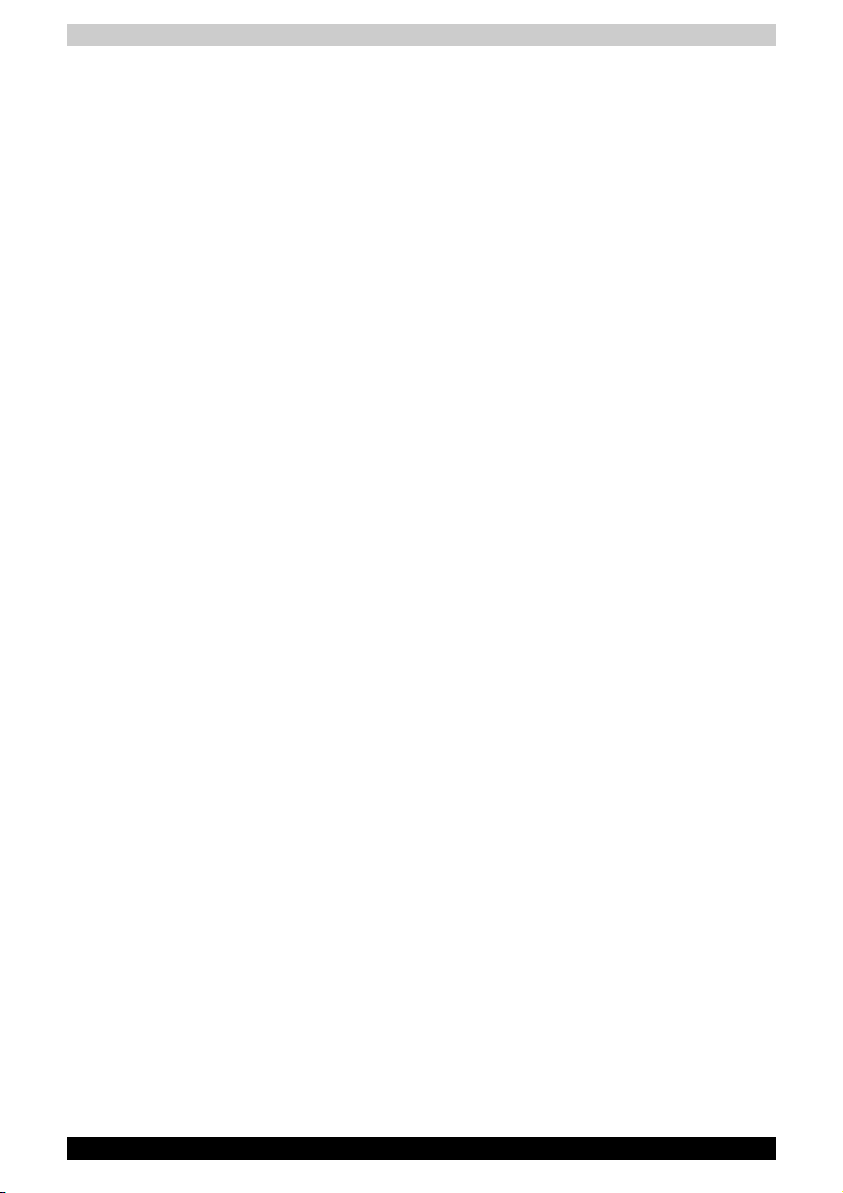
Copyright
© 2005 par TOSHIBA Corporation. Tous droits réservés. Selon la loi du
Copyright, le présent manuel ne peut pas être reproduit, sous toute forme
que ce soit, sans l'autorisation écrite préalable de TOSHIBA. TOSHIBA
n'engage aucunement sa responsabilité quant à l'utilisation qui peut être
faite des informations contenues dans le présent ouvrage.
TOSHIBA PORTÉGÉ R200 Ordinateur personnel portable – Manuel de
l'utilisateur
Première édition : avril 2005
Les droits d'auteur sur la musique, les films, les programmes
informatiques, les bases de données ou toute autre propriété intellectuelle
soumise à la législation sur les droits d'auteur appartiennent à l'auteur ou à
leur propriétaire. Tout document ne peut être reproduit qu'à des fins
personnelles. Toute autre utilisation (y compris la conversion dans un
format numérique, la modification, le transfert ou la copie d’un ouvrage et
sa diffusion sur le réseau) non autorisée par le propriétaire du copyright
représente une violation de ses droits et de ses droits d’auteur, et fera
l’objet de dommages civils ou de poursuites judiciaires. Pour toute
reproduction de ce manuel, veuillez vous conformer aux lois sur le
copyright en vigueur.
Responsabilités
Le présent manuel a fait l'objet d'une procédure de révision et de
validation. Les instructions et les descriptions qu’il comporte sont correctes
pour les ordinateurs personnels portables PORTÉGÉ R200 lors de la
rédaction du présent manuel. Cependant, les ordinateurs et les manuels
ultérieurs peuvent être modifiés sans préavis. TOSHIBA n'assume aucune
responsabilité pour les dommages liés directement ou indirectement à des
erreurs, des omissions ou des incohérences entre l'ordinateur et le manuel.
Les performances du processeur graphique peuvent varier
considérablement en fonction de la configuration du système.
Marques commerciales
IBM est une marque déposée et IBM PC une marque commerciale de
International Business Machines Corporation.
Intel, Intel SpeedStep et Pentium sont des marques ou des marques
déposées d’Intel Corporation.
Windows et Microsoft sont des marques déposées de Microsoft
Corporation.
Bluetooth est une marque commerciale détenue par son propriétaire et
utilisée par TOSHIBA sous licence.
OmniPass est une marque commerciale de Softex Incorporated.
D'autres marques commerciales et marques déposées ne figurant pas
dans la liste peuvent avoir été mentionnées dans ce manuel.
PORTÉGÉ R200 ii
Page 3

Déclaration européenne de conformité
Toshiba déclare que le produit TOSHIBA PORTÉGÉ R200 est conforme
aux normes suivantes :
Le présent produit porte le label CE conformément aux directives
européennes s'y rapportant, notamment la directive 89/336/CEE relative à
la compatibilité électromagnétique pour ordinateur portable et accessoires
électroniques dont l'adaptateur réseau fourni, la directive Equipements
radio et terminaux de communication 99/5/CE relative aux équipements
hertziens et terminaux de télécommunication en cas de recours à des
accessoires de télécommunication et la directive Basse tension 73/23/CEE
pour l'adaptateur réseau fourni.
La société TOSHIBA EUROPE GmbH est responsable de la marque CE,
Hammfelddamm 8
41460 Neuss, Allemagne, Téléphone +49-(0)-2131-158-01.
La version officielle de la déclaration européenne de conformité est
disponible dans son intégralité sur le site Internet de TOSHIBA
http://epps.toshiba-teg.com
Le présent produit et les options d’origine ont été conçus pour respecter les
normes EMC (compatibilité électromagnétique) et de sécurité. Cependant,
Toshiba décline toute responsabilité si le non respect de ces normes est dû
à la connexion et à l'utilisation de câbles et d'options non fournis par
Toshiba. Pour vous assurer de la compatibilité à la norme EMC suivez les
instructions suivantes :
■ Seules les options comportant la marque CE doivent être
connectées/utilisées ;
■ Utilisez des câbles blindés de la meilleure qualité possible.
Environnement de travail
Ce produit a été conçu conformément à la norme EMC (compatibilité
électromagnétique) et pour des applications de type « résidentiel,
commercial et industrie légère ».
Les environnements suivants ne sont pas approuvés :
■ environnements industriels (tension secteur de 380 V).
PORTÉGÉ R200 iii
Page 4
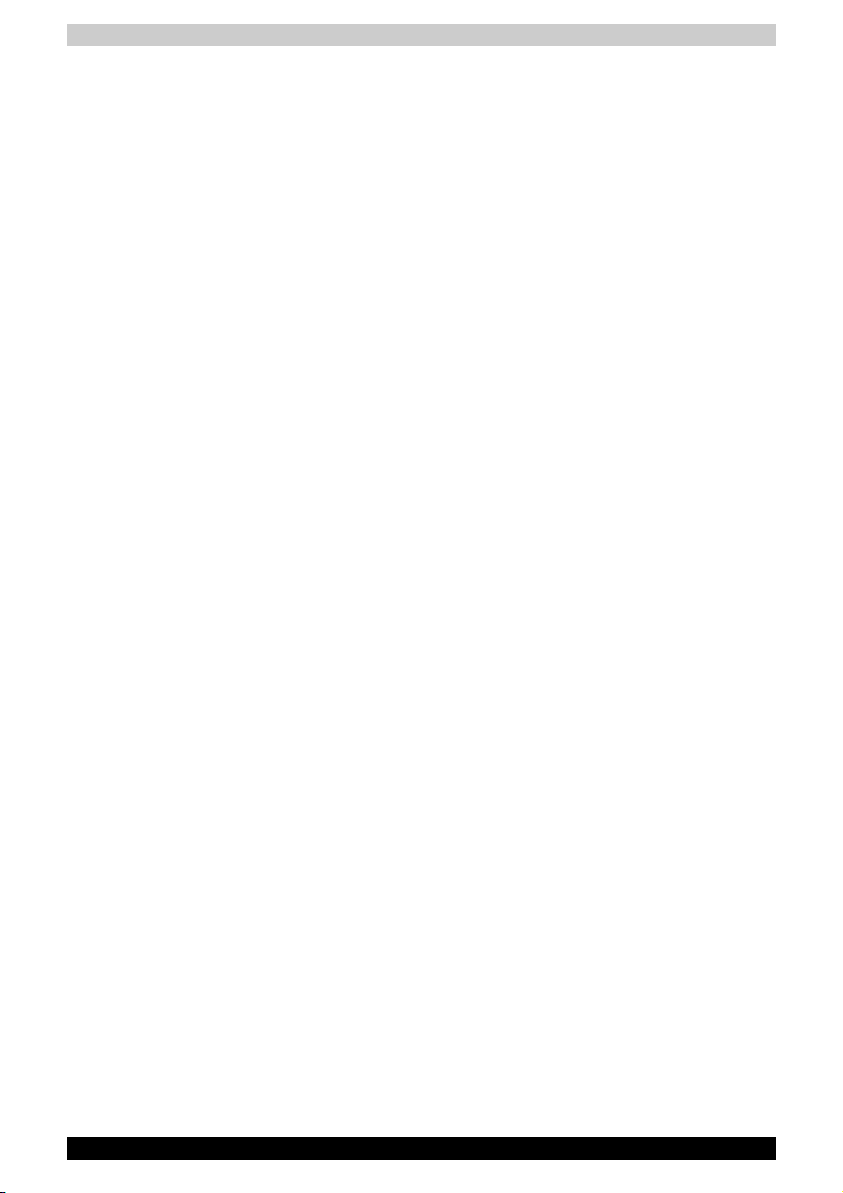
Dans les environnements suivants, l'utiIisation de ce produit peut être
restreinte :
■ Environnements médical : Le présent produit n'a pas été certifié en
tant que produit médical conformément à la directive 93/42/CEE,
mais peut être utilisé dans les espaces de bureau où sont usage est
autorisé. Veuillez désactiver le module Réseau local ou Bluetooth
dans les hôpitaux ou tout bâtiment où l'usage est restreint.
■ Environnements automobile : prière de lire la notice d'utilisation du
constructeur automobile pour prendre connaissance des restrictions
d'utilisation.
■ Environnement aérien : prière de respecter les consignes du
personnel de bord en ce qui concerne les restrictions d'utilisation.
Toute conséquence résultant de l'utilisation de ce produit dans l'un des
environnements non approuvés ou imposant des règles spécifiques
n'engage en aucun cas la responsabilité de TOSHIBA Corporation. Les
principaux risques résultant d'une utilisation dans un environnement non
approuvé sont les suivants :
■ Interférences avec d’autres appareils ou machines situées à
proximité
■ dysfonctionnement de l'ordinateur ou pertes de données résultant
des interférences provoquées par les appareils ou machines
environnantes.
En outre, pour des raisons de sécurité, l'utilisation du présent produit dans
une atmosphère comportant des gaz explosifs est interdite.
Avertissement relatif au modem
Déclaration de conformité
Cet équipement a été homologué [par décision de la commission CTR21]
pour une utilisation à l'échelle européenne au réseau téléphonique public
commuté.
Cependant, en raison des différences existant actuellement entre les
différents RTC, cette homologation ne constitue pas une garantie de
connexion.
En cas de problème, contactez tout d’abord votre revendeur.
PORTÉGÉ R200 iv
Page 5
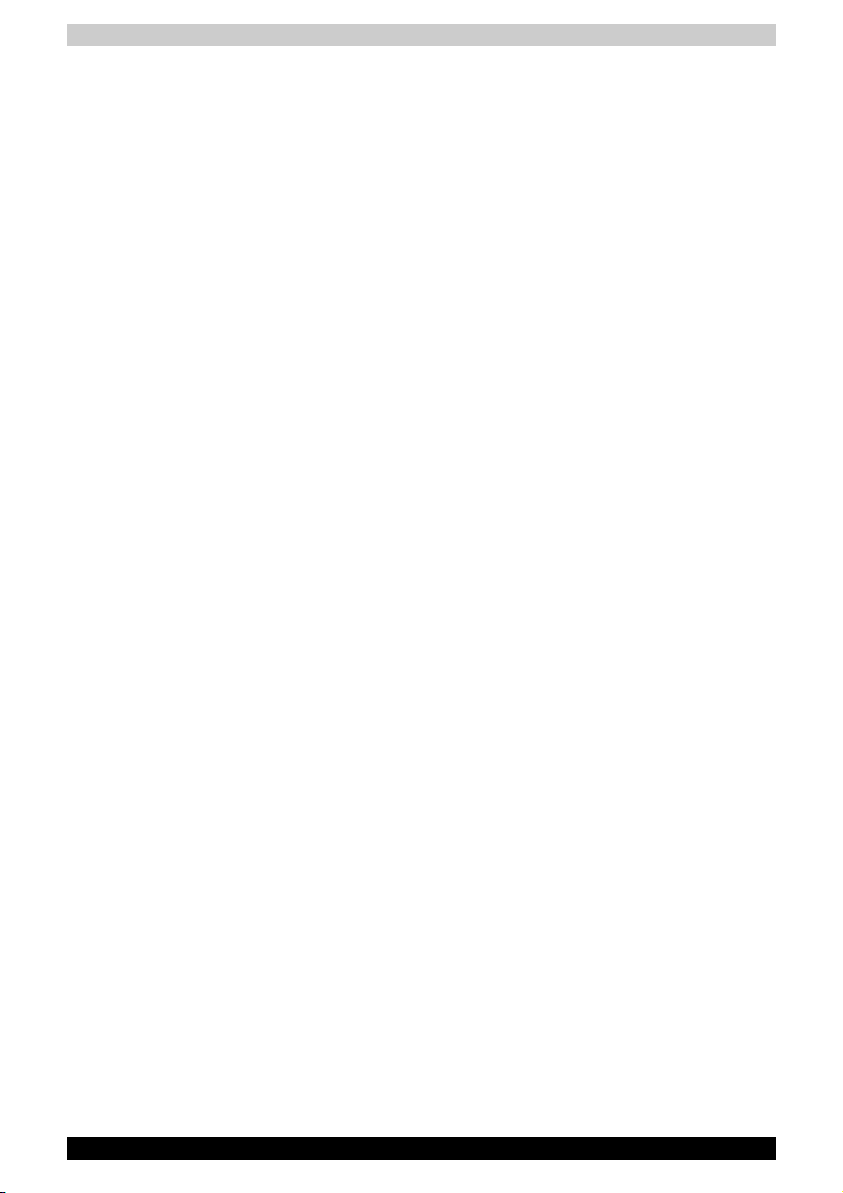
Déclaration de compatibilité avec le réseau téléphonique
Ce produit a été conçu pour être compatible avec les réseaux énumérés cidessous. Il a été testé et certifié conforme aux nouvelles dispositions de la
norme EG 201 121.
Allemagne ATAAB AN005,AN006,AN007,AN009,AN010
et DE03,04,05,08,09,12,14,17
Grèce ATAAB AN005,AN006 et GR01,02,03,04
Portugal ATAAB AN001,005,006,007,011 et
Espagne ATAAB AN005,007,012 et ES01
Suisse ATAAB AN002
Tous les autres pays/toutes
les autres régions ATAAB AN003,004
Des paramètres et des configurations spécifiques pouvant être requis pour
ces différents réseaux, reportez-vous aux sections correspondantes du
manuel de l'utilisateur pour plus de détails.
La fonction de prise de ligne rapide (rappel de registre rapide) est soumise
à des homologations nationales distinctes. Elle n’a pas été testée en
fonction des différentes réglementations et par conséquent, aucune
garantie de son fonctionnement ne peut être apportée.
P03,04,08,10
PORTÉGÉ R200 v
Page 6
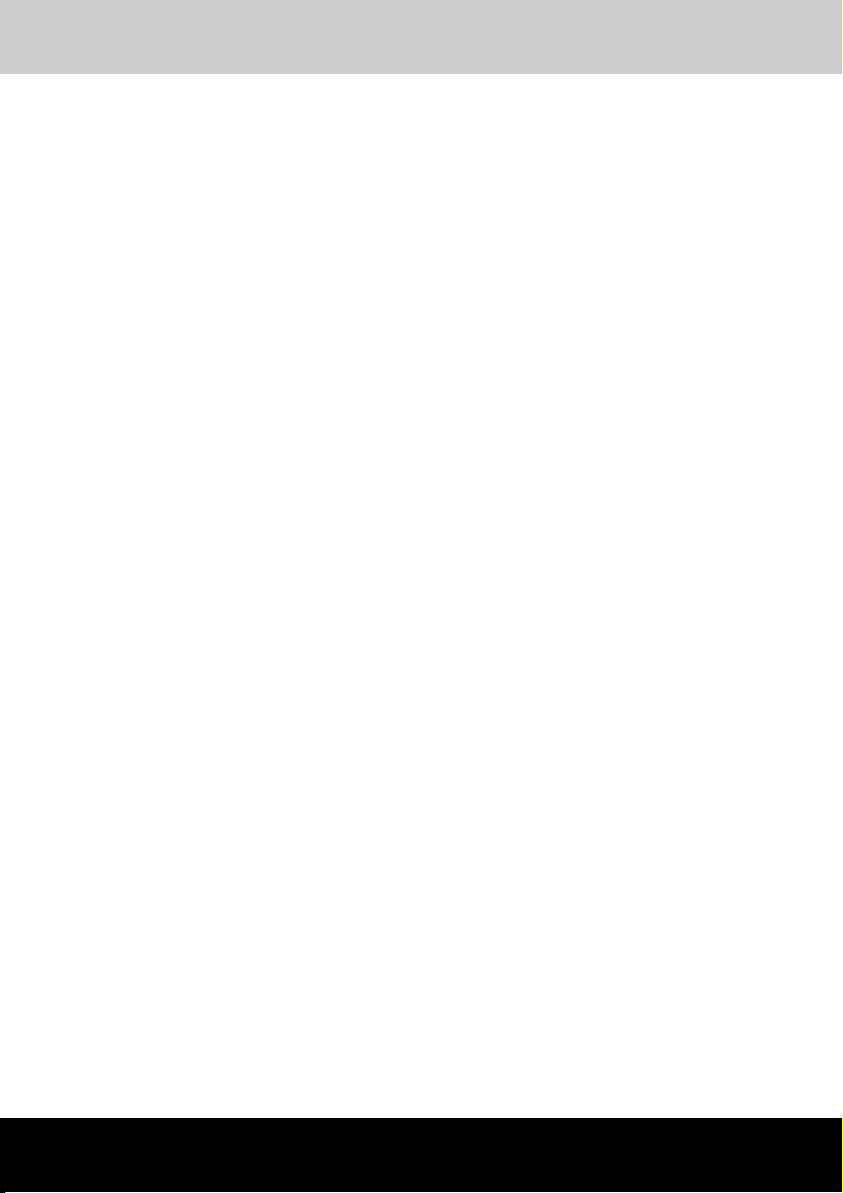
PORTÉGÉ R200
Table des matières
Préface
Sommaire . . . . . . . . . . . . . . . . . . . . . . . . . . . . . . . . . . . . . . . . . . . . . . . xii
Conventions . . . . . . . . . . . . . . . . . . . . . . . . . . . . . . . . . . . . . . . . . . . . . xiii
Abréviations . . . . . . . . . . . . . . . . . . . . . . . . . . . . . . . . . . . . . . . . . . . xiii
Icônes . . . . . . . . . . . . . . . . . . . . . . . . . . . . . . . . . . . . . . . . . . . . . . . . xiii
Touches. . . . . . . . . . . . . . . . . . . . . . . . . . . . . . . . . . . . . . . . . . . . . . . xiv
Combinaisons de touches. . . . . . . . . . . . . . . . . . . . . . . . . . . . . . . . . xiv
Ecran. . . . . . . . . . . . . . . . . . . . . . . . . . . . . . . . . . . . . . . . . . . . . . . . . xiv
Messages . . . . . . . . . . . . . . . . . . . . . . . . . . . . . . . . . . . . . . . . . . . . . xiv
Précautions générales
Traumatismes liés au stress . . . . . . . . . . . . . . . . . . . . . . . . . . . . . . . .xv
Température externe de l’ordinateur. . . . . . . . . . . . . . . . . . . . . . . . . .xv
Pressions et impacts. . . . . . . . . . . . . . . . . . . . . . . . . . . . . . . . . . . . . .xv
Surchauffe des cartes PC. . . . . . . . . . . . . . . . . . . . . . . . . . . . . . . . . xvi
Téléphones portables . . . . . . . . . . . . . . . . . . . . . . . . . . . . . . . . . . . . xvi
Chapitre 1 Introduction
Liste de vérification de l'équipement . . . . . . . . . . . . . . . . . . . . . . . . . 1-1
Matériel . . . . . . . . . . . . . . . . . . . . . . . . . . . . . . . . . . . . . . . . . . . . . . . 1-1
Logiciel . . . . . . . . . . . . . . . . . . . . . . . . . . . . . . . . . . . . . . . . . . . . . . . 1-2
Documentation . . . . . . . . . . . . . . . . . . . . . . . . . . . . . . . . . . . . . . . . . 1-2
Caractéristiques . . . . . . . . . . . . . . . . . . . . . . . . . . . . . . . . . . . . . . . . . . 1-2
Fonctions spéciales . . . . . . . . . . . . . . . . . . . . . . . . . . . . . . . . . . . . . . 1-10
Utilitaires . . . . . . . . . . . . . . . . . . . . . . . . . . . . . . . . . . . . . . . . . . . . . . . 1-13
Options . . . . . . . . . . . . . . . . . . . . . . . . . . . . . . . . . . . . . . . . . . . . . . . . 1-16
Chapitre 2 Présentation
Vue avant de l’ordinateur (écran fermé). . . . . . . . . . . . . . . . . . . . . . . 2-1
Vue de gauche . . . . . . . . . . . . . . . . . . . . . . . . . . . . . . . . . . . . . . . . . . . 2-2
Vue de droite. . . . . . . . . . . . . . . . . . . . . . . . . . . . . . . . . . . . . . . . . . . . . 2-3
Vue arrière. . . . . . . . . . . . . . . . . . . . . . . . . . . . . . . . . . . . . . . . . . . . . . . 2-4
Vue de dessous . . . . . . . . . . . . . . . . . . . . . . . . . . . . . . . . . . . . . . . . . . 2-7
Vue avant, écran ouvert. . . . . . . . . . . . . . . . . . . . . . . . . . . . . . . . . . . . 2-8
Voyants système. . . . . . . . . . . . . . . . . . . . . . . . . . . . . . . . . . . . . . . . . 2-11
Voyants du clavier . . . . . . . . . . . . . . . . . . . . . . . . . . . . . . . . . . . . . . . 2-12
Manuel de l’utilisateur vi
Page 7
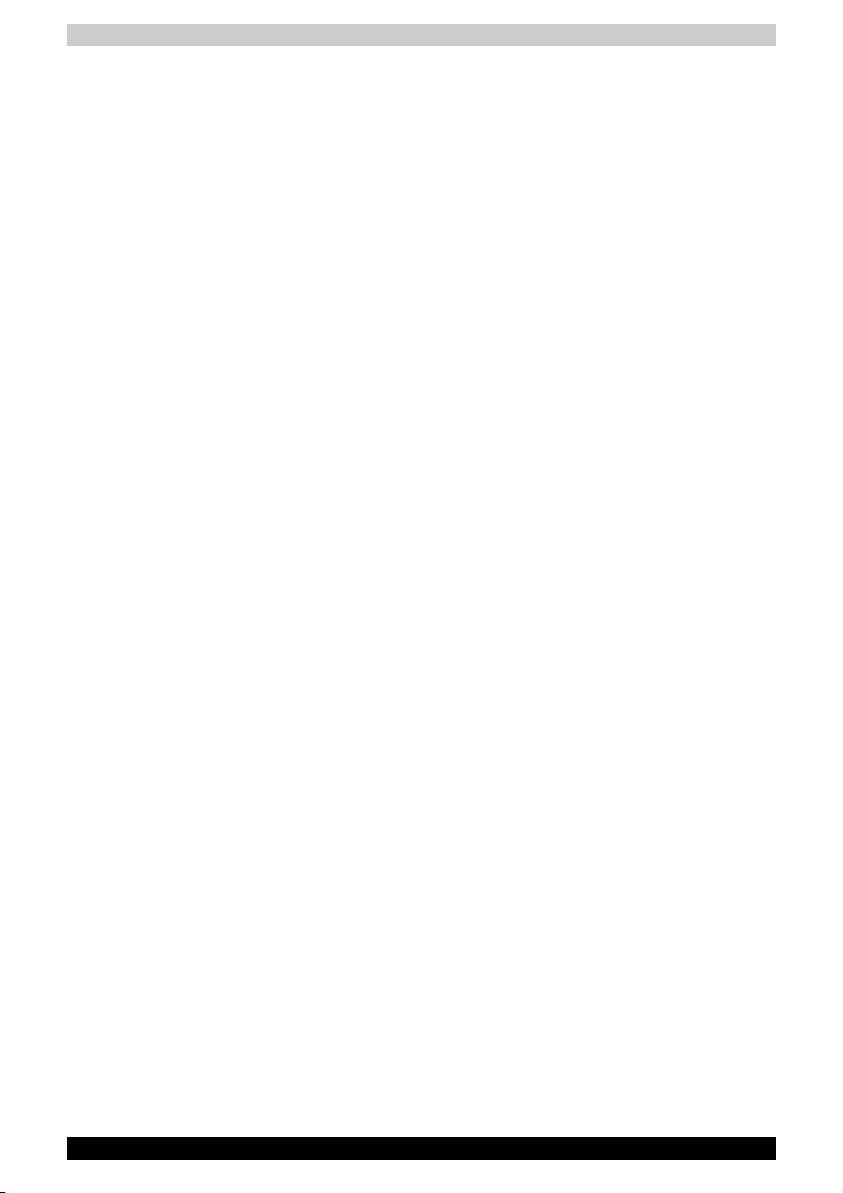
Lecteur de disquettes USB. . . . . . . . . . . . . . . . . . . . . . . . . . . . . . . . . 2-13
Deuxième batterie grande capacité . . . . . . . . . . . . . . . . . . . . . . . . . . 2-15
Adaptateur secteur . . . . . . . . . . . . . . . . . . . . . . . . . . . . . . . . . . . . . . . 2-15
Chapitre 3 Mise en route
Aménagement de l’espace de travail. . . . . . . . . . . . . . . . . . . . . . . . . . 3-1
Généralités . . . . . . . . . . . . . . . . . . . . . . . . . . . . . . . . . . . . . . . . . . . . 3-2
Positionnement de l'ordinateur . . . . . . . . . . . . . . . . . . . . . . . . . . . . . 3-4
Position assise et posture . . . . . . . . . . . . . . . . . . . . . . . . . . . . . . . . . 3-4
Eclairage . . . . . . . . . . . . . . . . . . . . . . . . . . . . . . . . . . . . . . . . . . . . . . 3-5
Habitudes de travail. . . . . . . . . . . . . . . . . . . . . . . . . . . . . . . . . . . . . . 3-5
Pauses. . . . . . . . . . . . . . . . . . . . . . . . . . . . . . . . . . . . . . . . . . . . . . . . 3-6
Autres points à prendre en compte . . . . . . . . . . . . . . . . . . . . . . . . . . 3-6
Branchement de l'adaptateur secteur . . . . . . . . . . . . . . . . . . . . . . . . . 3-6
Ouverture de l'écran . . . . . . . . . . . . . . . . . . . . . . . . . . . . . . . . . . . . . . . 3-9
Mise sous tension . . . . . . . . . . . . . . . . . . . . . . . . . . . . . . . . . . . . . . . . . 3-9
Première mise en service . . . . . . . . . . . . . . . . . . . . . . . . . . . . . . . . . . 3-10
Mise hors tension . . . . . . . . . . . . . . . . . . . . . . . . . . . . . . . . . . . . . . . . 3-10
Commande Arrêter (mode Démarrage). . . . . . . . . . . . . . . . . . . . . . 3-10
Mode Veille prolongée. . . . . . . . . . . . . . . . . . . . . . . . . . . . . . . . . . . 3-11
Mode Veille . . . . . . . . . . . . . . . . . . . . . . . . . . . . . . . . . . . . . . . . . . . 3-13
Redémarrage de l’ordinateur . . . . . . . . . . . . . . . . . . . . . . . . . . . . . . . 3-14
Chapitre 4 Concepts de base
Utilisation du Touch Pad. . . . . . . . . . . . . . . . . . . . . . . . . . . . . . . . . . . . 4-1
Utilisation du capteur d'empreintes . . . . . . . . . . . . . . . . . . . . . . . . . . 4-2
Pointe vers une note sur le capteur d'empreintes . . . . . . . . . . . . . . . 4-2
Pointe vers une note sur l'utilitaire Fingerprint. . . . . . . . . . . . . . . . . . 4-4
Procédure de configuration . . . . . . . . . . . . . . . . . . . . . . . . . . . . . . . . 4-5
Connexion à Windows par l'authentification des empreintes. . . . . . . 4-6
Tapotement du doigt . . . . . . . . . . . . . . . . . . . . . . . . . . . . . . . . . . . . . 4-7
Utilisation du lecteur de disquettes USB . . . . . . . . . . . . . . . . . . . . . . 4-8
Connexion du lecteur de disquettes USB . . . . . . . . . . . . . . . . . . . . . 4-8
Déconnexion du lecteur de disquettes USB . . . . . . . . . . . . . . . . . . . 4-8
Entretien des supports de données . . . . . . . . . . . . . . . . . . . . . . . . . . 4-9
Disquettes : . . . . . . . . . . . . . . . . . . . . . . . . . . . . . . . . . . . . . . . . . . . . 4-9
Système audio . . . . . . . . . . . . . . . . . . . . . . . . . . . . . . . . . . . . . . . . . . . 4-10
Utilisation du microphone . . . . . . . . . . . . . . . . . . . . . . . . . . . . . . . . 4-10
Panneau de configuration SoundMAX. . . . . . . . . . . . . . . . . . . . . . . 4-10
PORTÉGÉ R200 vii
Page 8
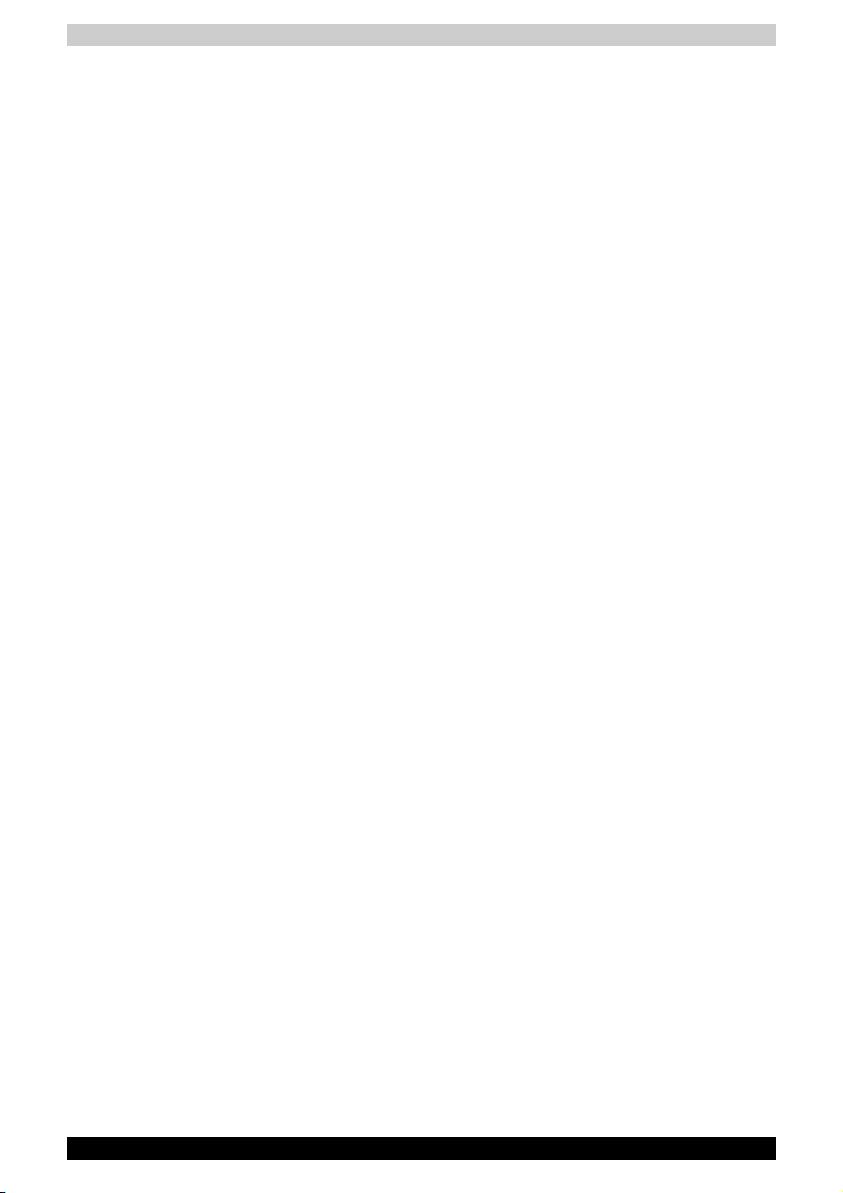
Modem . . . . . . . . . . . . . . . . . . . . . . . . . . . . . . . . . . . . . . . . . . . . . . . . . 4-11
Sélection d’une zone . . . . . . . . . . . . . . . . . . . . . . . . . . . . . . . . . . . . 4-11
Menu Propriétés . . . . . . . . . . . . . . . . . . . . . . . . . . . . . . . . . . . . . . . 4-12
Paramètres . . . . . . . . . . . . . . . . . . . . . . . . . . . . . . . . . . . . . . . . . . . 4-12
Sélection du modem . . . . . . . . . . . . . . . . . . . . . . . . . . . . . . . . . . . . 4-13
Propriétés de numérotation . . . . . . . . . . . . . . . . . . . . . . . . . . . . . . . 4-13
Branchement . . . . . . . . . . . . . . . . . . . . . . . . . . . . . . . . . . . . . . . . . . 4-13
Déconnexion . . . . . . . . . . . . . . . . . . . . . . . . . . . . . . . . . . . . . . . . . . 4-14
Communication sans fil . . . . . . . . . . . . . . . . . . . . . . . . . . . . . . . . . . . 4-14
Réseau local sans fil . . . . . . . . . . . . . . . . . . . . . . . . . . . . . . . . . . . . 4-15
Technologie sans fil Bluetooth . . . . . . . . . . . . . . . . . . . . . . . . . . . . . 4-16
BluetoothTM Stack for Windows® par TOSHIBA . . . . . . . . . . . . . . 4-16
Commutateur sur communication sans fil . . . . . . . . . . . . . . . . . . . . 4-17
Voyant de communication sans fil . . . . . . . . . . . . . . . . . . . . . . . . . . 4-18
Réseau local . . . . . . . . . . . . . . . . . . . . . . . . . . . . . . . . . . . . . . . . . . . . 4-18
Types de câbles réseau local . . . . . . . . . . . . . . . . . . . . . . . . . . . . . 4-19
Connexion du câble réseau local. . . . . . . . . . . . . . . . . . . . . . . . . . . 4-19
Déconnexion du câble de réseau local . . . . . . . . . . . . . . . . . . . . . . 4-20
Nettoyage de l’ordinateur . . . . . . . . . . . . . . . . . . . . . . . . . . . . . . . . . . 4-20
Déplacement de l’ordinateur . . . . . . . . . . . . . . . . . . . . . . . . . . . . . . . 4-21
Utilisation de la fonction de protection du disque dur . . . . . . . . . . 4-22
TOSHIBA HDD Protection Properties (Propriétés de protection du
disque dur). . . . . . . . . . . . . . . . . . . . . . . . . . . . . . . . . . . . . . . . . . . . 4-23
Propriétés avancées . . . . . . . . . . . . . . . . . . . . . . . . . . . . . . . . . . . . 4-23
Refroidissement . . . . . . . . . . . . . . . . . . . . . . . . . . . . . . . . . . . . . . . . . 4-24
Chapitre 5 Le clavier
Touches de type machine à écrire. . . . . . . . . . . . . . . . . . . . . . . . . . . . 5-1
Touches de fonction : F1 à F12 . . . . . . . . . . . . . . . . . . . . . . . . . . . . . . 5-2
Touches de configuration : Combinaisons avec la touche Fn . . . . . 5-2
Emulation des touches d’un clavier étendu . . . . . . . . . . . . . . . . . . . . 5-2
Touches d’accès direct . . . . . . . . . . . . . . . . . . . . . . . . . . . . . . . . . . . . . 5-4
Verrouillage de la touche Fn . . . . . . . . . . . . . . . . . . . . . . . . . . . . . . . 5-7
Bloc numérique intégré . . . . . . . . . . . . . . . . . . . . . . . . . . . . . . . . . . . . 5-8
Activation du bloc numérique intégré. . . . . . . . . . . . . . . . . . . . . . . . . 5-8
Utilisation temporaire du clavier normal (bloc numérique activé) . . . 5-9
Utilisation temporaire du bloc numérique intégré (bloc numérique intégré
désactivé) . . . . . . . . . . . . . . . . . . . . . . . . . . . . . . . . . . . . . . . . . . . . . 5-9
Changements temporaires de mode . . . . . . . . . . . . . . . . . . . . . . . . . 5-9
Génération de caractères ASCII. . . . . . . . . . . . . . . . . . . . . . . . . . . . . . 5-9
Chapitre 6 Alimentation et modes de mise sous tension
Conditions d’alimentation . . . . . . . . . . . . . . . . . . . . . . . . . . . . . . . . . . 6-1
PORTÉGÉ R200 viii
Page 9

Voyants d'alimentation . . . . . . . . . . . . . . . . . . . . . . . . . . . . . . . . . . . . . 6-4
Voyants de la batterie . . . . . . . . . . . . . . . . . . . . . . . . . . . . . . . . . . . . 6-4
Voyant Entrée adaptateur . . . . . . . . . . . . . . . . . . . . . . . . . . . . . . . . . 6-4
Voyant Alimentation . . . . . . . . . . . . . . . . . . . . . . . . . . . . . . . . . . . . . . 6-5
Types de batterie . . . . . . . . . . . . . . . . . . . . . . . . . . . . . . . . . . . . . . . . . . 6-5
Batterie principale . . . . . . . . . . . . . . . . . . . . . . . . . . . . . . . . . . . . . . . 6-5
Deuxième batterie grande capacité . . . . . . . . . . . . . . . . . . . . . . . . . . 6-6
Batterie de l'horloge temps réel (RTC) . . . . . . . . . . . . . . . . . . . . . . . 6-6
Entretien et utilisation de la batterie principale . . . . . . . . . . . . . . . . . 6-7
Précautions relatives à la sécurité . . . . . . . . . . . . . . . . . . . . . . . . . . . 6-7
Charge des batteries . . . . . . . . . . . . . . . . . . . . . . . . . . . . . . . . . . . . 6-10
Contrôle de la capacité de la batterie . . . . . . . . . . . . . . . . . . . . . . . 6-12
Optimisation de la batterie. . . . . . . . . . . . . . . . . . . . . . . . . . . . . . . . 6-12
Stockage des données lorsque l’ordinateur est hors tension . . . . . 6-13
Extension de la durée de vie de la batterie . . . . . . . . . . . . . . . . . . . 6-13
Remplacement de la batterie principale . . . . . . . . . . . . . . . . . . . . . . 6-14
Retrait de la batterie . . . . . . . . . . . . . . . . . . . . . . . . . . . . . . . . . . . . 6-14
Installation de la batterie principale . . . . . . . . . . . . . . . . . . . . . . . . . 6-15
Deuxième batterie grande capacité . . . . . . . . . . . . . . . . . . . . . . . . . . 6-16
Connexion de la deuxième batterie grande capacité. . . . . . . . . . . . 6-16
Déconnexion de la deuxième batterie grande capacité. . . . . . . . . . 6-17
Utilitaire Mot de passe TOSHIBA . . . . . . . . . . . . . . . . . . . . . . . . . . . . 6-18
Mot de passe utilisateur. . . . . . . . . . . . . . . . . . . . . . . . . . . . . . . . . . 6-18
Mot de passe responsable. . . . . . . . . . . . . . . . . . . . . . . . . . . . . . . . 6-20
Démarrage de l'ordinateur à l'aide d'un mot de passe. . . . . . . . . . . 6-21
Modes de mise sous tension . . . . . . . . . . . . . . . . . . . . . . . . . . . . . . . 6-21
Utilitaires Windows . . . . . . . . . . . . . . . . . . . . . . . . . . . . . . . . . . . . . 6-21
Touches d’accès direct . . . . . . . . . . . . . . . . . . . . . . . . . . . . . . . . . . 6-21
Mise sous/hors tension du panneau . . . . . . . . . . . . . . . . . . . . . . . . . 6-22
Mise en veille automatique du système . . . . . . . . . . . . . . . . . . . . . . 6-22
Chapitre 7 Configuration du matériel (HW Setup)
Accès à HW Setup. . . . . . . . . . . . . . . . . . . . . . . . . . . . . . . . . . . . . . . . . 7-1
Fenêtre de HW Setup . . . . . . . . . . . . . . . . . . . . . . . . . . . . . . . . . . . . . . 7-1
Configuration des technologies EDB et TPM. . . . . . . . . . . . . . . . . . . 7-7
Lancement et fermeture du programme de configuration du BIOS . . 7-8
Technologie EDB . . . . . . . . . . . . . . . . . . . . . . . . . . . . . . . . . . . . . . . . 7-9
Contrôleur de sécurité . . . . . . . . . . . . . . . . . . . . . . . . . . . . . . . . . . . . 7-9
Mode Diagnostic . . . . . . . . . . . . . . . . . . . . . . . . . . . . . . . . . . . . . . . 7-10
Chapitre 8 Périphériques optionnels
Carte PC . . . . . . . . . . . . . . . . . . . . . . . . . . . . . . . . . . . . . . . . . . . . . . . . . 8-2
Installation d’une carte PC. . . . . . . . . . . . . . . . . . . . . . . . . . . . . . . . . 8-2
Retrait d'une carte PC . . . . . . . . . . . . . . . . . . . . . . . . . . . . . . . . . . . . 8-3
PORTÉGÉ R200 ix
Page 10
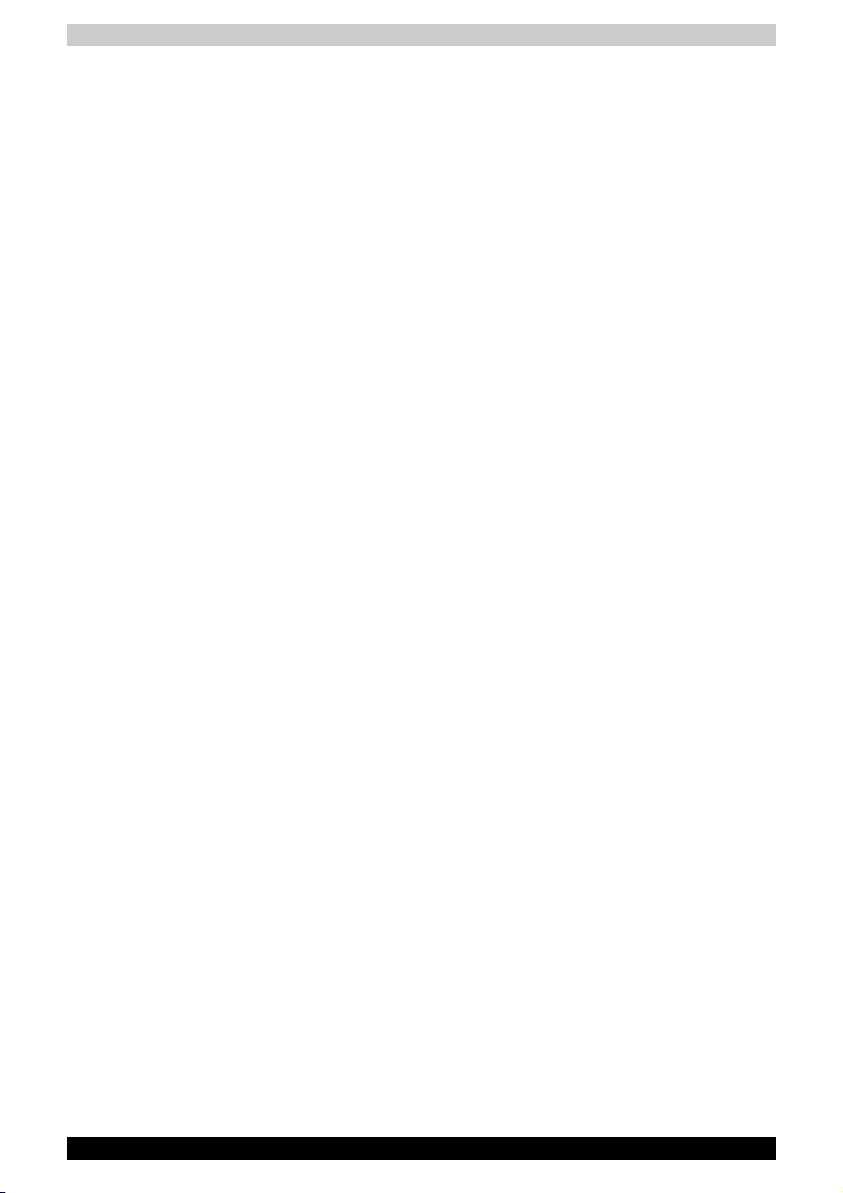
Carte SD . . . . . . . . . . . . . . . . . . . . . . . . . . . . . . . . . . . . . . . . . . . . . . . . . 8-3
Formatage d'une carte mémoire SD . . . . . . . . . . . . . . . . . . . . . . . . . 8-4
Insertion d'une carte SD . . . . . . . . . . . . . . . . . . . . . . . . . . . . . . . . . . 8-4
Retrait d'une carte SD . . . . . . . . . . . . . . . . . . . . . . . . . . . . . . . . . . . . 8-5
Précautions d'emploi : carte SD. . . . . . . . . . . . . . . . . . . . . . . . . . . . . 8-5
Création d’un disque d'amorçage . . . . . . . . . . . . . . . . . . . . . . . . . . . 8-6
Extensions mémoire . . . . . . . . . . . . . . . . . . . . . . . . . . . . . . . . . . . . . . . 8-6
Installation d’un module mémoire . . . . . . . . . . . . . . . . . . . . . . . . . . . 8-7
Retrait d’un module mémoire. . . . . . . . . . . . . . . . . . . . . . . . . . . . . . . 8-8
Batterie principale. . . . . . . . . . . . . . . . . . . . . . . . . . . . . . . . . . . . . . . . . 8-9
Deuxième batterie grande capacité . . . . . . . . . . . . . . . . . . . . . . . . . . 8-10
Adaptateur secteur . . . . . . . . . . . . . . . . . . . . . . . . . . . . . . . . . . . . . . . 8-10
Lecteur de disquettes USB. . . . . . . . . . . . . . . . . . . . . . . . . . . . . . . . . 8-10
Moniteur externe . . . . . . . . . . . . . . . . . . . . . . . . . . . . . . . . . . . . . . . . . 8-10
Mini duplicateur de ports . . . . . . . . . . . . . . . . . . . . . . . . . . . . . . . . . . 8-11
Prise de sécurité . . . . . . . . . . . . . . . . . . . . . . . . . . . . . . . . . . . . . . . . . 8-12
Chapitre 9 Résolution des incidents
Procédure de résolution des incidents . . . . . . . . . . . . . . . . . . . . . . . . 9-1
Liste de vérification préliminaire . . . . . . . . . . . . . . . . . . . . . . . . . . . . 9-2
Analyse du problème. . . . . . . . . . . . . . . . . . . . . . . . . . . . . . . . . . . . . 9-2
Liste de vérification du matériel et du système . . . . . . . . . . . . . . . . . 9-3
Démarrage du système . . . . . . . . . . . . . . . . . . . . . . . . . . . . . . . . . . . 9-4
Test automatique au démarrage . . . . . . . . . . . . . . . . . . . . . . . . . . . . 9-4
Alimentation. . . . . . . . . . . . . . . . . . . . . . . . . . . . . . . . . . . . . . . . . . . . 9-4
Mot de passe . . . . . . . . . . . . . . . . . . . . . . . . . . . . . . . . . . . . . . . . . . . 9-7
Clavier . . . . . . . . . . . . . . . . . . . . . . . . . . . . . . . . . . . . . . . . . . . . . . . . 9-7
Ecran interne (à cristaux liquides) . . . . . . . . . . . . . . . . . . . . . . . . . . . 9-8
Disque dur . . . . . . . . . . . . . . . . . . . . . . . . . . . . . . . . . . . . . . . . . . . . . 9-8
Lecteur de disquettes USB . . . . . . . . . . . . . . . . . . . . . . . . . . . . . . . . 9-9
Carte SD . . . . . . . . . . . . . . . . . . . . . . . . . . . . . . . . . . . . . . . . . . . . . . 9-9
Carte PC . . . . . . . . . . . . . . . . . . . . . . . . . . . . . . . . . . . . . . . . . . . . . 9-10
Port infrarouge. . . . . . . . . . . . . . . . . . . . . . . . . . . . . . . . . . . . . . . . . 9-10
Périphérique de pointage. . . . . . . . . . . . . . . . . . . . . . . . . . . . . . . . . 9-10
Capteur d'empreintes. . . . . . . . . . . . . . . . . . . . . . . . . . . . . . . . . . . . 9-12
USB . . . . . . . . . . . . . . . . . . . . . . . . . . . . . . . . . . . . . . . . . . . . . . . . . 9-13
Extensions mémoire . . . . . . . . . . . . . . . . . . . . . . . . . . . . . . . . . . . . 9-14
Système audio. . . . . . . . . . . . . . . . . . . . . . . . . . . . . . . . . . . . . . . . . 9-14
Moniteur externe . . . . . . . . . . . . . . . . . . . . . . . . . . . . . . . . . . . . . . . 9-15
Modem. . . . . . . . . . . . . . . . . . . . . . . . . . . . . . . . . . . . . . . . . . . . . . . 9-15
Réseau local . . . . . . . . . . . . . . . . . . . . . . . . . . . . . . . . . . . . . . . . . . 9-16
Réseau local sans fil . . . . . . . . . . . . . . . . . . . . . . . . . . . . . . . . . . . . 9-17
Bluetooth . . . . . . . . . . . . . . . . . . . . . . . . . . . . . . . . . . . . . . . . . . . . . 9-17
Elimination de l'ordinateur et de ses batteries. . . . . . . . . . . . . . . . . 9-18
PORTÉGÉ R200 x
Page 11
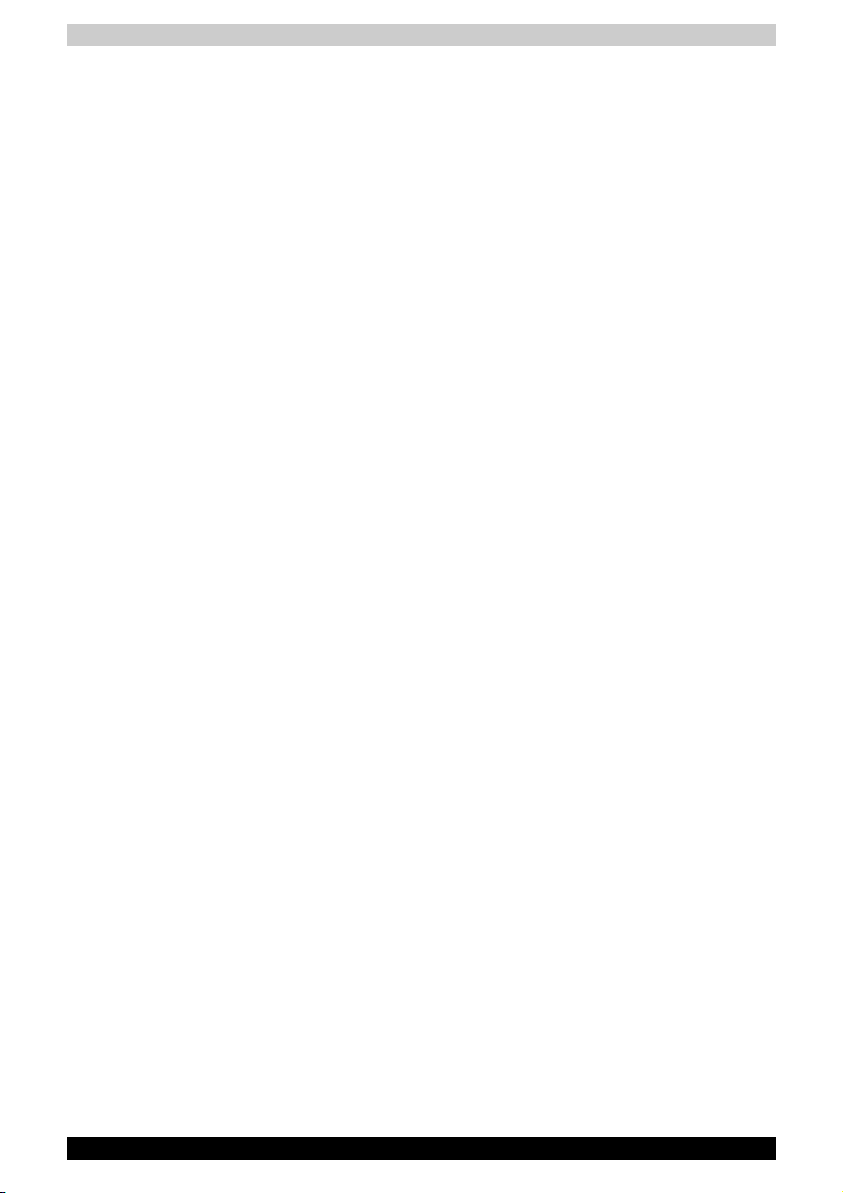
Assistante TOSHIBA . . . . . . . . . . . . . . . . . . . . . . . . . . . . . . . . . . . . . . 9-19
Avant d’appeler . . . . . . . . . . . . . . . . . . . . . . . . . . . . . . . . . . . . . . . . 9-19
Personnes à contacter. . . . . . . . . . . . . . . . . . . . . . . . . . . . . . . . . . . 9-19
Annexe A Spécifications techniques
Annexe B Contrôleur d'écran et modes
Annexe C Réseau local sans fil
Annexe D Câbles d'alimentation et connecteurs
Annexe E Précautions contre le vol
Glossaire
Index
PORTÉGÉ R200 xi
Page 12

PORTÉGÉ R200
Préface
Merci d’avoir choisi un ordinateur PORTÉGÉ R200. Très puissant, cet
ordinateur portable présente d'excellentes capacités d'évolution, avec
notamment la présence de périphériques multimédia. En outre, il a été
conçu pour offrir fiabilité et haute performance pendant de nombreuses
années.
Le présent manuel vous indique comment configurer votre
PORTÉGÉ R200 et commencer à l'utiliser. Il donne également des conseils
sur la configuration de l'ordinateur et sur l'exécution des opérations de
base. Il indique également comment utiliser les périphériques en option et
détecter ou résoudre d'éventuels incidents.
Enfin, il vous apprendra à utiliser les périphériques optionnels et à détecter
et résoudre d'éventuels incidents. Si vous êtes un nouveau venu dans le
monde de l'informatique ou des ordinateurs portables, commencez par lire
les chapitres Introduction et Présentation afin de vous familiariser avec les
fonctions, composants et accessoires de votre ordinateur. Lisez ensuite le
chapitre Mise en route pour obtenir des instructions détaillées sur
l’utilisation de votre ordinateur.
En revanche, si vous êtes un utilisateur confirmé, poursuivez la lecture de
cette préface afin de prendre connaissance de la structure de ce manuel,
puis parcourez le manuel pour vous familiariser avec son contenu.
Parcourez particulièrement la section Fonctions spéciales de l’Introduction,
pour plus de détails sur les fonctions propres aux ordinateurs Toshiba et
lisez avec attention le chapitre Configuration du matériel (HW Setup).
Si vous devez installer des cartes PC ou connecter des périphériques
externes tels qu'un écran, lisez le chapitre 8, Périphériques optionnels.
Sommaire
Ce manuel comporte neuf chapitres, cinq annexes, un glossaire et un
index.
Le chapitre 1, Introduction, présente les fonctions de l’ordinateur, ses
capacités et ses options.
Le chapitre 2, Présentation, identifie les composants de l'ordinateur et
explique brièvement comment ils fonctionnent.
Manuel de l'utilisateur xii
Page 13

Préface
Le chapitre 3, Mise en route, vous donne un bref aperçu du mode de
fonctionnement de votre ordinateur, ainsi que des conseils relatifs à la
sécurité et à l'agencement de votre poste de travail.
Le chapitre 4, Concepts de base, comprend des instructions sur l'utilisation
des périphériques suivants : TouchPad, capteur d'empreintes, lecteur de
disquettes USB, système audio, modem, fonctions de communication sans
fil et réseau local. Il comporte également des conseils sur l’entretien de
l'ordinateur et des disquettes.
Le chapitre 5, Le clavier, décrit les fonctions propres au clavier, y compris
le pavé numérique et les touches d’accès direct.
Le chapitre 6, Alimentation et modes de mise sous tension, donne des
détails sur les sources d'alimentation de l'ordinateur, les fonctions
d'économie d'énergie et comment définir un mot de passe..
Le chapitre 7, Configuration du matériel (HW Setup), explique comment
configurer l’ordinateur avec le programme HW Setup et TPM.
Le chapitre 8, Périphériques optionnels, décrit le matériel disponible sur
option.
Le chapitre 9, Résolution des incidents, comporte des recommandations
au cas où l’ordinateur fonctionnerait de manière anormale.
Les annexes fournissent des informations relatives aux caractéristiques
techniques de votre ordinateur.
Le Glossaire définit des termes d’informatique générale et répertorie sous
forme de liste les abréviations et acronymes utilisés dans ce manuel.
L’Index permet d’accéder rapidement aux informations contenues dans ce
manuel.
Conventions
Le présent manuel utilise les formats ci-après pour décrire, identifier et
mettre en évidence les termes et les procédures.
Abréviations
La première fois qu’elles apparaissent dans le texte et pour des raisons de
clarté, les abréviations sont indiquées entre parenthèses après leur
définition. Par exemple : Read Only Memory (ROM). Les acronymes sont
définis dans le glossaire.
Icônes
Les icônes identifient les ports, les boutons et autres parties de votre
ordinateur. Le panneau de voyants utilise également des icônes pour
identifier les composants sur lesquels il fournit des indications.
PORTÉGÉ R200 xiii
Page 14

Touches
Les touches du clavier servent à effectuer un grand nombre d'opérations.
Une police spécifique permet de les identifier rapidement. Elles sont
présentées sous forme de symboles, telles qu'elles apparaissent sur votre
clavier. Par exemple, Enter identifie la touche Enter.
Combinaisons de touches
Certaines opérations nécessitent d'appuyer simultanément sur deux ou
plusieurs touches. Ces opérations sont généralement présentées sous la
forme des deux touches à utiliser simultanément, séparées par le signe
plus (+). Par exemple, Ctrl + C signifie que vous devez maintenir enfoncée
la touche Ctrl et appuyer en même temps sur C. En cas d'utilisation de
trois touches, maintenez enfoncées les deux premières et appuyez sur la
troisième.
Préface
ABC
Lorsqu’une procédure nécessite une action telle
que cliquer sur une icône ou saisir du texte, le
nom de l’icône ou le texte à saisir est représenté
en utilisant la police représentée à gauche.
Ecran
S ABC
Les noms de fenêtres ou les icônes ou le texte
généré par l'ordinateur apparaissant à l'écran
sont représentés en utilisant la police ci-contre.
Messages
Les messages présentés dans ce manuel fournissent des informations
importantes et sont destinés à attirer votre attention sur un point important.
Vous distinguerez deux types de message :
Attention ! Ces messages vous mettent en garde contre une utilisation ou
une manipulation incorrecte de votre ordinateur risquant d'engendrer la
perte de données ou d'endommager votre matériel.
Prière de lire les messages. Les remarques sont constituées de conseils
ou d’avertissements qui permettent d'utiliser votre matériel de manière
optimale.
Indique une situation potentiellement dangereuse, pouvant entraîner la
mort ou des blessures graves si vous ne respectez pas les instructions.
PORTÉGÉ R200 xiv
Page 15

PORTÉGÉ R200
Précautions générales
Les ordinateurs TOSHIBA ont été conçus pour assurer une sécurité
maximale, minimiser les tensions et supporter les rigueurs de l'informatique
nomade. Cependant, certaines précautions doivent être prises pour éviter
les risques de blessures ou de dommages.
Lisez attentivement les précautions générales ci-dessous et respectez les
avertissements mentionnés dans le présent manuel.
Traumatismes liés au stress
Lisez avec attention le Manuel des instructions de sécurité. Ce manuel
comporte des informations sur la prévention du stress, pour vos mains et
poignets, pouvant résulter d'une utilisation intensive du clavier. Le
chapitre 3, Mise en route, contient également des informations sur
l’agencement de l’environnement de travail, ainsi que sur les postures et
l’éclairage adaptés, afin de réduire le stress.
Température externe de l’ordinateur
■ Evitez tout contact physique prolongé avec l'ordinateur. Si l'ordinateur
est utilisé pendant de longues périodes, sa surface peut devenir très
chaude. Vous pouvez ne pas sentir la chaleur au toucher, mais le fait de
rester en contact physique avec l'ordinateur pendant un certain temps
(si vous posez l'ordinateur sur vos cuisses ou si vous laissez vos mains
sur le repose-mains, par exemple) peut occasionner des brûlures
superficielles.
■ Si vous utilisez l'ordinateur pendant une période prolongée, évitez tout
contact direct avec la plaque en métal des ports d'entrée-sortie. Elle
peut en effet devenir très chaude.
■ La surface de l'adaptateur secteur peut devenir très chaude en cas
d'utilisation de celui-ci. Cet état n'indique en aucun cas un
dysfonctionnement. Si vous devez transporter l'adaptateur secteur,
débranchez-le et laissez-le refroidir un moment.
■ Ne déposez pas l'adaptateur secteur sur une matière sensible à la
chaleur. Vous risquez en effet de l'endommager.
Pressions et impacts
Ne faites pas subir de fortes pressions à l'ordinateur ni d'impacts violents.
Les pressions et impacts excessifs risquent d'endommager les composants
de l'ordinateur et d'entraîner des dysfonctionnements.
Manuel de l'utilisateur xv
Page 16
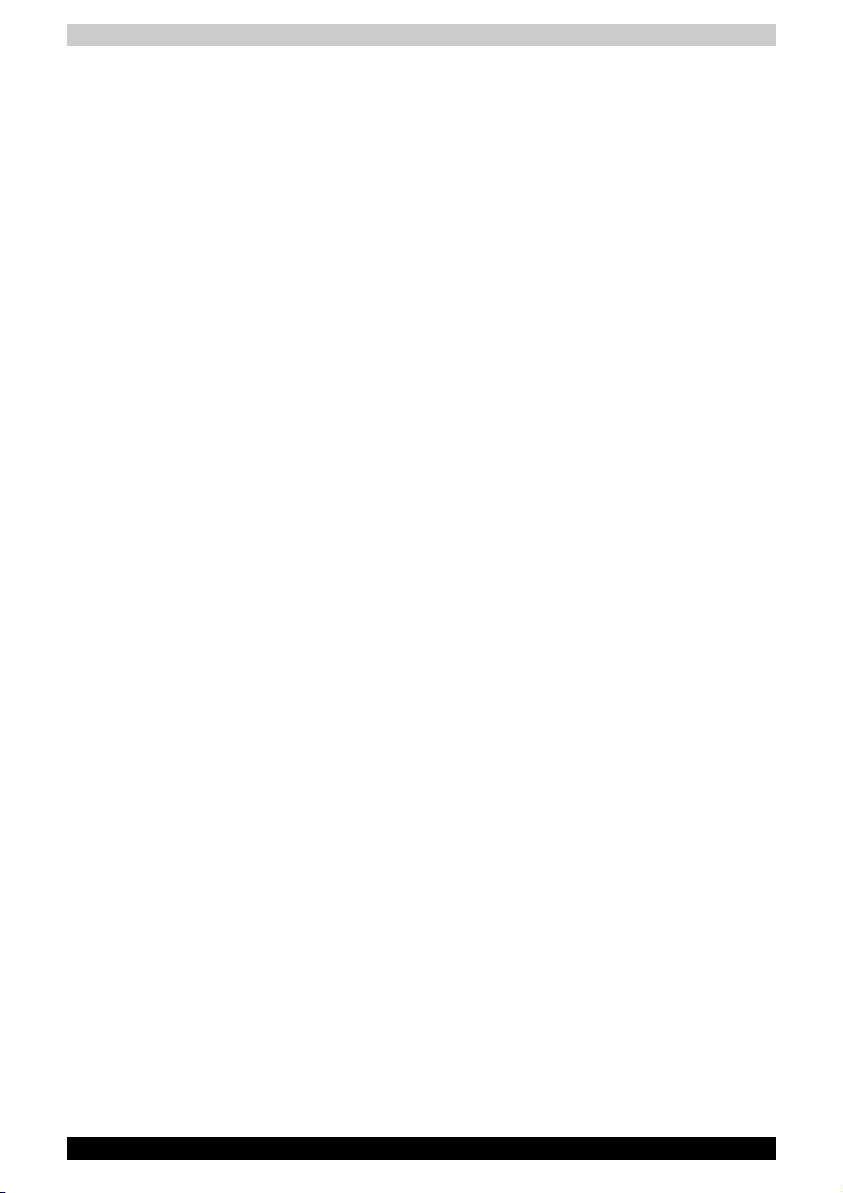
Précautions générales
Surchauffe des cartes PC
Certaines cartes PC peuvent chauffer après une utilisation prolongée.
La surchauffe d'une carte PC peut provoquer des dysfonctionnements.
Vérifiez également la température des cartes PC avant de les retirer.
Téléphones portables
L'utilisation de téléphones portables peut causer des interférences avec le
système audio. Les autres fonctions de l’ordinateur ne sont pas affectées, il
est cependant recommandé de ne pas utiliser un téléphone mobile à moins
de 30 cm de l’ordinateur.
PORTÉGÉ R200 xvi
Page 17

PORTÉGÉ R200
Chapitre 1
Introduction
Le présent chapitre présente les fonctions, options et accessoires de votre
ordinateur. Il dispose également d’une liste de vérification de l’équipement.
Certaines fonctions décrites dans ce manuel risquent de ne pas
fonctionner correctement si vous utilisez un système d'exploitation autre
que celui installé par TOSHIBA.
Liste de vérification de l'équipement
Déballez soigneusement l'ordinateur. Conservez le carton et l'emballage
pour une utilisation ultérieure.
Matériel
Assurez-vous que tous les éléments suivants sont présents :
■ PORTÉGÉ R200 Ordinateur personnel portable
■ Adaptateur secteur et cordon d'alimentation (2 ou 3 fiches selon le
modèle)
■ Lecteur de disquettes USB (sur certains modèles uniquement)
■ Batterie principale
Manuel de l'utilisateur 1-1
Page 18

Logiciel
Microsoft® Windows XP Edition Professionnelle
■ Les logiciels suivants sont préinstallés :
®
■ Microsoft
■ Microsoft Internet Explorer
■ Utilitaires TOSHIBA
■ Utilitaire TOSHIBA SD Memory Boot
■ Utilitaire Activer/désactiver TouchPad TOSHIBA
■ Economie TOSHIBA
■ TOSHIBA Mobile Extension
■ TOSHIBA Assist
■ TOSHIBA ConfigFree
■ Utilitaire TOSHIBA Zooming
■ TOSHIBA PC Diagnostic Tool
■ TOSHIBA Controls
■ Utilitaire Mot de passe TOSHIBA
■ Manuel en ligne
■ Support de restauration produit
Windows XP Edition Professionnelle
Documentation
■ PORTÉGÉ R200 Manuel de l’utilisateur de l'ordinateur personnel
portable
■ PORTÉGÉ R200 Ordinateur personnel portable – Présentation
■ Instructions de sécurité et confort d’utilisation
■ Informations sur la garantie
Si l’un de ces éléments manque ou est endommagé, contactez votre
revendeur immédiatement.
Introduction
Caractéristiques
L’ordinateur bénéficie de la technologie d’intégration évoluée à grande
échelle (LSI) de TOSHIBA avec semi-conducteur à oxyde de métal
complémentaire (CMOS) afin d’obtenir une taille compacte, un poids
minimum, une faible consommation d’énergie et une grande fiabilité. Cet
ordinateur dispose des caractéristiques et des avantages suivants :
PORTÉGÉ R200 1-2
Page 19

Processeur
Introduction
Intégré
L'ordinateur est équipé d'un processeur Intel®.
Processeur Intel® Pentium® M, disposant de
2 Mo de mémoire cache de second niveau. Il
prend également en charge la technologie
Enhanced Intel
®
SpeedStepTM.
Responsabilités (unité centrale)
Responsabilités relatives aux performances de l'unité centrale (« UC »)
Les performances de votre unité centrale peuvent différer des
spécifications dans les cas suivants :
■ utilisation de certains périphériques externes ;
■ utilisation de l'alimentation sur batterie au lieu de l'alimentation
secteur ;
■ utilisation de certaines images multimédia, générées par l'ordinateur ou
par des applications vidéo ;
■ utilisation de lignes de téléphone standard ou de connexions réseau à
faible débit ;
■ utilisation de logiciels de modélisation complexes, tels que des
applications de conception assistée par ordinateur avancées ;
■ utilisation simultanée de plusieurs applications ou fonctionnalités ;
■ utilisation de l'ordinateur dans des zones de basse pression
atmosphérique (altitude supérieure à 1 000 mètres au-dessus du
niveau de la mer)
■ utilisation de l'ordinateur à des températures non comprises entre 5 °C
et 30 °C ou supérieures à 25 °C à haute altitude (toutes les références
de température sont approximatives et peuvent varier en fonction du
modèle d'ordinateur ; veuillez consulter la documentation de
l'ordinateur ou le site Toshiba à l'adresse www.pcsupport.toshiba.com
pour obtenir des compléments d'information).
Les performances de l'unité centrale peuvent également varier en fonction
de la configuration du système.
Dans certaines circonstances, votre ordinateur peut s'éteindre
automatiquement. Il s'agit d'une mesure de protection visant à réduire les
risques de perte de données ou de détérioration du produit lorsque les
conditions d'utilisation ne sont pas respectées. Pour ne pas perdre vos
données, effectuez régulièrement des copies de sauvegarde sur un
support externe. Afin de garantir des performances optimales, respectez
toujours les recommandations d'utilisation. Consultez les restrictions
supplémentaires dans la section « Environnement » de votre
documentation. Contactez votre revendeur Toshiba, reportez-vous à la
section Assistante TOSHIBA du chapitre 9, Résolution des incidents, pour
plus de détails.
PORTÉGÉ R200 1-3
Page 20
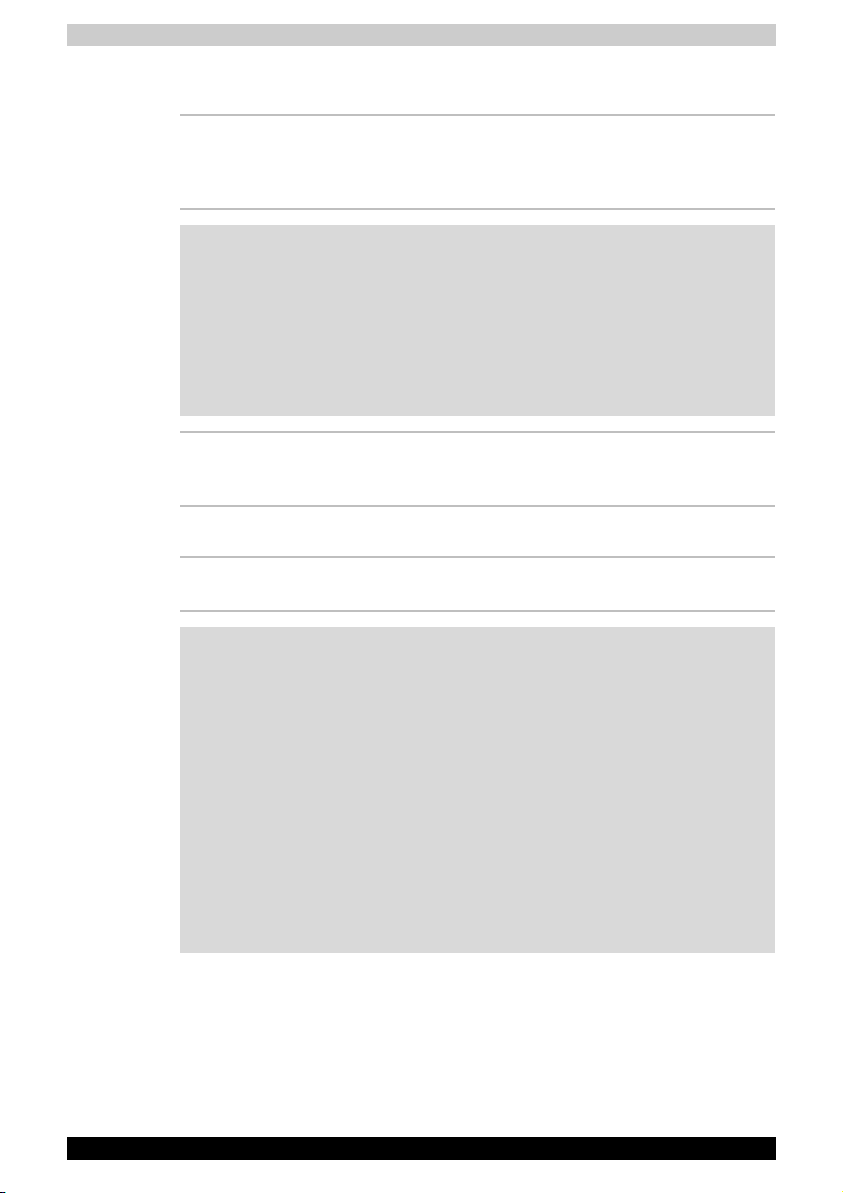
Mémoire
Introduction
Emplacements Des modules mémoire de 256, 512 ou 1 024 Mo
peuvent être installés dans le connecteur
mémoire. La configuration maximale est de
1280Mo.
Responsabilités (avertissement relatif à la mémoire
principale)
Le système graphique de votre ordinateur utilise une partie de la mémoire
principale pour les performances graphiques. La mémoire système
disponible pour d'autres tâches peut donc être réduite. La mémoire utilisée
pour les performances graphiques varie selon le système graphique
installé, les applications utilisées, la capacité de mémoire du système et
divers autres facteurs.
RAM vidéo Une partie de la mémoire système est dédiée à
la mémoire vidéo. 128 Mo de mémoire vive pour
l'affichage vidéo.
Alimentation
Batterie principale L’ordinateur est alimenté par une batterie
rechargeable au lithium ion.
Responsabilités (autonomie de la batterie)
L'autonomie de la batterie peut varier sensiblement selon le modèle du
produit, la configuration, les applications, les paramètres de gestion de
l'alimentation et les fonctions utilisées ; il existe également des variations
naturelles des performances liées à la conception des composants
individuels. Les chiffres relatifs à l'autonomie des batteries ont été obtenus
par Toshiba sur de modèles et des configurations précis et étaient exacts
au moment de la publication. Le temps de chargement dépend de
l’utilisation. La batterie ne se charge pas lorsque l’ordinateur monopolise
l’alimentation. La capacité de rechargement de la batterie se dégrade dans
le temps, ce qui implique le remplacement de la batterie lorsque les
performances de cette dernière deviennent insuffisantes. Cette limitation
s’applique à tous les types de batterie. Pour acquérir une nouvelle batterie,
consultez les informations sur les accessoires fournies avec votre
ordinateur.
PORTÉGÉ R200 1-4
Page 21

Introduction
Deuxième batterie
grande capacité
Batterie RTC La batterie interne alimente l’horloge temps réel
Adaptateur secteur L’adaptateur secteur universel alimente le
Cette batterie permet de prolonger l’autonomie
de votre ordinateur lorsqu’elle est utilisée en
conjonction avec la batterie principale.
Option disponible uniquement sur certains
modèles
(RTC) et la fonction calendrier.
système et recharge les batteries lorsque ces
dernières s’épuisent. Cet adaptateur est livré
avec un cordon d’alimentation indépendant. Il
dispose d'une prise à 2 ou 3 fiches selon les
modèles.
Dans la mesure où il est universel, l'adaptateur
peut recevoir des tensions comprises entre 100
et 240 volts ; le courant de sortie varie cependant
d'un modèle à l'autre. L'utilisation d'un modèle
inapproprié risque d'endommager l'ordinateur.
Reportez-vous à la section du chapitre 2,
Présentation.
Disques
Disque dur Trois tailles sont disponibles.
■ 30 milliards d'octets (27,95 Go)
■ 40 milliards d’octets (37,26 Go)
■ 60 milliards d'octets (55,89 Go)
Responsabilités (capacité du disque dur)
1 giga-octet (Go) correspond à 1 000 × 1 000 × 1 000 =
1000 000 000 octets en puissances de 10. Le système d'exploitation de
l'ordinateur, en revanche, affiche sa capacité de stockage en puissances
de 2, et définit 1 Go = 1 024 × 1 024 × 1 024 = 1073 741 824 octets. Il est
donc possible que la capacité de stockage affichée soit inférieure à celle
annoncée. La capacité de stockage disponible dépend également du
nombre de systèmes d'exploitation pré-installés, ainsi que du nombre
d'application et de fichiers de données. La capacité après formatage réelle
peut varier.
Lecteur de
disquettes USB
PORTÉGÉ R200 1-5
Disquettes 3,5 pouces de 1,44 Mo ou 720 Ko. Il
se connecte au port USB. Option disponible
uniquement sur certains modèles.
Page 22

Introduction
Ecran
L’écran interne permet d’afficher des images haute résolution. Vous pouvez
régler l'inclinaison de l'écran en fonction de vos préférences.
Intégré Ecran TFT à cristaux liquides 12,1 pouces,
16 millions de couleurs, avec une résolution de
1 024 x 768 pixels (mode XGA).
Responsabilités (écran à cristaux liquides)
Au fil du temps, et selon l'utilisation de l'ordinateur, la luminosité de l'écran
interne se détériore. Cette limitation est liée à la technologie à cristaux
liquides et ne constitue pas un dysfonctionnement.
La luminosité maximale implique une connexion au secteur. L'intensité
lumineuse de l'écran diminue lorsque l'ordinateur est alimenté par la
batterie et vous ne pourrez pas augmenter la luminosité de l'écran.
Contrôleur
graphique
Le contrôleur graphique permet d'optimiser
l'affichage. Pour de plus amples détails, reportezvous à la section Contrôleur d'écran et modes de
l'annexe B.
Responsabilités (GPU)
Les performances du GPU peuvent varier selon le modèle du produit, la
configuration, les applications, les paramètres de gestion de l'alimentation
et les fonctions utilisées. Ses performances sont optimales lorsqu'il
fonctionne sur secteur et peuvent diminuer sensiblement lorsqu'il est
alimenté par batterie.
Clavier
Intégré Le clavier 84 ou 85 touches, compatible avec les
claviers étendus d’IBM®, comporte un pavé
numérique et un bloc de contrôle du curseur ainsi
que deux touches propres à Windows, et
. Reportez-vous au chapitre 5, Le clavier,
pour plus de détails.
Périphérique de pointage
TouchPad intégré Touch Pad et les boutons de contrôle du repose-
mains permettent de contrôler le déplacement du
curseur et le défilement des fenêtres.
PORTÉGÉ R200 1-6
Page 23
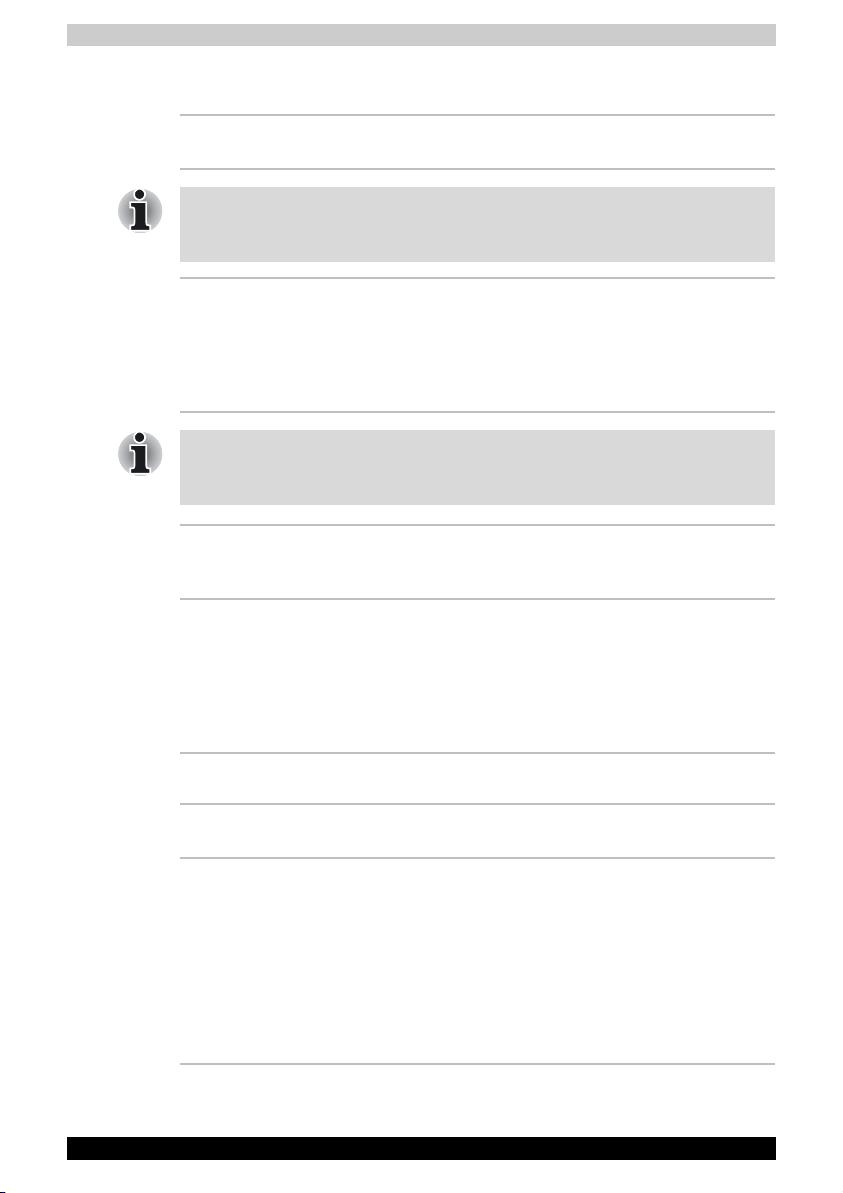
Ports
Introduction
Ecran externe Port VGA analogique gérant les fonctions
Une fois le mini duplicateur de ports branché, veillez à connecter le câble
de l'écran au port de l'écran externe du mini duplicateur de ports au lieu de
le connecter au port de l'écran externe situé au dos de l’ordinateur.
Ports USB (USB 2.0) L'ordinateur est équipé de ports USB
Une fois le mini duplicateur de ports branché, veillez à connecter le câble
USB au port USB du mini duplicateur de ports au lieu de le connecter au
port USB situé au dos de l’ordinateur.
Interface d’accueil Port spécial servant à brancher un mini
Infrarouge Le port série infrarouge est compatible avec la
compatibles VESA DDC2B.
compatibles avec la norme USB 2.0 qui permet
d'atteindre une vitesse de transmission 40 fois
supérieure à celle de la norme USB 1.1 (ces
ports prennent également en charge la norme
USB 1.1).
duplicateur de ports disponible en option ou une
seconde batterie haute capacité.
norme IrDA 1.1 de l'Infrared Data Association.
Cette norme autorise des transferts sans câble à
4 Mbits/s, 1,152 Mbits/s, 115,2 Kbits/s,
57,6 Kbits/s, 38,4 Kbits/s, 19,2 Kbits/s ou
9,6 Kbits/s avec les périphériques externes
compatibles IrDA 1.1.
Emplacements
Carte PC L'emplacement de la carte PC permet d'accueillir
Carte SD Cet emplacement permet de transférer
PORTÉGÉ R200 1-7
une carte de type II.
facilement des données en provenance de
périphériques, tels que des caméscopes
numériques ou des assistants personnels, qui
utilisent les cartes SD de mémoire flash.
Cet emplacement peut également accueillir un
module mémoire.
Reportez-vous au chapitre 8, Périphériques
optionnels, pour plus de détails.
Page 24
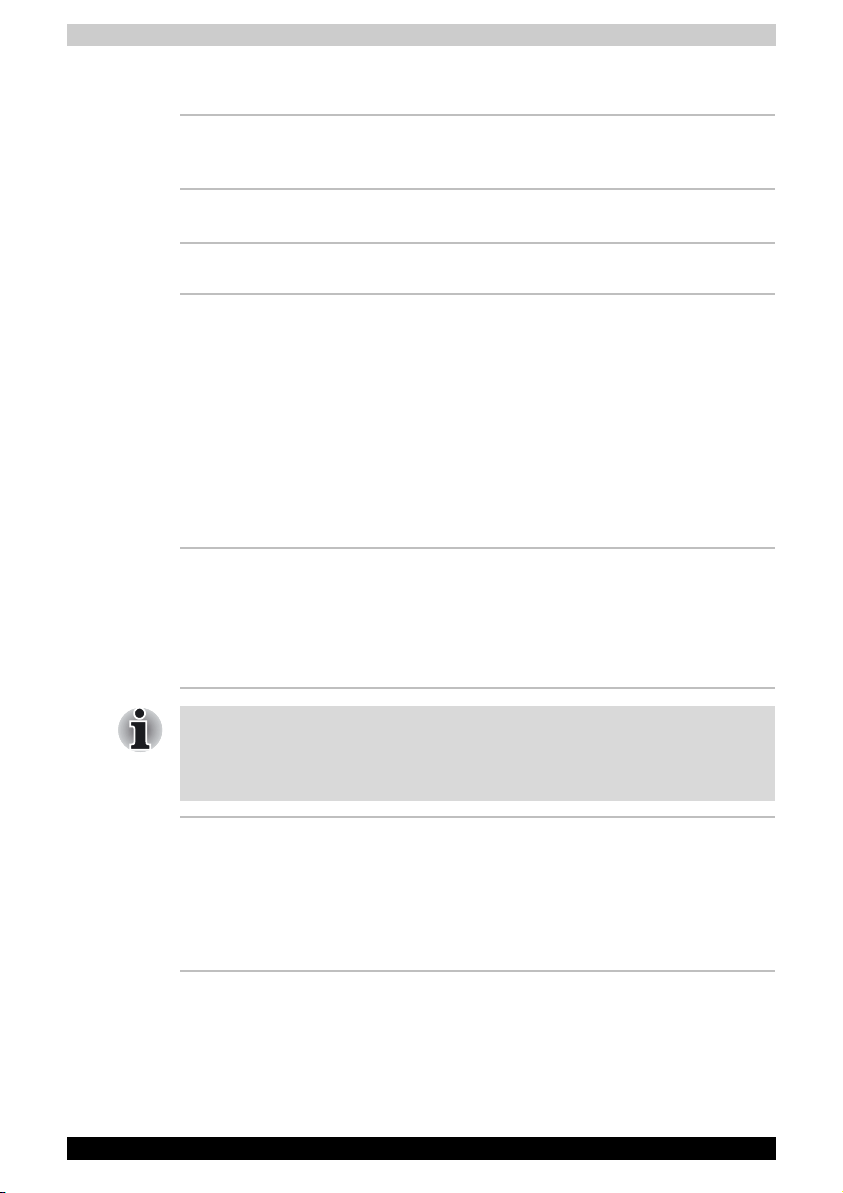
Multimédia
Introduction
Système audio Le système audio compatible Windows Sound
Prise casque Une prise jack mini de 3,5 mm permet de
System inclut des haut-parleurs internes et une
prise casque.
connecter un casque stéréo.
Communications
Modem Le modem interne prend en charge les
Réseau local L'ordinateur prend en charge Ethernet LAN
communications de type données ou télécopies.
Il prend en charge la norme V.90 (V.92).
La vitesse du transfert des données et des
télécopies dépend de la qualité de la ligne
téléphonique. Une prise RJ11 permet de
connecter le modem à une prise téléphonique.
Il est installé en usine dans certains pays. Les
normes V.90 et V.92 ne sont prises en charge
qu’aux Etats-Unis, au Canada, au Royaume-Uni,
en France, en Allemagne et en Australie.
Ailleurs, seule la norme V.90 est disponible.
(10 mégabits par seconde, 10BASE-T), Fast
Ethernet LAN (100 mégabits par seconde,
100BASE-TX) et LAN Gigabit Ethernet
(1 000 mégabits par seconde, 1000BASE-T).
Il est installé en usine dans certains pays.
La prise LAN du duplicateur de ports prend en charge les réseaux Ethernet
(10 mégabits par seconde, 10BASE-T) et Fast Ethernet (100 mégabits par
seconde, 100BASE-TX). Les réseaux Gigabit Ethernet (1 000 mégabits
par seconde, 1000BASE-T) ne sont pas pris en charge.
Bluetooth Certains modèles de cette série sont équipés des
fonctions Bluetooth. La technologie sans fil Bluetooth permet d'échanger sans câble des données entre des ordinateurs et des périphériques
(par exemple, des imprimantes). Bluetooth permet de bénéficier de communications sans fil
rapides, fiables et sûres à courte distance.
PORTÉGÉ R200 1-8
Page 25

Introduction
Réseau local sans fil Certains ordinateurs de cette série sont équipés
d'une carte mini-PCI pour réseau local sans fil,
compatible avec les systèmes LAN reposant sur
la technologie radio DSSS/OFDM, conforme à la
norme IEEE 802.11 (révisions B ou G) et mode
turbo. Vitesse maximale théorique : 54 Mbits/s
(IEEE 802,11g)
■ Vitesse maximale théorique : 11 Mbits/s
(IEEE802.11b)
■ Vitesse maximale théorique : 108 Mbits/s
(mode turbo)
■ Sélection du canal (2,4 GHz : révision B/G)
■ Itinérance sur des canaux multiples
■ Gestion de l'alimentation de la carte.
■ Technologie Atheros Super G
TM
.
■ Chiffrement de données WEP (Wired
Equivalent Privacy) basé sur l'algorithme de
chiffrement sur 152 bits.
■ Chiffrement des données AES (Advanced
Encryption Standard) basé sur l'algorithme de
chiffrement sur 256 bits.
■ Accès Wi-Fi protégé (WPA).
■ Les valeurs numériques données correspondent au maximum
théorique pour les normes LAN sans fil. Les valeurs réelles peuvent
varier.
■ La vitesse de transmission sur le réseau sans fil et la portée de ce
réseau dépendent de l'environnement et de ses obstacles
électromagnétiques, de la conception et de la configuration des points
d'accès et du client, ainsi que des configurations logicielles et
matérielles. Le taux de transmission (à x Mbit/s) correspond à la
vitesse maximale théorique lors de l'application de la norme
IEEE802.11 (b/g). La vitesse de transmission réelle est inférieure à la
vitesse maximale théorique. Pour bénéficier de la fonction Atheros G
TM
votre client et votre point d'accès doivent prendre en charge la fonction
correspondante. Les performances de ces fonctions peuvent varier
selon le format des données transmises.
PORTÉGÉ R200 1-9
,
Page 26
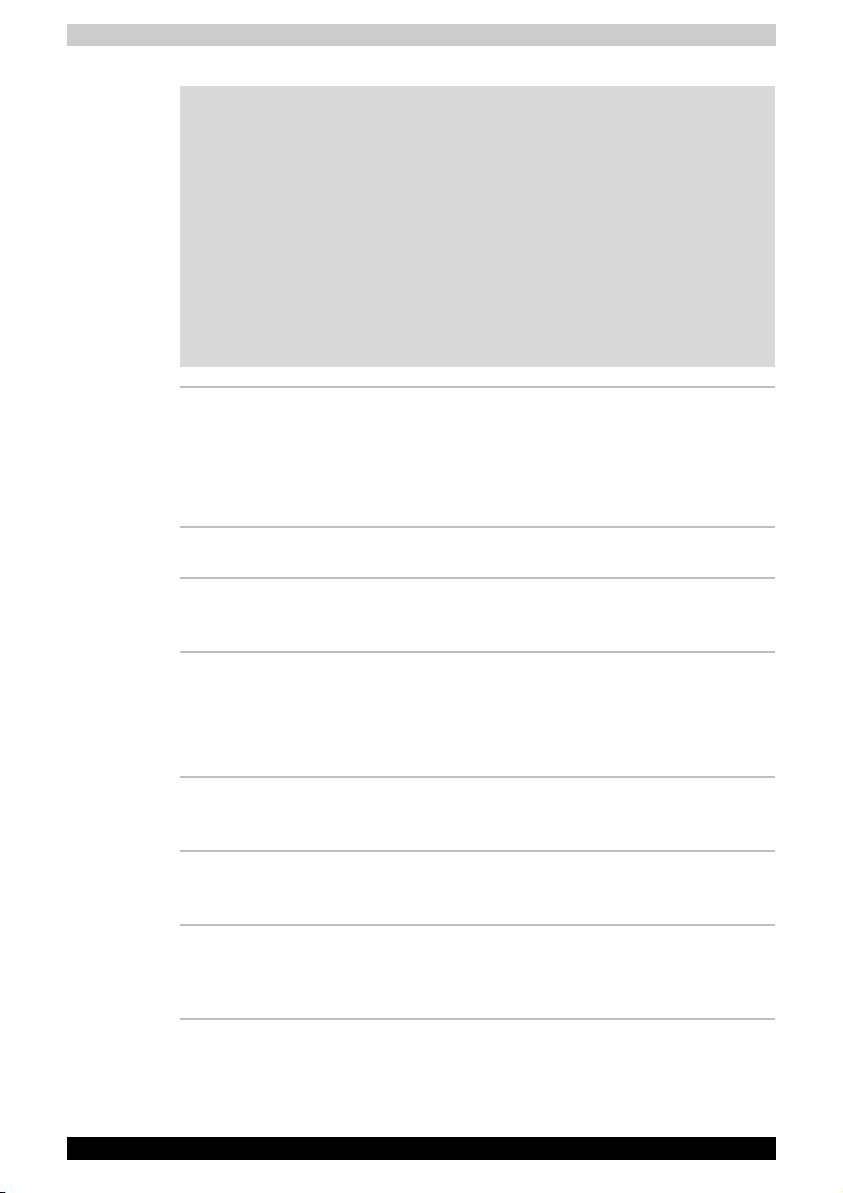
Introduction
Responsabilités (réseau local sans fil /Atheros)
La vitesse de transmission sur le réseau sans fil et la portée de ce réseau
dépendent de l'environnement et de ses obstacles électromagnétiques, de
la conception et de la configuration des points d'accès et du client, ainsi
que des configurations logicielles et matérielles.
[54 Mbits/s correspond à la vitesse théorique maximale selon la
normeIEEE802.11 (a/b/g)]. La vitesse de transmission réelle est inférieure
à la vitesse maximale théorique.
Pour bénéficier de la fonction Atheros Super AG
client et votre point d'accès doivent prendre en charge la fonction
correspondante. Les performances de ces fonctions peuvent varier selon
le format des données transmises.
TM
ou Super GTM, votre
Commutateur sur
communication sans
fil
Sécurité
Prise de sécurité Permet d'installer un verrou de sécurité en option
Fonctions spéciales
Les fonctions suivantes sont soit des fonctions spécifiques aux ordinateurs
TOSHIBA soit des fonctions évoluées qui simplifient leur utilisation.
Bouton TOSHIBA
Assist
Bouton TOSHIBA
Presentation
Touches d’accès
direct
Ce commutateur active/désactive les fonctions
de réseau sans fil/Bluetooth.
Tous les modèles sont fournis avec un
commutateur sur communication sans fil.
Certains modèles sont équipés de fonctions
Réseau local sans fil et Bluetooth.
pour attacher l'ordinateur à un objet volumineux,
tel qu'un bureau.
Appuyez sur ce bouton pour lancer une
application. La valeur par défaut est TOSHIBA
Assist.
Ce bouton permet de sélectionner l'affichage
interne et externe, l'affichage en simultané ou
l'affichage sur plusieurs écrans.
Combinaisons de touches permettant de modifier
rapidement la configuration du système, d'activer
votre navigateur Internet et de contrôler le lecteur
de CD, directement à partir du clavier.
PORTÉGÉ R200 1-10
Page 27
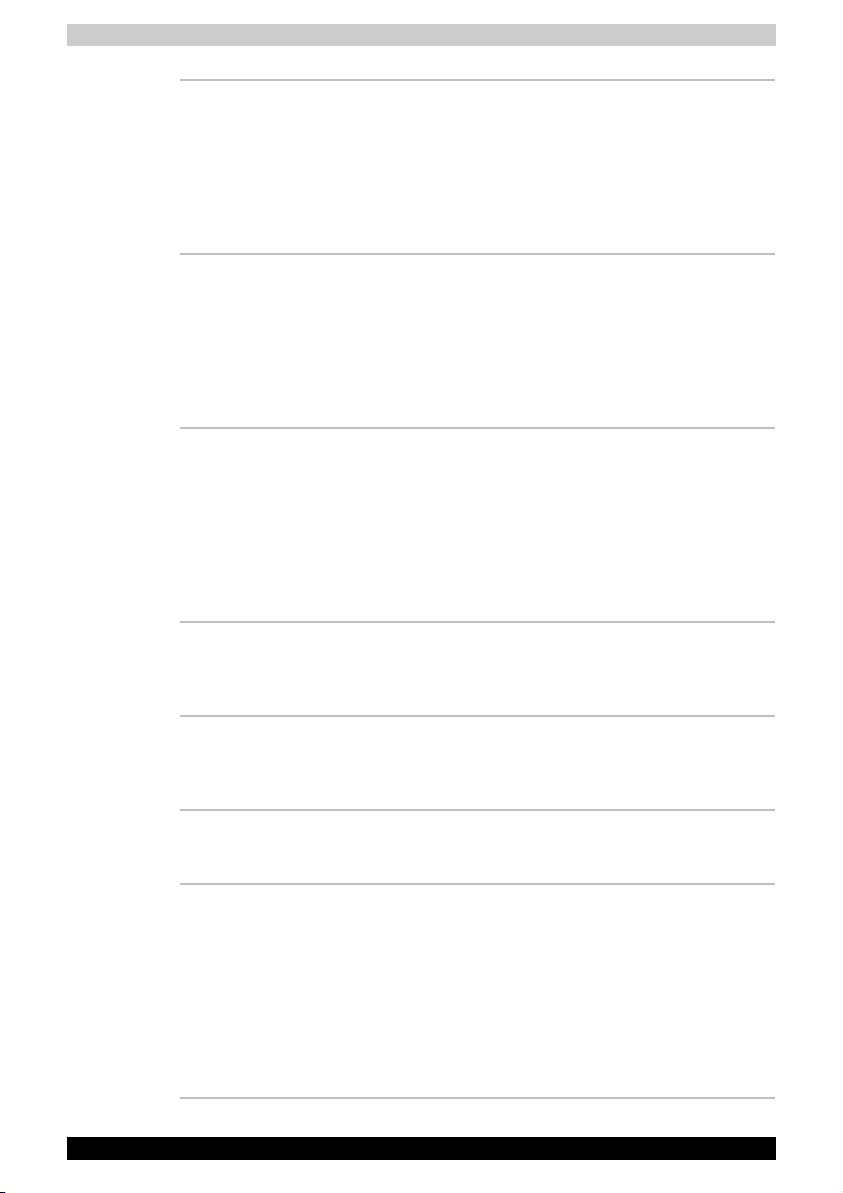
Introduction
Désactivation
automatique de
l’écran
Désactivation du
disque dur
Modes Veille ou
Veille prolongée
automatiques
Bloc numérique
intégré
Mot de passe à la
mise sous tension
Cette fonction met l’écran interne
automatiquement hors tension lorsque le clavier
est resté inactif pendant un certain temps.
L'alimentation est rétablie dès qu'une touche est
utilisée. Vous pouvez spécifier le délai d’inactivité
avec l’option Extinction du moniteur, figurant
dans la fenêtre Modes économiques de l’utilitaire
Economie TOSHIBA.
Cette fonction permet d'interrompre l'alimentation
du disque dur lorsque ce dernier n'a pas été
utilisé pendant une période spécifiée.
L'alimentation est rétablie dès qu'une demande
d'accès est émise. Vous pouvez spécifier le délai
d’inactivité avec l’option Arrêt du disque dur,
figurant dans la fenêtre Modes économiques de
l’utilitaire Economie TOSHIBA.
Cette fonction permet d'arrêter automatiquement
le système en mode veille ou veille prolongée
lorsque l'ordinateur ne reçoit aucune entrée
pendant un certain laps de temps. Vous pouvez
spécifier l’heure et sélectionner Mise en veille ou
Veille prolongée à partir de l’élément Mise en
veille du système et Mise en veille prolongée de
la fenêtre Configuration de base de l’utilitaire
Economie TOSHIBA.
Un bloc numérique de dix touches est intégré au
clavier. Pour plus de détails sur l'utilisation du
bloc numérique, reportez-vous à la section Bloc
numérique intégré du chapitre 5, Le clavier.
Vous disposez de deux niveaux de sécurité par
mot de passe, Responsable et Utilisateur, pour
éviter toute utilisation indésirable de votre
ordinateur.
Protection
immédiate
Une touche d'accès direct permet d'effacer le
contenu de l'écran et de désactiver l'ordinateur
pour protéger les données.
Alimentation
évoluée
Le système d’alimentation de l’ordinateur dispose
d’un processeur dédié pour mesurer le niveau de
la batterie et calculer l’autonomie disponible.
Ce processeur permet également de protéger les
composants électroniques de conditions
anormales telles que les surtensions en
provenance de l'adaptateur. Vous pouvez
contrôler le niveau de la batterie. Utilisez le
champ Autonomie disponible de l’utilitaire
Economie TOSHIBA.
PORTÉGÉ R200 1-11
Page 28
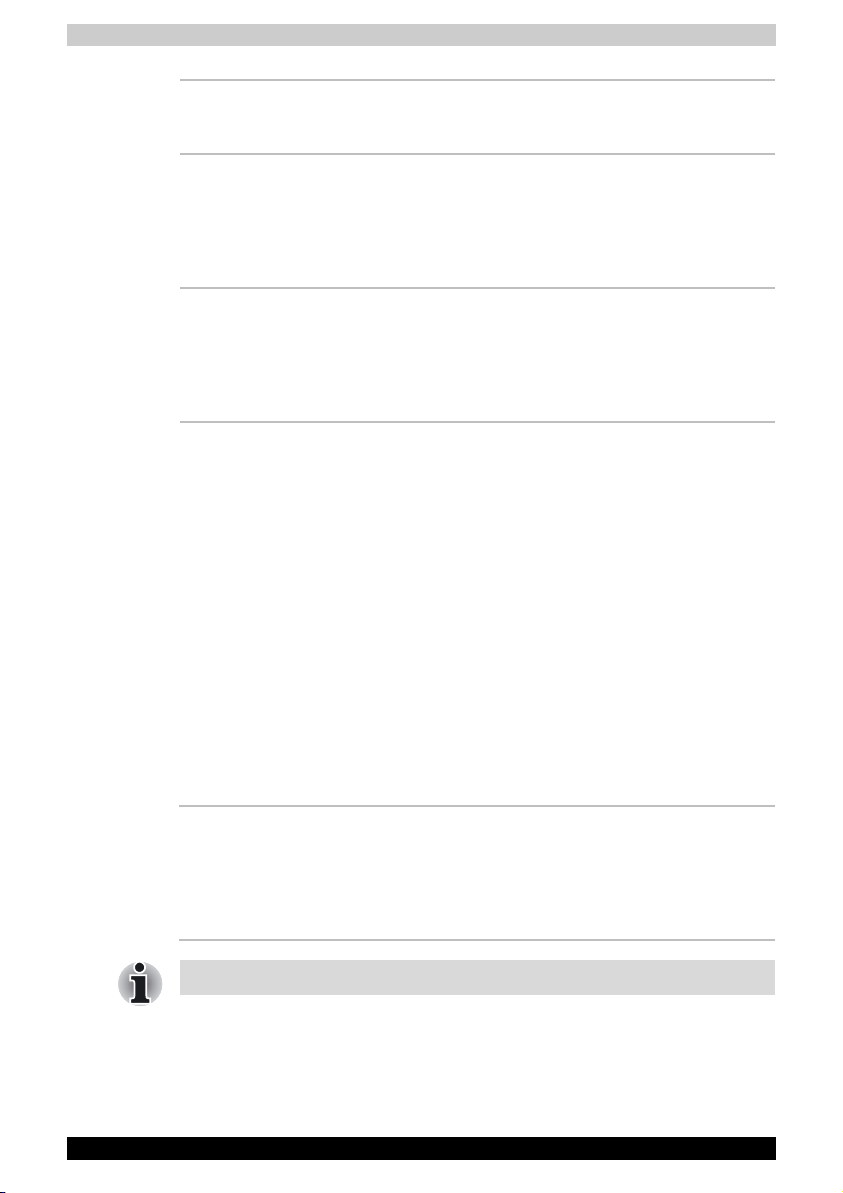
Introduction
Mode d'économie de
la batterie
Cette fonction permet d'économiser la batterie.
Choisissez l'un des modes économiques avec
l'option Profil de l'utilitaire Economie TOSHIBA.
Mise sous/hors
tension du panneau
Cette fonction permet de mettre l'ordinateur hors
tension dès que l'écran est fermé ou de le mettre
de nouveau sous tension lors de l'ouverture de ce
dernier. Sélectionnez l’option Lorsque je ferme
l’écran dans l'onglet Configurer les actions de
l’utilitaire Economie TOSHIBA.
Mise en veille
prolongée en cas de
batterie faible
Lorsque la charge de la batterie devient
insuffisante, le système active le mode Veille
prolongée, puis se met hors tension. Vous
pouvez préciser un seuil dans la fenêtre
Configurer les actions de l’utilitaire Economie
TOSHIBA.
Refroidissement L'unité centrale est équipée d'un capteur de
température interne qui la protège contre les
surchauffes. Par conséquent, il risque davantage
de surchauffer, surtout à vitesse élevée. Utilisez
l’option Refroidissement dans l'onglet
Configuration de base de l’utilitaire Economie
TOSHIBA.
■ Performances
maximales
Active le ventilateur en
premier, puis réduit la
cadence du processeur.
■ Performances Active le ventilateur et
ralentit la cadence du
processeur.
■ Batterie optimisée Réduit la vitesse de
l'unité centrale avant
d'activer la méthode de
refroidissement voulue.
Protection du disque
dur
Grâce au détecteur d'accélération de l'ordinateur,
la fonction de protection du disque dur détecte
les vibrations et les chocs, puis elle place la tête
de lecture du disque dur à une position sûre afin
de réduire les risques de dommages
irrémédiables.
Cette fonction ne garantit pas la protection du disque dur.
PORTÉGÉ R200 1-12
Page 29

Introduction
Mise en veille
prolongée
Veille Si vous devez interrompre votre travail, vous
Utilitaires
Cette section énumère les utilitaires installés en usine et indique comment
y accéder. Pour plus de détails, reportez-vous au manuel en ligne de ces
utilitaires ou à leur fichier d’aide et/ou Lisez-moi.
Economie TOSHIBA Pour activer le programme d'économie d'énergie
Configuration du
matériel
TOSHIBA Controls Cet utilitaire comporte une section permettant
Cette fonction permet de mettre l'ordinateur hors
tension sans fermer les logiciels. Le contenu de
la mémoire principale est enregistré sur le disque
dur. Lorsque vous remettez l’ordinateur sous
tension, vous pouvez reprendre votre travail là où
vous l’aviez interrompu. Reportez-vous à la
section Mise hors tension du chapitre 3, Mise en
route, pour plus de détails.
pouvez mettre l'ordinateur hors tension sans
fermer vos logiciels. Les données sont
conservées dans la mémoire principale de
l’ordinateur. Lorsque vous remettez l'ordinateur
sous tension, vous pouvez reprendre votre travail
là où vous l'aviez interrompu.
TOSHIBA, cliquez sur Démarrer, puis sur
Panneau de configuration, Performances et
maintenance et sélectionnez l'icône Economie
TOSHIBA.
Ce programme permet de personnaliser la
configuration matérielle de votre ordinateur afin
de mieux tenir compte de vos méthodes de
travail et des périphériques utilisés. Pour
démarrer l'utilitaire, cliquez sur Démarrer,
Panneau de configuration, Imprimantes et
autres périphériques, puis sélectionnez l'icône
TOSHIBA HWSetup.
d'effectuer les actions suivantes :
■ Boutons : Associer des applications au
bouton TOSHIBA Presentation (la valeur par
défaut consiste à afficher sur les écrans
interne et externe à une résolution de 1 024 ×
768) et au bouton TOSHIBA Assist (la valeur
par défaut est TOSHIBA Assist).
PORTÉGÉ R200 1-13
Page 30
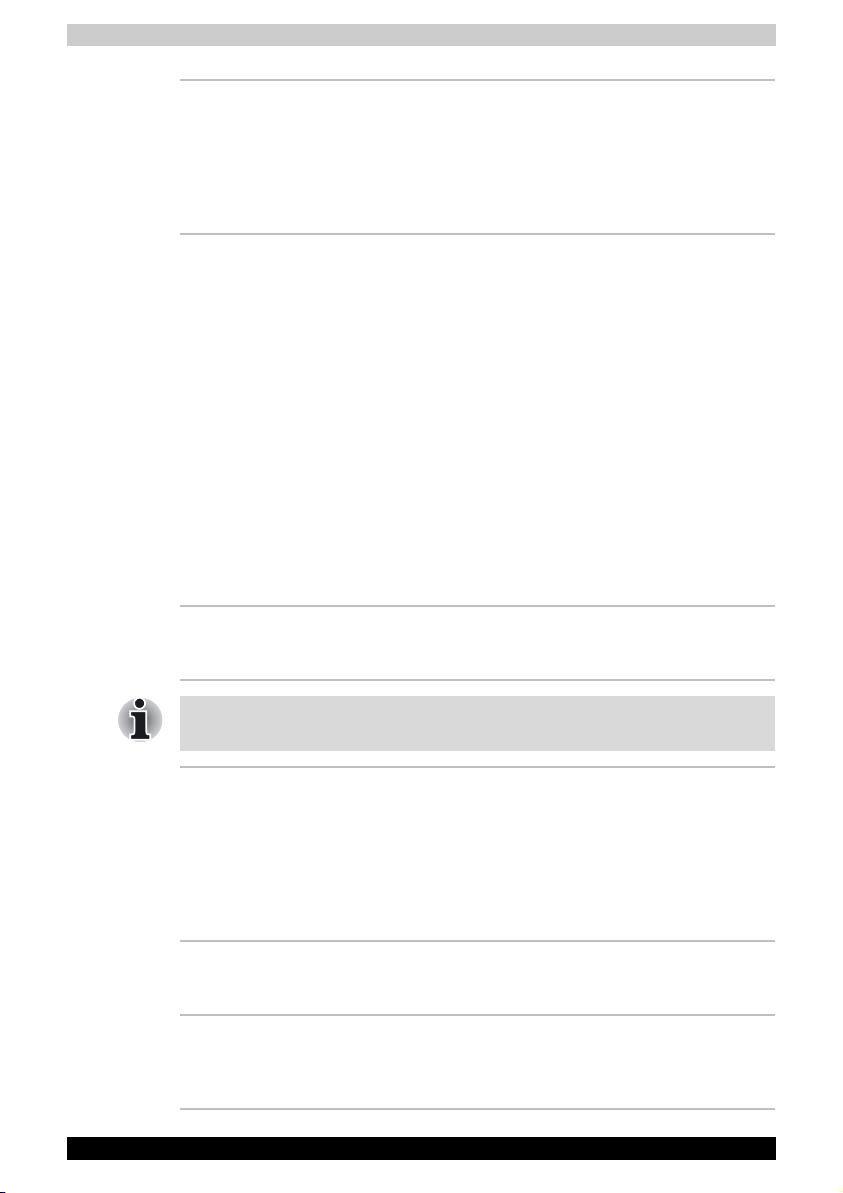
Introduction
Fn-esse Ce programme sous Windows permet de définir
vos propres « touches de raccourci » pour
exécuter instantanément des applications et
simplifier votre travail. Pour démarrer cet
utilitaire, cliquez sur Démarrer, pointez sur Tous
les programmes, pointez sur TOSHIBA, pointez
sur Utilitaires et cliquez sur Fn-esse.
Utilitaire Fingerprint Ce produit dispose d'un utilitaire
d'enregistrement et de reconnaissance des
empreintes. En enregistrant l'ID et le mot de
passe dans le périphérique d'authentification des
empreintes, il n'est plus nécessaire de saisir le
mot de passe à l'aide du clavier. En frottant le
doigt sur le capteur d'empreintes, les fonctions
ci-dessous sont activées :
■ Connexion à Windows et accès à une page
d'accueil sécurisée à l'aide d'IE (Internet
Explorer).
■ Possibilité de chiffrement/déchiffrement des
fichiers et dossiers, et accès de tiers à ces
fichiers et dossiers.
■ Désactivation des économiseurs d'écran
protégés par mot de passe lorsque vous
revenez en mode économique (veille).
Pile Bluetooth pour
Windows par
Ce logiciel permet de communiquer avec les
périphériques Bluetooth distants.
Toshiba
Seuls les modèles équipés d'un module Bluetooth disposent de la
technologie Bluetooth.
Utilitaire TOSHIBA
SD Memory Boot
L’utilitaire TOSHIBA SD Memory Boot permet de
transformer une carte SD en disque de
démarrage. Pour lancer l'utilitaire TOSHIBA SD
Memory Boot à partir de la barre de menus,
procédez de la façon suivante. cliquez sur
Démarrer, pointez sur Tous les programmes,
TOSHIBA, Utilitaires et enfin sur SD Memory
Boot.
Utilitaire TOSHIBA
Zooming
Cet utilitaire vous permet d'agrandir ou de
réduire la taille des icônes sur le bureau ou dans
la fenêtre de l'application.
TOSHIBA Assist TOSHIBA Assist est une interface utilisateur
graphique permettant d'accéder rapidement à
l'aide ou aux services. Ce programme est
associé par défaut au bouton TOSHIBA Assist.
PORTÉGÉ R200 1-14
Page 31

Introduction
TOSHIBA PC
Diagnostic Tool
L'outil de diagnostic PC TOSHIBA affiche les
caractéristiques de base du PC et permet
également d'effectuer un test des périphériques
intégrés. Pour démarrer l'outil TOSHIBA PC
Diagnostic, cliquez sur Démarrer, pointez sur
Tous les programmes, TOSHIBA, Utilitaires et
cliquez sur PC Diagnostic Tool.
TOSHIBA Mobile
Extension
Cet utilitaire permet de connecter votre
ordinateur à un réplicateur de ports. Pour ouvrir
la feuille de propriétés, sélectionnez TOSHIBA
Mobile Extension dans TOSHIBA Assist.
TOSHIBA ConfigFree TOSHIBA ConfigFree est une suite d’utilitaires
qui permet de contrôler facilement les
connexions de périphériques et réseau. Cette
suite permet également de détecter les
problèmes de communication et de créer des
profils de communication pour les différents
types de réseau. Pour démarrer ConfigFree,
cliquez sur Démarrer, pointez sur Tous les
programmes, TOSHIBA, Réseau et enfin sur
ConfigFree.
Utilitaire Activer/
désactiver TouchPad
TOSHIBA
Utilitaire Mot de
passe TOSHIBA
Les fonctions disponibles sont énumérées cidessous : Pour activer ou désactiver TouchPad,
appuyez sur les touches Fn + F9.
Cet utilitaire permet de définir un mot de passe
pour protéger l’ordinateur contre les accès non
autorisés.
Accessibilité
TOSHIBA
Cet utilitaire permet de « verrouiller »
temporairement la touche Fn, de façon à pouvoir
appuyer sur une autre touche de fonction. La
touche Fn reste active jusqu'à ce que vous
appuyiez sur une autre touche.
Utilitaire TOSHIBA
Hotkey pour les
périphériques
d'affichage
Cet utilitaire permet de sélectionner l'écran de
sortie et de modifier la résolution d'affichage.
Appuyez sur les touches Fn + F5 pour
sélectionner l’écran actif. Appuyez sur Fn +
touche d’espacement pour modifier la
résolution d’affichage.
Formater la carte
mémoire SD
Cet utilitaire permet de formater les cartes
mémoire SD.
TOSHIBA
PORTÉGÉ R200 1-15
Page 32

Options
Introduction
Vous pouvez ajouter un certain nombre d'options pour rendre votre
ordinateur encore plus puissant et convivial. Les options suivantes sont
disponibles :
Extensions mémoire Un module de 256, 512 ou 1 024 Mo (DDR2-400/
533) peut être installé facilement dans
l’ordinateur.
La vitesse du bus frontal de cet ordinateur est de
400 MHz. Des modules mémoire de 533 MHz
peuvent être installés, mais le bus frontal dépend
de l'ordinateur.
Batterie principale Vous pouvez acheter une batterie
Deuxième batterie
grande capacité
Adaptateur secteur Si vous utilisez régulièrement votre ordinateur à
Prise de sécurité. Cette prise permet d'attacher un câble de
Lecteur de
disquettes USB
Mini duplicateur de
ports
supplémentaire auprès de votre revendeur
TOSHIBA. Utilisez-la pour remplacer la batterie
existante et/ou prolonger l'autonomie de votre
ordinateur.
Cette batterie permet de prolonger l’autonomie
de votre ordinateur lorsqu’elle est utilisée en
conjonction avec la batterie principale.
plusieurs endroits, il peut être pratique de
disposer d’adaptateurs secteur supplémentaires
sur ces sites afin de ne pas avoir à les
transporter.
sécurité à l'ordinateur afin de décourager les
vols.
Un lecteur de disquettes de USB permet de lire
des disquettes de 1,44 Mo ou 720 Ko. Il se
connecte au port USB. (Vous ne pouvez pas
formater les disquettes de 720 Ko sous Windows
XP, mais vous pouvez utiliser ce type de
disquettes après les avoir formatées avec un
autre ordinateur.)
Le mini duplicateur de ports dispose des
éléments suivants : port écran externe, quatre
ports USB, port de chargement d’une deuxième
batterie grande capacité, une prise jack LAN et
une prise entrée adaptateur 15 V.
PORTÉGÉ R200 1-16
Page 33

Introduction
■ Lorsqu'un duplicateur de ports est connecté à l'ordinateur, vous ne
pouvez plus accéder aux ports suivants : prise LAN, prise entrée
adaptateur 15 V, port écran externe, port USB.
■ La prise réseau local du duplicateur de ports prend en charge les
réseaux Ethernet (10 mégabits par seconde, 10BASE-T) et Fast
Ethernet (100 mégabits par seconde, 100BASE-TX). Les réseaux
Gigabit Ethernet (1 000 mégabits par seconde, 1000BASE-T) ne sont
pas pris en charge.
Kit Réseau local
sans fil
Cette option active les fonctions de réseau local
sans fil sur des ordinateurs sur lesquels les
fonctions sans fil ne sont pas préinstallées. Elle
doit être installée exclusivement par les
revendeurs.
Kit de module
Bluetooth 2.0
Cette option active les communications sans fil
Bluetooth (version 2.0) sur les ordinateurs sur
lesquels la technologie Bluetooth n'est pas
préinstallée. Elle doit être installée exclusivement
par les revendeurs.
Carte Bluetooth SD 3 La carte SD Bluetooth est un accessoire en
option compatible avec l’emplacement de carte
SD de cet ordinateur. Vous pouvez acheter cette
carte auprès d’un revendeur TOSHIBA.
Lecteur de
DVD-ROM
Le lecteur de DVD-ROM est disponible en tant
que lecteur de disque optique en option. Les
lecteurs sont disponibles chez votre revendeur
TOSHIBA.
Lecteur
DVD-ROM&CD-R/RW
Le lecteur de DVD-ROM&CD-R/RW est
disponible en tant que lecteur de disque optique
en option. Les lecteurs sont disponibles chez
votre revendeur TOSHIBA.
Adaptateur
Bluetooth USB
Il s'agit d'un adaptateur Bluetooth disposant d'un
connecteur USB. Les communications sans fil
peuvent s'effectuer à l'aide d'un dispositif
compatible Bluetooth au moyen d'une connexion
au port USB de l'ordinateur.
Vous pouvez acheter ce module auprès d’un
revendeur TOSHIBA.
Disque dur mobile Il s'agit d'un disque dur externe compatible avec
la norme USB 2.0. Les données peuvent être
lues et enregistrées au moyen d'une connexion
au port USB de l'ordinateur.
Vous pouvez acheter ce module auprès d’un
revendeur TOSHIBA.
PORTÉGÉ R200 1-17
Page 34

PORTÉGÉ R200
Chapitre 2
Présentation
Ce chapitre décrit les différents composants de votre ordinateur.
Familiarisez-vous avec ces derniers avant de les utiliser.
Responsabilités (icônes non applicables)
Certains châssis d'ordinateurs portables sont conçus pour accommoder
toutes les configurations possibles d'une série complète de produits. Le
modèle sélectionné ne dispose pas de toutes les fonctions et
spécifications correspondant aux icônes figurant sur le châssis, à moins
que vous ne les ayez demandées spécifiquement.
Vue avant de l’ordinateur (écran fermé)
L’illustration ci-dessous présente la partie avant de l’ordinateur avec l’écran
fermé.
Vue avant de l'ordinateur, écran à cristaux liquides fermé
Manuel de l'utilisateur 2-1
Page 35

Vue de gauche
L’illustration ci-dessous présente le côté gauche de l’ordinateur.
Présentation
Fentes d'aération
Prise casque
Réglage du volume
Emplacement de carte SD
Ordinateur vu de gauche
Fentes d'aération Les fentes d'aération évitent la surchauffe de
l'unité centrale.
N'obstruez pas les fentes d'aération. N'introduisez jamais d'objets
métalliques, tels que des vis, des agrafes ou des trombones, à l'intérieur
de l'ordinateur ou du clavier. La présence de corps étrangers métalliques
peut provoquer un court-circuit et entraîner l'endommagement ou
l'incendie de votre ordinateur, ce qui peut causer des blessures graves.
Prise casque Une prise jack mini de 3,5 mm permet de
connecter un casque stéréo.
Réglage du volume Utilisez cette molette pour régler le volume des
haut-parleurs et du casque stéréo.
Emplacement de
carte SD
Les cartes SD sont utilisées avec un grand
nombre de périphériques externes. Cet
emplacement permet de transférer des données
du périphérique vers l'ordinateur.
Veillez à protéger l'emplacement de carte SD. N'introduisez jamais
d'objets métalliques, tels que des vis, des agrafes ou des trombones, à
l'intérieur de l'ordinateur ou du clavier. La présence de corps étrangers
métalliques peut provoquer un court-circuit et entraîner l'endommagement
ou l'incendie de votre ordinateur, ce qui peut causer des blessures graves.
PORTÉGÉ R200 2-2
Page 36

Vue de droite
L’illustration ci-dessous présente le côté droit de l’ordinateur.
Présentation
Off On
Emplacement de
carte PC
Commutateur sur
communication sans fil
Bouton d’éjection de
la carte PC
Ordinateur vu de droite
Emplacement
de carte PC
L'emplacement de la carte PC permet d'accueillir
une carte de type II. Cet emplacement prend en
Ports infrarouges
Prise de sécurité
charge les cartes PC 16 bits et CardBus.
Bouton d’éjection de
la carte PC
Ce bouton permet d'éjecter une carte PC de son
emplacement.
Protégez l'emplacement de carte PC. N'introduisez jamais d'objets
métalliques, tels que des vis, des agrafes ou des trombones, à l'intérieur
de l'ordinateur ou du clavier. La présence de corps étrangers métalliques
peut provoquer un court-circuit et entraîner l'endommagement ou
l'incendie de votre ordinateur, ce qui peut causer des blessures graves.
Commutateur sur
communication sans
fil
Faites glisser ce commutateur vers la gauche
pour désactiver les fonctions Réseau local sans
fil et Bluetooth. Faites-le glisser vers la droite
pour les activer.
Tous les modèles sont fournis avec un
commutateur sur communication sans fil.
Certains modèles sont équipés de fonctions
Réseau local sans fil et Bluetooth.
PORTÉGÉ R200 2-3
Page 37

Présentation
■ Désactivez les fonctionnalités WiFi et Bluetooth en présence d'une
personne porteuse d'un simulateur cardiaque ou de tout autre appareil
médical électrique. Les ondes radio sont susceptibles de perturber le
bon fonctionnement de ces appareils et peuvent entraîner des
blessures graves. Respectez scrupuleusement le mode d'emploi de
votre appareil médical si vous utilisez ces deux fonctionnalités.
■ Désactivez toujours les fonctionnalités WiFi ou Bluetooth si l'ordinateur
se trouve à proximité d'un équipement de régulation automatique, tel
que des portes automatiques ou des détecteurs d'incendie. Les ondes
radio peuvent engendrer le dysfonctionnement de tels équipements et
entraîner des blessures graves.
■ N'utilisez pas les fonctionnalités WiFi ou Bluetooth à proximité d'un four
à micro-ondes ou dans des zones sujettes aux interférences radio ou
aux champs magnétiques. Les interférences des fours à micro-ondes
ou d'autres sources peuvent entraîner le dysfonctionnement des
fonctionnalités WiFi ou Bluetooth.
Port infrarouge Ce port infrarouge est compatible avec les
normes IrDA 1.1. Il permet des transferts de
données à 4 Mbits/s, 1 152 Mbits/s, 115,2 Kbits/
s, 57,6 Kbits/s, 38,4 Kbits/s, 19,2 Kbits/s ou
9,6 Kbits/s avec des périphériques externes
compatibles IrDA 1.1.
Prise de sécurité Un câble de sécurité peut être attaché à cette
prise. Le câble (en option) peut ensuite être
attaché à un bureau ou tout autre objet
volumineux pour prévenir les vols.
Vue arrière
L’illustration ci-dessous présente l'arrière de l’ordinateur.
Voyant de réseau
local actif
(orange)
Prise
modem
PORTÉGÉ R200 2-4
Voyant de liaison
(vert)
Prise réseau
local
Vue arrière de l'ordinateur
Port écran
externe
Prise entrée
adaptateur 15 V
Ports USB
Page 38

Présentation
Prise modem Dans les zones où un modem interne a été
installé comme équipement standard, une prise
RJ11 permet d'utiliser un câble modulaire pour
connecter le modem directement à une ligne
téléphonique.
■ La connexion à une ligne téléphonique non analogique peut entraîner
une panne système de l'ordinateur.
■ Connectez uniquement le modem intégré à une ligne téléphonique
analogique ordinaire.
■ Ne connectez jamais le modem intégré à une ligne numérique
(RNIS).
■ Ne connectez jamais le modem intégré au connecteur numérique
d'un téléphone public ou à un commutateur privé numérique.
■ Ne connectez jamais le modem intégré au système téléphonique à
poussoirs de votre domicile ou bureau.
■ Ne faites jamais fonctionner votre ordinateur sur courant alternatif
pendant un orage. En cas d'éclairs ou de tonnerre, mettez
immédiatement votre ordinateur hors tension. Une surtension
électrique provoquée par une tempête peut entraîner une panne
système, une perte de données ou un endommagement du matériel.
Prise Réseau local Cette prise permet de raccorder l'ordinateur à un
réseau local. L'adaptateur prend en charge
Ethernet LAN (10 mégabits par seconde,
10BASE-T), Fast Ethernet LAN (100 mégabits
par seconde, 100BASE-TX) et LAN Gigabit
Ethernet (1 000 mégabits par seconde,
1000BASE-T). Le réseau local dispose de deux
voyants. Pour plus d'informations, reportez-vous
au chapitre 4, Concepts de base.
La prise Réseau local du duplicateur de ports prend en charge les réseaux
Ethernet (10 mégabits par seconde, 10BASE-T) et Fast Ethernet
(100 mégabits par seconde, 100BASE-TX). Les réseaux Gigabit Ethernet
(1 000 mégabits par seconde, 1000BASE-T) ne sont pas pris en charge.
■ Ne branchez aucun type de câble autre qu’un câble réseau sur la prise
Réseau local. Autrement, le matériel pourrait être endommagé ou
fonctionner de manière incorrecte.
■ Ne branchez en aucun cas le câble réseau sur une alimentation
électrique. Autrement, le matériel pourrait être endommagé ou
fonctionner de manière incorrecte.
PORTÉGÉ R200 2-5
Page 39

Présentation
Voyant de liaison
(vert)
Ce voyant devient vert lorsque l'ordinateur est
raccordé au réseau local et que celui-ci
fonctionne correctement.
Voyant de réseau
local actif (orange)
Ce voyant devient orange lorsque des données
sont échangées entre l'ordinateur et le réseau
local.
Port écran externe Ce port permet de connecter un écran externe.
Une fois le mini duplicateur de ports branché, veillez à connecter le câble
de l'écran au port de l'écran externe du mini duplicateur de ports au lieu de
le connecter au port de l'écran externe situé au dos de l’ordinateur.
Prise entrée
adaptateur 15 V
Cette prise permet de brancher l'adaptateur
secteur. Utilisez uniquement l'adaptateur secteur
livré avec votre ordinateur. L'utilisation d'un autre
type d'adaptateur risque d'endommager
l'ordinateur.
USB 2.0 Deux ports série universels se trouvent à l’arrière
de la machine. Ces ports sont conformes à la
norme USB 2.0, qui permet de transférer des
données 40 fois plus vite que la norme USB 1.1
(cette norme est également prise en charge).
Protégez les connecteurs USB. N'introduisez jamais d'objets métalliques,
tels que des vis, des agrafes ou des trombones, à l'intérieur de l'ordinateur
ou du clavier. La présence de corps étrangers métalliques peut provoquer
un court-circuit et entraîner l'endommagement ou l'incendie de votre
ordinateur, ce qui peut causer des blessures graves.
■ Une fois le mini duplicateur de ports branché, veillez à connecter le
câble USB au port USB du mini duplicateur de ports au lieu de le
connecter au port USB situé au dos de l’ordinateur.
■ Aucune confirmation n'a été donnée sur le bon fonctionnement des
fonctions de l'ensemble des périphériques USB. Certaines fonctions
peuvent ne pas s’exécuter correctement.
PORTÉGÉ R200 2-6
Page 40

Vue de dessous
L'illustration suivante présente l'ordinateur vu de dessous.
Assurez-vous que l'écran est fermé avant de retourner votre ordinateur.
Encoches
Présentation
Port
interface
d’accueil
Couvercle du
module
mémoire
Loquet de dégagement
de la batterie
Ordinateur vu de dessous
Batterie principale
Batterie principale La batterie principale alimente l'ordinateur
lorsque l'adaptateur secteur n'est pas branché.
Pour plus d'informations sur le retrait des
batteries, reportez-vous au chapitre 6,
Alimentation et modes de mise sous tension.
Déverrouillage de
la batterie
Faites glisser ce loquet et maintenez-le pour
pouvoir retirer la batterie.
Pour plus d'informations sur la batterie principale,
reportez-vous au chapitre 6, Alimentation et
modes de mise sous tension.
Port de l'interface
d’accueil
Utilisez ce port pour connecter un mini
duplicateur de ports ou une deuxième batterie
grande capacité.
Protégez le port de l’interface d’accueil. N'introduisez jamais d'objets
métalliques, tels que des vis, des agrafes ou des trombones, à l'intérieur
de l'ordinateur ou du clavier. La présence de corps étrangers métalliques
peut provoquer un court-circuit et entraîner l'endommagement ou
l'incendie de votre ordinateur, ce qui peut causer des blessures graves.
PORTÉGÉ R200 2-7
Page 41

Présentation
Encoches Les encoches présentes sur l'ordinateur
reçoivent les crochets du réplicateur de ports ou
de la deuxième batterie grande capacité afin de
sécuriser la connexion.
Couvercle du
module mémoire
Ce capot protège un connecteur de module
mémoire. Un seul module (ou aucun) est installé
en usine selon le modèle. Reportez-vous à la
section Extensions mémoire du chapitre 8,
Périphériques optionnels.
Haut-parleurs Le haut-parleur monaural retransmet les sons
Vue avant, écran ouvert
La section suivante présente la partie avant de l’ordinateur, écran à
cristaux liquides ouvert. Pour plus de d'informations, reportez-vous aux
diverses illustrations correspondantes. Pour ouvrir l'écran à cristaux
liquides, soulevez-le. Choisissez l'angle qui vous convient le mieux.
Charnières de l’écran
Voyants système
Bouton
d’alimentation
Commutateur
du capteur à cristaux
liquides (non visible)
Bouton
TOSHIBA Assist
générés par vos applications ainsi que les alertes
audio du système.
Ecran à cristaux liquides
Microphone
Touch Pad
Capteur
d'empreintes
Boutons de
contrôle de
Bouton Présentation
TOSHIBA
Touch Pad
Vue avant de l’ordinateur, écran à cristaux liquides ouvert
PORTÉGÉ R200 2-8
Page 42

Présentation
Charnières de
l’écran
Cette charnière permet de régler l'inclinaison de
l'écran à cristaux liquides.
Voyants système Les voyants indiquent l'état des différentes
fonctions de l'ordinateur. La section Voyants
système contient plus d'informations.
Capteur
d'empreintes
En frottant le doigt sur le capteur d'empreintes, les
fonctions ci-dessous sont activées :
■
Connexion à Windows et accès à une page
d'accueil sécurisée à l'aide d'IE (Internet
Explorer).
■
Possibilité de chiffrement/déchiffrement des
fichiers et dossiers, et accès de tiers à ces
fichiers et dossiers.
■
Désactivation des économiseurs d'écran
protégés par mot de passe lorsque vous
revenez en mode économique (veille).
Ecran à cristaux
liquides
L'écran interne à cristaux liquides autorise un fort
contraste pour les images et le texte. La
résolution de l'écran XGA est de 1 024 x
768 pixels. Reportez-vous au point Contrôleur
d'écran et modes de l'annexe B.
Lorsque l’ordinateur fonctionne sur secteur,
l’image peut sembler plus lumineuse que lorsqu’il
fonctionne sur batterie. Cette luminosité
inférieure a pour but de prolonger l'autonomie de
la batterie.
Commutateur
d’extinction de
l’écran
Ce commutateur détecte l'ouverture ou la
fermeture de l'écran, et active ou désactive celuici. Lorsque vous fermez l'écran, l'ordinateur se
met en mode Veille prolongée et s'éteint.
Lorsque vous ouvrez l'écran, l'ordinateur
démarre en mode Veille prolongée. L'utilitaire
Economie TOSHIBA permet d'activer ou de
désactiver cette fonction. Par défaut, elle est
«activée».
Pour plus d'informations, reportez-vous aux
sections Utilitaire Economie TOSHIBA et Mise
sous/hors tension à la fermeture de l'écran du
chapitre 1, Fonctions spéciales.
Veillez à ne pas poser d'objet magnétique près du commutateur. Même si
la fonction de mise sous ou hors tension de l'écran est désactivée,
l'ordinateur se met automatiquement en mode Veille prolongée, puis
s'éteint.
PORTÉGÉ R200 2-9
Page 43

Présentation
TouchPad Une Touch Pad située au centre du repose-
mains est utilisé pour contrôler les mouvements
du pointeur à l’écran. Reportez-vous à la section
Utilisation du Touch Pad du chapitre 4, Concepts
de base.
Boutons de contrôle
de TouchPad
Situés au-dessous de Touch Pad, les boutons de
contrôle permettent de choisir des commandes
dans des menus ou de manipuler du texte et des
images avec le pointeur.
Microphone interne Un microphone intégré vous permet d'enregistrer
des sons dans vos applications. Reportez-vous à
la section Utilisation du microphone du chapitre
4, Concepts de base.
Bouton
d’alimentation
Bouton TOSHIBA
Presentation
Ce bouton permet de mettre l'ordinateur sous
tension et hors tension.
Ce bouton permet de modifier l'affichage interne,
l'affichage en simultané ou l'affichage sur
plusieurs écrans.
L'affichage en simultané est le paramètre par
défaut des affichages sur écran à cristaux
liquides et CRT ayant une résolution de 1 024 x
768, Si vous appuyez deux fois sur ce bouton,
l'affichage revient en mode Ecran à cristaux
liquides uniquement. Le mode d'affichage sur
plusieurs écrans sous Windows XP est
disponible pour les écrans à cristaux liquides et
CRT. Vous pouvez également revenir en mode
d'affichage simple en appuyant deux fois sur ce
bouton.
Vous pouvez modifier le paramétrage du bouton
Présentation TOSHIBA à partir des propriétés de
TOSHIBA Controls. Pour passer en mode
d'affichage sur plusieurs écrans, sélectionnez
l'option Image différente (sous Windows XP
uniquement). Pour passer en mode d'affichage
en simultané sur les écrans interne et externe,
sélectionnez l'option Image identique.
Bouton TOSHIBA
Assist
Appuyez sur ce bouton pour activer une
application. Lorsque l'ordinateur est éteint, en
veille ou en veille prolongée, appuyez sur ce
bouton pour démarrer l'ordinateur et lancer le
programme.
Vous pouvez sélectionner cette fonction à partir
de la feuille de propriétés de TOSHIBA Controls.
La valeur par défaut est TOSHIBA Assist.
PORTÉGÉ R200 2-10
Page 44

Voyants système
Les voyants situés sous les icônes s'allument lorsque diverses opérations
sont en cours.
Présentation
Entree
adaptateur
Entree adaptateur Le voyant ENTREE ADAPTATEUR est bleu
Batterie Le voyant Batterie reflète le niveau de charge de
Deuxième batterie
grande capacité
Disque dur Le voyant de disque dur est bleu lorsque
Carte SD Le voyant Carte SD est bleu lorsque l'ordinateur
Batterie
2ème
batterie
Voyants système
lorsque l'ordinateur est alimenté par l'adaptateur
secteur. Il devient orange et cligne si la tension
de sortie de l'adaptateur est anormale ou en cas
de dysfonctionnement.
la batterie : bleu signifie charge maximale,
orange, batterie en cours de chargement et
orange clignotant, charge faible. Reportez-vous
au chapitre 6, Alimentation et modes de mise
sous tension.
Le voyant de la deuxième batterie indique le
niveau de charge de la deuxième batterie grande
capacité. bleu correspond à charge maximale et
orange à chargement en cours. Reportez-vous
au chapitre 6, Alimentation et modes de mise
sous tension.
l’ordinateur accède au disque dur intégré.
accède à l'emplacement de carte SD.
Disque
dur
Carte SDCommunication
sans fil
Communication
sans fil
PORTÉGÉ R200 2-11
Le voyant Communications sans fil est allumé
lorsque la fonction Bluetooth ou Réseau local
sans fil est active.
Certains modèles sont équipés d'un port de
communication sans fil.
Page 45

Alimentation Le voyant Alimentation est bleu lorsque
Voyants du clavier
Les illustrations ci-dessous présentent les emplacements des voyants des
touches de commande du clavier et du verrouillage des majuscules.
Lorsque le voyant du mode Curseur est allumé, le pavé numérique permet
de contrôler le curseur.
Lorsque le voyant mode Numérique est allumé, le pavé numérique permet
de taper des chiffres.
Lorsque le voyant Majuscules est allumé, toutes les lettres du clavier sont
saisies en majuscules.
Présentation
Voyant
Alimentation
Voyant Alimentation
l’ordinateur est sous tension. Si vous
sélectionnez Mettre en veille dans la fenêtre
Arrêt de Windows, ce voyant devient orange
et clignote (allumé une seconde sur deux)
pendant l’arrêt de l’ordinateur.
Voyant d e
verrouillage en
majuscules
Voyant de verrouillage en majuscules
Caps Lock Ce voyant est de couleur verte lorsque les
touches alphabétiques sont verrouillées en
majuscules.
PORTÉGÉ R200 2-12
Page 46

Voyant du mode
Curseur
Voyants du pavé numérique
Présentation
Voyant du mode
Numérique
Mode curseur Lorsque le voyant Mode Curseur est vert, vous
pouvez utiliser le pavé numérique intégré
(touches avec caractères en gris situés sur la
partie avant) pour contrôler le curseur. Reportezvous à la section Bloc numérique intégré du
chapitre 5, Le Clavier.
Mode numérique Vous pouvez utiliser le pavé numérique intégré
(touches avec caractères en gris situés sur la
partie avant) pour entrer des chiffres lorsque le
voyant Mode Numérique est vert. Reportezvous à la section Bloc numérique intégré du
chapitre 5, Le Clavier.
Lecteur de disquettes USB
Le lecteur de disquettes USB permet de lire des disquettes de 1,44 Mo ou
720 Ko. Il se branche sur le port USB. Option disponible uniquement sur
certains modèles.
Connecteur USB
Voyant d'activité
PORTÉGÉ R200 2-13
Fente du lecteur de
disquettes
Lecteur de disquettes USB
Bouton d'éjection
Page 47

Présentation
Connecteur USB Insérez ce connecteur dans le port USB de
l'ordinateur.
Voyant d'activité Ce voyant est allumé lorsqu'une disquette est en
cours d'utilisation.
Fente du lecteur de
Insérez une disquette dans cette fente.
disquettes
Bouton d'éjection Lorsqu'une disquette est insérée dans le lecteur,
le bouton d'éjection ressort. Pour retirer une
disquette, appuyez sur le bouton d'éjection.
Vérifiez le voyant d'activité lorsque vous utilisez le lecteur de disquettes
USB. N'appuyez pas sur le bouton d'éjection et ne mettez pas l'ordinateur
hors tension lorsque ce voyant est allumé. Sinon, vous risquez de perdre
des données et d'endommager la disquette ou le lecteur.
■ Le lecteur de disquettes USB doit être placé sur une surface plane et
horizontale pendant l’utilisation. Ne posez pas le lecteur sur un plan
incliné de plus de 20
o
pendant son utilisation.
■ Ne posez aucun objet sur le lecteur de disquettes.
PORTÉGÉ R200 2-14
Page 48

Deuxième batterie grande capacité
Une deuxième batterie grande capacité peut augmenter la durée de vie de
la batterie (en option ou fournie avec certains modèles). La deuxième
batterie grande capacité se trouve sur une base adaptable sous
l'ordinateur. Reportez-vous à la section Remplacement de la batterie
principale du chapitre 6, Alimentation et modes de mise sous tension.
Utilisez toujours la deuxième batterie grande capacité fournie comme
accessoire ou une batterie équivalente à celle spécifiée dans le manuel de
l'utilisateur. Une autre batterie aura une tension et une polarité différentes.
Son utilisation peut générer une production de fumée ou un incendie, et
risque de causer des blessures graves.
Deuxième batterie grande capacité
Présentation
Adaptateur secteur
L'adaptateur secteur tolère toutes les tensions comprises entre 100 et
240 volts, ainsi que toutes les fréquences comprises entre 50 et 60 hertz,
ce qui permet de l'utiliser dans presque l'intégralité des pays/zones.
Il convertit le courant alternatif en courant continu et permet ainsi de
réduire la tension fournie à l'ordinateur.
Pour recharger la batterie, il suffit de raccorder l'adaptateur à une prise
secteur et à l'ordinateur. Pour plus d'informations, reportez-vous au
chapitre 6, Alimentation et modes de mise sous tension.
Adaptateur secteur (prise à 2 fiches)
PORTÉGÉ R200 2-15
Page 49

Présentation
Adaptateur secteur (prise à 3 fiches)
■ L'adaptateur secteur universel et le cordon d'alimentation livrés avec
ce produit peuvent varier selon les modèles. De même, la prise peut
compter 2 ou 3 fiches selon le modèle.
■ N’utilisez pas un convertisseur à 3 ou 2 fiches.
■ Le cordon d’alimentation fourni est conforme aux règles de sécurité et
aux règlements dans la région d’achat. Il ne doit pas être utilisé en
dehors de cette région. Si vous devez travailler dans une autre région,
veuillez acheter un cordon conforme aux règles de sécurité en vigueur
dans cette région.
Utilisez toujours l'adaptateur secteur Toshiba fourni avec votre ordinateur
et le chargeur de batterie Toshiba (livré avec l'ordinateur) ou utilisez des
modèles Toshiba agréés afin de prévenir tout risque d’incendie ou de
dommages au niveau de l'ordinateur. En ne respectant pas cet
avertissement, vous risqueriez de vous blesser ou d’endommager votre
ordinateur.
PORTÉGÉ R200 2-16
Page 50

PORTÉGÉ R200
Mise en route
Vous trouverez dans ce chapitre toutes les informations de base
permettant de commencer à travailler avec votre ordinateur. Cette section
traite des sujets suivants :
■ Aménagement de votre espace de travail (pour votre santé et votre
sécurité)
Assurez-vous d'avoir pris connaissance des Instructions de sécurité &
confort d’utilisation. Ce guide fait partie de la documentation de votre
ordinateur et regroupe les précautions d'utilisation de base.
■ Branchement de l'adaptateur secteur
■ Ouverture de l'écran
■ Mise sous tension
■ Première mise en service
■ Mise hors tension
■ Redémarrage de l’ordinateur
■ Restauration des logiciels préinstallés à partir du support de
restauration
Chapitre 3
Lisez attentivement la section Première mise en service.
Aménagement de l’espace de travail
Il est essentiel d'établir un environnement de travail confortable et
ergonomique. En effet, un environnement peu approprié ou encore des
habitudes de travail contraignantes peuvent occasionner des douleurs
dans les mains, les poignets ou autres articulations. En outre, pour garantir
le bon fonctionnement de l'ordinateur, vous devez l'utiliser dans un
environnement adéquat. Cette section traite des sujets suivants :
■ Généralités
■ Positionnement de l'ordinateur
■ Position assise et posture
■ Eclairage
■ Habitudes de travail
Manuel de l'utilisateur 3-1
Page 51

Généralités
L'ordinateur a été conçu pour être utilisé dans un environnement qui doit
également vous convenir. Lisez les points suivants pour mieux aménager
votre espace de travail.
■ Votre espace de travail doit respecter les points suivants :
■ un système de ventilation bien conçu et en état de marche qui
n'envoie par l'air violemment dans votre direction ;
■ une bonne circulation de l'air ;
■ une température ambiante agréable et une relative humidité.
■ N'exposez pas votre ordinateur à une chaleur excessive : aux rayons
directs du soleil, dans un véhicule non ventilé ou près d'un chauffage.
Cela pourrait entraîner le dysfonctionnement, des pertes de données
ou un endommagement de l'ordinateur.
■ N'exposez jamais votre ordinateur à de très basses températures. Cela
pourrait entraîner une panne système, un dysfonctionnement ou une
perte de données.
■ Ne soumettez jamais votre ordinateur à de brusques variations de
température. Cela pourrait provoquer de la condensation et entraîner
ainsi une panne système, un dysfonctionnement ou une perte de
données.
■ Ne soumettez pas votre ordinateur à un environnement poussiéreux. Si
de la poussière pénètre à l'intérieur de l'ordinateur, une panne système,
un dysfonctionnement ou une perte de données est susceptible de
survenir. En cas d'infiltration de poussière dans l'ordinateur, ne le
mettez pas sous tension. Faites-le examiner par un technicien
d'assistance agréé par Toshiba avant toute utilisation.
■ Ne placez jamais votre ordinateur à proximité d'un objet générant un
champ magnétique, tel qu'un haut-parleur ou un téléviseur. Ne portez
pas de bracelet magnétique lors de l'utilisation de votre ordinateur.
L'exposition aux champs magnétiques peut entraîner une panne
système, un dysfonctionnement ou une perte de données.
■ Ne placez jamais un objet lourd sur l'ordinateur et veillez à ne pas faire
tomber d'objet sur celui-ci. Cela risquerait d'endommager l'ordinateur
ou d'entraîner une panne système.
■ N'utilisez jamais de benzène, de diluant ou d'autres produits chimiques
lors du nettoyage de l'ordinateur, de l'adaptateur secteur ou du
périphérique de stockage. Il pourrait en résulter une détérioration, une
déformation ou une décoloration de ces éléments, ou une perte de
données.
■ Branchez le câble d'alimentation dans une prise à proximité de
l'ordinateur et facile d'accès.
■ La température de la pièce doit être comprise entre 5 et 30 °C et
l’humidité relative entre 20 et 80 %.
■ Tenez l'ordinateur à l'abri de la poussière, de l'humidité et des rayons
directs du soleil.
Mise en route
PORTÉGÉ R200 3-2
Page 52

Mise en route
■ Certains composants de l’ordinateur, en particulier les supports de
stockage des données, peuvent être endommagés par des objets
aimantés. Ne placez pas l'ordinateur à proximité d'objets magnétiques
et n'approchez pas d'objets magnétiques trop près de l'ordinateur.
Faites particulièrement attention aux objets (par exemple, les hautparleurs) qui génèrent des champs magnétiques élevés lorsqu'ils
fonctionnent. En outre, prenez garde aux objets métalliques (un
bracelet, par exemple) qui peuvent avoir été exposés accidentellement
à un champ magnétique.
■ N'utilisez pas l'ordinateur à proximité d'un téléphone portable.
■ Prévoyez un espace suffisant autour de l'ordinateur pour le
fonctionnement du ventilateur. Evitez d'obstruer les fentes d'aération.
■ Lorsque des ondes radio interfèrent avec l'ordinateur, mettez
immédiatement celui-ci hors tension. Ces interférences pourraient
entraîner le dysfonctionnement de l'équipement.
■ Ne placez jamais votre ordinateur sur une table instable ou une surface
en pente. Toute chute de votre ordinateur est susceptible d'entraîner un
endommagement de l'ordinateur ou des blessures.
■ Ne laissez jamais votre ordinateur sous tension plus de 24 heures. En
cas d'inutilisation prolongée, mettez le produit hors tension.
■ Veuillez éviter toute variation brutale de la température ou du taux
d'humidité.
■ Ne placez jamais l'ordinateur à proximité d'une source de chaleur, un
chauffage par exemple.
■ Ne placez jamais l'ordinateur à proximité de produits chimiques
corrosifs.
■ Ne placez jamais le PC à proximité d'appareils émettant des champs
magnétiques, tels que des hauts-parleurs stéréo.
■ Placez toujours le produit sur une surface plane.
■ Laissez suffisamment d'espace à l'arrière de l'ordinateur de façon à
faciliter le réglage de l'écran.
■ Laissez suffisamment d'espace autour de l'ordinateur pour assurer une
bonne ventilation.
■ Laissez suffisamment d'espace pour le fonctionnement de la souris et
d'autres périphériques externes.
PORTÉGÉ R200 3-3
Page 53

Positionnement de l'ordinateur
Installez l'ordinateur et ses périphériques dans un endroit sûr et
confortable.
■ Placez votre écran de façon à éviter les positions inconfortables et la
lumière directe du soleil. Par exemple :
■ Placez l'écran face à vous et à une distance de visualisation
confortable.
■ Placez l'ordinateur de sorte que le haut de l'écran soit au niveau des
yeux ou légèrement en-dessous. Un écran placé trop haut ou trop
bas peut entraîner une position inconfortable et être à l'origine de
douleurs musculaires.
■ Reposez régulièrement vos yeux en fixant un objet placé au loin.
■ Si vous utilisez un porte-copies, placez-le à la même distance et à la
même hauteur que l'ordinateur.
Position assise et posture
Gardez une position confortable lors de l'utilisation de votre ordinateur en
alignant de façon naturelle vos articulations pour réduire la tension sur les
différentes parties du corps. De plus, considérez les points suivants :
au-dessous du
niveau des yeux
Mise en route
Angles
à 90 °
Repose-
pied
Position de travail et emplacement de l'ordinateur
■ Maintenez vos mains, poignets et avant-bras parallèles au sol.
■ Gardez la tête droite ou légèrement penchée vers l'avant. La tête doit
se trouve dans l'exact alignement du torse.
■ Relâchez vos épaules et la partie supérieure de vos bras doit pendre
librement de chaque côté de votre corps.
■ Vos coudes doivent se trouver à proximité de votre corps.
■ Vos pieds doivent être posés à plat sur le sol ou sur un repose-pied.
PORTÉGÉ R200 3-4
Page 54

■ Soutenez votre dos avec un soutien lombaire pour une assise verticale
ou légèrement vers l'arrière.
■ Soutenez vos cuisses et vos hanches en utilisant un siège confortable
et maintenez-les parallèles au sol.
■ Maintenez vos genoux à la même hauteur que vos hanches et décalez
vos pieds légèrement vers l'avant.
Eclairage
Sélectionnez un niveau d'éclairage adapté et placez votre ordinateur de
manière à réduire les reflets des plafonniers, lampes de bureau et fenêtres.
La présence de reflets sur l'écran est susceptible d'entraîner une fatigue
oculaire ou des maux de tête.
Tenez compte des suggestions suivantes concernant l'éclairage de votre
environnement de travail :
■ Placez votre ordinateur de sorte qu'aucune source lumineuse ne se
reflète directement sur l'écran ou n'éblouisse l'utilisateur.
■ Protégez l'ordinateur contre les rayons directs du soleil en utilisant des
vitres teintées ou en installant des stores.
■ Préférez une lumière douce et indirecte.
■ Réglez l'écran de manière à offrir la meilleure visibilité possible.
Habitudes de travail
Il est recommandé de varier vos activités afin d'éviter les douleurs ou les
problèmes dus à une tension accrue pendant vos sessions de travail. Dans
la mesure du possible, efforcez-vous d’établir un agenda varié des
différentes tâches à effectuer au cours de votre journée de travail. Si vous
devez utiliser l'ordinateur pendant une période prolongée, interrompez
votre travail à intervalles réguliers afin d'accroître votre efficacité en
réduisant toute tension.
■ Adoptez une position assise confortable. Les conseils donnés
précédemment sur la position de votre chaise et de votre équipement
vous permettront de réduire la tension exercée sur vos épaules, votre
cou et votre dos.
■ Changez régulièrement de position.
■ Au cours de longues sessions de travail, levez-vous, étirez-vous ou
faites quelques exercices.
■ Etirez vos poignets et vos mains à plusieurs reprises au cours de la
journée.
■ Eloignez votre regard de l'écran et fixez un objet distant pendant
quelques secondes, 30 secondes tous les quarts d'heure, par exemple.
■ Préférez de courtes pauses à intervalles réguliers à de longues
interruptions moins fréquentes dans la journée, deux à trois minutes
toutes les demi-heures par exemple.
Mise en route
PORTÉGÉ R200 3-5
Page 55

■ Lors de l'utilisation d'un ordinateur, reposez régulièrement vos yeux et
détendez ou étirez vos muscles pour éviter la survenue de douleurs. En
cas de gêne lors de l'utilisation de l'ordinateur, arrêtez-vous
immédiatement et reposez-vous. Toute utilisation prolongée de
l'ordinateur sans pause peut entraîner des douleurs au niveau des bras,
des poignets, des mains, du dos, du cou ou d'autres parties du corps.
En cas de persistance des douleurs, consultez votre médecin.
Il existe de nombreux ouvrages traitant de l'ergonomie et des douleurs
dues à la tension ou au stress. Pour plus d'informations sur ces sujets ou
sur les exercices susceptibles de soulager vos mains et poignets,
consultez votre libraire. Reportez-vous également aux Manuel des
instructions de sécurité.
Pauses
Prenez régulièrement de petites pauses pour éviter la fatigue oculaire et la
survenue de douleurs corporelles.
Pour des conseils plus spécifiques sur la sécurité et le confort de votre
environnement de travail, nos clients basés aux Etats-Unis peuvent
consulter le site du département américain du travail à l'adresse : http://
www.osha.gov/SLTC/etools/computerworkstations/
Autres points à prendre en compte
■ Ne mettez jamais l'ordinateur sous tension lorsqu'une application est
ouverte. Vous risqueriez de perdre des données.
■ Utilisez un anti-virus que vous mettrez à jour régulièrement.
■ Pendant la lecture ou l'écriture de données, ne mettez pas l'ordinateur
sous tension, ne débranchez pas les périphériques de stockage
externe et ne retirez pas les supports de stockage. Vous risqueriez de
perdre des données.
■ Ne formatez pas les supports de stockage sans avoir préalablement
vérifié leur contenu. Le formatage détruit toutes les données stockées.
■ Nous conseillons de sauvegarder régulièrement le contenu du disque
dur ou d'un autre périphérique de stockage sur un support externe. Les
supports de stockage sont généralement peu stables sur une longue
période et peuvent entraîner des pertes de données dans certaines
conditions.
■ Avant d'installer un périphérique ou une application, effectuez une
sauvegarde des données sur le disque dur ou sur tout autre support de
stockage. Sinon, vous risqueriez de perdre des données.
Mise en route
Branchement de l'adaptateur secteur
Branchez l'adaptateur secteur pour recharger la batterie ou pour alimenter
l'ordinateur directement à partir du secteur. Vous pouvez ainsi commencer
à travailler rapidement, sans devoir attendre la fin du chargement de la
batterie.
PORTÉGÉ R200 3-6
Page 56

Mise en route
L'adaptateur secteur supporte toutes les tensions comprises entre 100 et
240 V, et les fréquences comprises entre 50 et 60 Hz. Pour plus
d'informations sur le chargement de la batterie, reportez-vous au chapitre
6, Alimentation et modes de mise sous tension.
■ Utilisez toujours l'adaptateur secteur Toshiba fourni avec votre
ordinateur et le chargeur de batterie Toshiba (livré avec l'ordinateur) ou
utilisez des modèles Toshiba agréés afin de prévenir tout risque
d’incendie ou de dommages au niveau de l'ordinateur. En ne
respectant pas cet avertissement, vous risqueriez de vous blesser ou
d’endommager votre ordinateur.
■ Utilisez uniquement l'adaptateur secteur livré avec l'ordinateur ou un
adaptateur équivalent compatible. L'utilisation de tout adaptateur non
compatible risque d'endommager votre ordinateur. TOSHIBA ne peut
pas être tenu pour responsable des dommages causés par l'utilisation
d'un adaptateur non compatible.
■ Ne branchez jamais l'adaptateur secteur ou le chargeur de batterie sur
une source d'alimentation qui ne correspond pas à la tension et à la
fréquence indiquées sur l'étiquette de réglementation de l'appareil. Si
vous ne respectez pas cette consigne, vous risquez de provoquer un
incendie ou un choc électrique, ce qui pourrait entraîner des blessures
graves.
■ Utilisez toujours des câbles d'alimentation conformes aux
spécifications de tension et de fréquence, et aux normes du pays dans
lequel l'appareil est utilisé. Si vous ne respectez pas cette consigne,
vous risquez de provoquer un incendie ou un choc électrique, ce qui
pourrait entraîner des blessures graves.
■ Le câble d’alimentation fourni est conforme aux règles de sécurité et
aux règlements dans la région d’achat. Il ne doit pas être utilisé en
dehors de cette région. Si vous devez travailler dans une autre région,
veuillez acheter un câble conforme aux règles de sécurité en vigueur
dans cette région.
■ N’utilisez pas un convertisseur à 3 ou 2 fiches.
■ Au moment de brancher l'adaptateur secteur sur l'ordinateur, suivez
toujours les étapes dans l'ordre exact indiqué dans le Manuel
d'utilisation. Le branchement du câble d'alimentation à une prise
électrique secteur doit être la dernière étape, faute de quoi la prise de
sortie de l'adaptateur de courant continu pourrait emmagasiner une
charge électrique et causer un choc électrique ou des blessures
légères lors du contact avec le corps. D'une manière générale, pour
assurer votre sécurité, évitez de toucher des parties métalliques.
■ Ne placez jamais un adaptateur secteur sur une surface en bois, sur un
meuble ou sur toute autre surface susceptible d'être endommagée par
une exposition à la chaleur car la température de l'adaptateur
augmente lors de son fonctionnement.
■ Placez toujours l'ordinateur sur un matériau calorifuge.
1. Raccordez le câble d'alimentation à l'adaptateur secteur.
PORTÉGÉ R200 3-7
Page 57

Mise en route
Branchement du câble d'alimentation à l'adaptateur (prise à 2 fiches)
Branchement du câble d'alimentation à l'adaptateur (prise à 3 fiches)
L'adaptateur secteur universel et le câble d'alimentation livrés avec ce
produit peuvent varier selon les modèles. De même, la prise peut compter
2 ou 3 fiches selon le modèle.
2. Branchez la prise de sortie en courant continu de l’adaptateur au port
Entrée adaptateur 15 V situé à l'arrière de l’ordinateur.
Prise entrée adaptateur
15 V
Branchement de l'adaptateur à l'ordinateur
3. Branchez le câble d’alimentation sur une prise murale. Les voyants
Batterie et Entrée adaptateur situés à l'avant de l'ordinateur doivent
s'allumer.
PORTÉGÉ R200 3-8
Page 58

Ouverture de l'écran
Réglez la position de l'écran pour obtenir un affichage net.
1. Tout en appuyant d'une main sur le repose-main, de manière à ce que
le corps principal ne se soulève pas, redressez lentement l'écran.
Ajustez l'angle de l'écran de manière à obtenir la clarté maximale.
L'écran ne pouvant pas être ouvert à 180 degrés, tenez-en compte lors de
l'ouverture de l'écran.
Evitez les mouvements brusques lors de l'ouverture et de la fermeture de
l'écran. Vous risqueriez d'endommager l'ordinateur.
Mise en route
Ecran interne
Ouverture de l’écran
Mise sous tension
Cette section explique comment mettre l'ordinateur sous tension.
Le voyant du bouton d'alimentation indique l'état de l'ordinateur. Reportez-
vous à la section Voyant Alimentation du chapitre 6, Alimentation et modes
de mise sous tension.
■ Après avoir mis l'ordinateur sous tension pour la première fois, ne
l'éteignez pas avant d'avoir configuré le système d'exploitation.
Reportez-vous à la section Première mise en service.
■ Lorsque le lecteur de disquettes USB est connecté, assurez-vous qu’il
est vide. Si une disquette se trouve dans le lecteur, appuyez sur le
bouton d'éjection et retirez la disquette.
PORTÉGÉ R200 3-9
Page 59

1. Ouvrez l'écran de l'ordinateur.
2. Appuyez et maintenez le bouton d'alimentation de l'ordinateur enfoncé
pendant deux ou trois secondes.
Bouton d’alimentation
Première mise en service
Lorsque vous mettez l’ordinateur sous tension pour la première fois, l’écran
de démarrage de Microsoft Windows XP est affiché. Suivez les instructions
affichées pour chaque écran. Durant l’installation, vous pouvez toujours
cliquer sur le bouton Précédent pour revenir à l’écran précédent.
Lisez attentivement l’écran Contrat de licence de l’utilisateur
final.
Lisez attentivement l’écran Contrat de licence.
Mise en route
Mise sous tension
Mise hors tension
Vous disposez des modes de mise hors tension suivants : Arrêter
(Démarrage), Veille prolongée ou Veille.
Commande Arrêter (mode Démarrage)
Lorsque vous mettez l'ordinateur hors tension avec la commande Arrêter,
le système d'exploitation n'enregistre pas l'environnement de travail et
applique sa propre procédure d'arrêt.
1. Si vous avez entré des données, enregistrez-les sur le disque dur ou
une disquette.
2. Assurez-vous que toute activité a cessé puis retirez la disquette ou le
CD/DVD.
■ Assurez-vous que le voyant Disque dur est éteint. Si vous mettez
l'ordinateur hors tension lors d'un accès au disque/à la disquette, vous
risquez de perdre des données ou d'endommager le disque/la
disquette.
■ Ne mettez jamais l'ordinateur sous tension lorsqu'une application est
ouverte. Vous risqueriez de perdre des données.
PORTÉGÉ R200 3-10
Page 60

3. Cliquez sur Démarrer, puis sur Arrêter. Dans le menu Arrêt de
l'ordinateur, choisissez Arrêter le système.
4. Mettez hors tension les périphériques raccordés.
Ne remettez pas l'ordinateur ou ses périphériques immédiatement sous
tension. Attendez un instant afin que les condensateurs aient le temps de
se décharger.
Mode Veille prolongée
La fonction Veille prolongée enregistre le contenu de la mémoire sur le
disque dur lorsque l'ordinateur est hors tension. Lorsque l'ordinateur est
remis sous tension, l'état précédent est restauré. La fonction Veille
prolongée n'enregistre pas l'état des périphériques.
■ Enregistrez vos données. Lorsque vous activez le mode Veille
prolongée, l'ordinateur enregistre le contenu de la mémoire sur le
disque dur. Toutefois, par mesure de sécurité, il est préférable
d'effectuer une sauvegarde manuelle des données.
■ Les données seront effacées si vous retirez la batterie ou débranchez
l'adaptateur secteur avant d'avoir enregistré vos données. Attendez
que le voyant Disque dur soit éteint.
■ N'installez ou ne retirez pas de module mémoire lorsque l'ordinateur
est en mode Veille prolongée. Sinon, vous perdrez les données non
enregistrées.
Mise en route
Avantages du mode Veille prolongée
La fonction Veille prolongée présente les avantages suivants :
■ Enregistre les données sur le disque dur lorsque l'ordinateur s'arrête
automatiquement du fait d'un niveau de batterie insuffisant.
Pour arrêter l’ordinateur en mode Veille prolongée, cette fonction doit avoir
été activée à partir de l'onglet Veille prolongée de l’utilitaire Options
d'alimentation.
Sinon, l'ordinateur est arrêté en mode Veille. Si le niveau de la batterie
devient insuffisant alors que l'ordinateur est en mode Veille, les données
figurant en mémoire vive seront perdues.
■ Vous pouvez rétablir votre environnement de travail immédiatement
après avoir redémarré l'ordinateur.
■ Economise l'énergie en arrêtant le système lorsque l'ordinateur ne
reçoit aucune entrée pendant la période spécifiée pour la fonction Veille
prolongée.
■ Vous pouvez utiliser la fonction de mise hors tension à la fermeture de
l'écran.
PORTÉGÉ R200 3-11
Page 61

Mise en route
Démarrage du mode veille prolongée
Vous pouvez également activer le mode Veille prolongée en appuyant sur
Fn + F4. Pour plus d'informations, reportez-vous au chapitre 5, Le clavier.
Pour entrer en mode Veille prolongée, procédez comme suit :
1. Cliquez sur Démarrer.
2. Sélectionnez Arrêter.
3. La boîte de dialogue Arrêter l'ordinateur apparaît. Veille
prolongée n'est pas affiché à ce stade.
4. Appuyez sur la touche Shift (Maj). L'élément Veille devient Veille
prolongée.
5. Sélectionnez Veille prolongée.
Mise en veille prolongée automatique
L'ordinateur entre automatiquement en mode Veille prolongée lorsque vous
cliquez sur le bouton d'alimentation, puis fermez l'écran. Commencez
cependant par sélectionner les options suivantes :
1. Cliquez sur Démarrer, puis sur Panneau de configuration.
2. Ouvrez Performances et Maintenance puis Options d'alimentation.
3. Sélectionnez la fenêtre Veille prolongée dans les Propriétés des
options d'alimentation, sélectionnez l'option Activer veille
prolongée puis cliquez sur le bouton Appliquer.
4. Ouvrez Economie TOSHIBA.
5. Sélectionnez la fenêtre Configurer action.
6. Sélectionnez les paramètres voulus pour Lorsque j'appuie sur le
bouton d'alimentation et Lorsque je ferme l'écran.
7. Cliquez sur le bouton OK.
Données enregistrées en mode Veille prolongée
Lorsque vous arrêtez l’ordinateur en mode Veille prolongée, il enregistre
les données relatives à l’environnement sur le disque dur avant de
poursuivre la procédure d’arrêt. Pendant cette opération, le voyant Disque
dur intégré s'allume.
Une fois les données enregistrées et l'ordinateur hors tension, mettez hors
tension les périphériques éventuellement raccordés à l'ordinateur.
Ne remettez pas l'ordinateur ou ses périphériques immédiatement sous
tension. Attendez un instant afin que les condensateurs aient le temps de
se décharger.
PORTÉGÉ R200 3-12
Page 62

Mode Veille
Si vous devez interrompre votre travail, vous pouvez mettre l'ordinateur
hors tension sans fermer vos logiciels. Les données sont conservées dans
la mémoire principale de l'ordinateur. Lorsque vous remettez l'ordinateur
sous tension, vous pouvez reprendre votre travail là où vous l'aviez
interrompu.
■ Lorsque l’adaptateur secteur est raccordé, l’ordinateur passe en mode
Veille conformément aux réglages de l’Utilitaire Economie TOSHIBA.
■ Pour sortir du mode Veille, appuyez sur le bouton d’alimentation ou sur
une touche quelconque. Ceci ne fonctionne que si le paramètre
« Wake-up on Keyboard » (réveil clavier) est activé dans HW Setup
(Configuration du matériel).
■ Si une application réseau est active au moment où l’ordinateur se met
automatiquement en veille, elle ne sera pas obligatoirement restaurée
au réveil du système.
■ Pour empêcher l’ordinateur de passer automatiquement en mode
Veille, désactivez l’option Veille de l’Utilitaire Economie TOSHIBA. Ceci
annule toutefois la conformité Energy Star de l'ordinateur.
■ Avant d'activer le mode Veille, enregistrez vos données.
■ N'installez ou ne retirez pas de module mémoire lorsque l'ordinateur
est en mode Veille. Sinon, l'ordinateur ou le module risquent d'être
endommagés.
■ N'enlevez pas la batterie lorsque l'ordinateur est en veille (sauf si ce
dernier est branché sur le secteur). Sinon, les données en mémoire
seront effacées.
■ Si vous emportez l'ordinateur dans un avion ou dans un hôpital,
arrêtez-le en mode Veille prolongée ou avec la commande Arrêter pour
éviter les risques d'interférences.
Mise en route
Avantages du mode Veille
La fonction Veille présente les avantages suivants :
■ Restaure l'environnement de travail plus rapidement que le mode Veille
prolongée.
■ Economise l'énergie en arrêtant le système lorsque l'ordinateur ne
reçoit aucune entrée pendant la période spécifiée.
■ Vous pouvez utiliser la fonction de mise hors tension à la fermeture de
l'écran.
PORTÉGÉ R200 3-13
Page 63

Mise en route
Activation du mode Veille
Vous pouvez également activer le mode Veille à l'aide des touches Fn +
F3. Pour plus d'informations, reportez-vous au chapitre 5, Le clavier.
Le mode Veille peut être activé de trois façons :
1. Cliquez sur Démarrer, puis cliquez sur Arrêter et sur Mettre en veille.
2. Fermez l'écran de l'ordinateur. Cette fonction doit avoir été activée au
préalable. Reportez-vous à l'onglet Configurer les actions de l'utilitaire
Economie TOSHIBA décrit dans le Panneau de configuration.
Ouvrez Performances et maintenance, puis exécutez l’utilitaire
Gestion d’énergie TOSHIBA.
3. Appuyez sur le bouton d'alimentation. Cette fonction doit avoir été
activée au préalable. Reportez-vous à l'onglet Configurer les actions de
l'utilitaire Economie TOSHIBA décrit dans le Panneau de configuration.
Ouvrez Performances et maintenance, puis exécutez l’utilitaire
Gestion d’énergie TOSHIBA.
Ainsi, lorsque vous redémarrez l'ordinateur, vous pouvez reprendre votre
travail là où vous l'aviez laissé.
■ Lorsque le mode Veille est actif, le voyant Alimentation est orange
clignotant.
■ Si l'ordinateur est alimenté par la batterie, augmentez son autonomie
en utilisant le mode Veille. Le mode Veille consomme d’avantage
d'énergie que les autres modes d’économie d'énergie.
Limitations du mode Veille
Le mode Veille est incompatible avec les conditions suivantes :
■ L'alimentation est rétablie immédiatement après l'arrêt.
■ Les circuits mémoire sont exposés à de l'électricité statique ou du bruit
électrique.
Redémarrage de l’ordinateur
Dans certaines conditions, il peut être nécessaire de redémarrer
l'ordinateur. Il s'agit, entre autres, des cas suivants :
■ Vous changez certains paramètres du système.
■ Une erreur se produit et l'ordinateur refuse toute entrée.
■ Trois méthodes permettent de redémarrer l'ordinateur :
1. Cliquez sur Démarrer, puis sur Arrêter. Dans le menu Arrêt de
l'ordinateur, sélectionnez Redémarrer.
2. Appuyez sur Ctrl + Alt + Suppr pour afficher le Gestionnaire des
tâches de Windows, puis choisissez Arrêter et Redémarrer.
3. Appuyez sur le bouton d'alimentation et maintenez-le enfoncé pendant
cinq secondes. Attendez de 10 à 15 secondes, puis remettez sous
tension en appuyant sur le bouton d'alimentation.
PORTÉGÉ R200 3-14
Page 64

Mise en route
Restauration des logiciels d’origine
avec le CD de restauration
Un lecteur de disques optiques externe vendu séparément et compatible
avec l'ordinateur est nécessaire pour créer les disques de restauration.
Il peut être acheté auprès d’un revendeur TOSHIBA.
■ Cet ordinateur prend en charge les lecteurs de disques optiques
suivants pour la restauration des logiciels préinstallés :
Lecteur de CD-RW/DVD-ROM externe PA3352A, PA3352C,
PA3352L
Lecteur de DVD Super-Multi externe PA3402C, PA3402A, PA3402L
Lecteur combo CD-R/RW&DVD-ROM IPCS083A
Si les fichiers préinstallés sont corrompus, vous devez les réinstaller à partir du support de restauration produit. Marche à suivre pour restaurer
l'ensemble du système et des logiciels.
Lorsque vous réinstallez le système d'exploitation Windows, le disque dur
est formaté et, par conséquent, toutes les données sont effacées
irrémédiablement.
1. Insérez le CD de restauration de produit dans le lecteur et mettez
l'ordinateur sous tension.
2. Maintenez la touche F12 enfoncée, puis remettez l'ordinateur sous
tension. Lorsque le logo In Touch with Tomorrow (En contact avec
l'avenir) TOSHIBA apparaît, relâchez la touche F12.
3. Utilisez la touche de contrôle du curseur, haut ou bas, pour sélectionner le lecteur de CD/DVD-ROM dans le menu. Pour plus d'informations, reportez-vous à la section Séquence de démarrage du
chapitre 7, Configuration du matériel.
4. Suivez les instructions affichées à l'écran.
Restauration des utilitaires et des pilotes TOSHIBA
Si Windows fonctionne correctement, les pilotes ou applications peuvent
être restaurés séparément. Le dossier Outils et utilitaires TOSHIBA
(C:\TOOLSCD) contient les applications et les pilotes logiciels livrés avec
votre ordinateur. Si vos applications ou vos pilotes système ont été
endommagés, vous pouvez installer de nouveau la plupart des composants
à partir de ce dossier.
Créez une copie du dossier sur un support externe pour un accès plus
pratique.
PORTÉGÉ R200 3-15
Page 65

PORTÉGÉ R200
Concepts de base
Ce chapitre présente l’utilisation de base des composants interactifs de
l’ordinateur : Touch Pad, lecteur de disquettes USB (en option sur certains
modèles), système audio, modem, fonctions de communication sans fil et
réseau local. Il comporte également des conseils sur l’entretien de
l'ordinateur et des disquettes.
Utilisation du Touch Pad
Pour utiliser le Touch Pad, appuyez dessus et faites glisser votre doigt pour
déplacer le curseur.
Chapitre 4
Touch Pad
Capteur
d'empreintes
Boutons de contrôle
de Touch Pad
Touch Pad et boutons de contrôle
Les deux boutons situés à l'avant de Touch Pad remplissent les mêmes
fonctions que les boutons d'une souris. Appuyez sur le bouton de gauche
pour choisir un élément dans un menu ou pour manipuler le texte ou les
images que vous désignez à l'aide du pointeur de la souris. Appuyez sur le
bouton de droite pour afficher un menu ou toute autre fonction selon le
logiciel que vous utilisez.
Manuel de l'utilisateur 4-1
Page 66

Vous pouvez également appuyer sur Touch Pad pour exécuter les mêmes
fonctions qu'avec le bouton de gauche.
Cliquer une fois : taper une fois
Double-cliquer : taper deux fois
Glisser-déplacer : taper une fois pour sélectionner l'objet à déplacer.
Appuyez une deuxième fois et, tout en gardant le doigt appuyé sur le
Touch Pad, déplacez l'objet sélectionné.
Utilisation du capteur d'empreintes
Ce produit dispose d'un utilitaire d'enregistrement et de reconnaissance
des empreintes. En enregistrant l'ID et le mot de passe dans le
périphérique d'authentification des empreintes, il n'est plus nécessaire de
saisir le mot de passe à l'aide du clavier. En tapotant le doigt sur le capteur
d'empreintes, les fonctions ci-dessous sont activées :
■ Connexion à Windows et accès à une page d'accueil sécurisée à l'aide
d'IE (Internet Explorer).
■ Possibilité de chiffrement/déchiffrement des fichiers et dossiers, et
accès de tiers à ces fichiers et dossiers.
■ Désactivation des économiseurs d'écran protégés par mot de passe
lorsque vous revenez en mode économique (veille).
« Tapoter » fait référence à la lecture d'une empreinte à l'aide du capteur
d'empreintes.
Concepts de base
Pointe vers une note sur le capteur d'empreintes
Si vous ne respectez pas ces instructions, (1) le capteur peut être
endommagé ou peut ne plus fonctionner, (2) des problèmes de
reconnaissance des empreintes peuvent survenir et la fonction de
reconnaissance des empreintes peut perdre de son efficacité.
■ Ne griffez pas ou n'éraflez pas le capteur avec un ongle ou tout autre
objet rigide ou pointu.
■ N'appuyez pas fortement sur le capteur.
■ Ne touchez pas le capteur avec un doigt ou tout autre objet mouillé.
Maintenez la surface du capteur à l'abri de toute trace d'humidité ou de
vapeur d'eau.
■ Ne touchez pas le capteur avec un doigt sale. Des corps étrangers
minuscules sur u doigt sale peuvent érafler le capteur.
■ Ne collez pas d'autocollants et n'écrivez pas sur le capteur.
■ Ne touchez pas le capteur avec un doigt ou tout autre objet chargé en
électricité statique.
PORTÉGÉ R200 4-2
Page 67

Concepts de base
Observez les indications ci-dessous avant de placer votre doigt sur le
capteur, que ce soit pour l'enregistrement ou la reconnaissance des
empreintes.
■ Lavez-vous les mains et séchez-les avec le plus grand soin.
■ Retirez l'électricité statique de vos doigts en touchant une surface
métallique. L'électricité statique est une cause courante de défaillance
du capteur, en particulier pendant les saisons sèches comme l'hiver.
■ Nettoyez le capteur avec un chiffon non pelucheux. N'utilisez pas de
produit détergent pour nettoyer le capteur.
■ Pour l'enregistrement ou la reconnaissance des empreintes, évitez les
cas mentionnés ci-dessous car ils peuvent entraîner des erreurs de
reconnaissance des empreintes ou une moindre efficacité de la fonction
de reconnaissance des empreintes
■ Doigt gonflé ou fripé (par exemple, après un bain)
■ Doigt blessé
■ Doigt mouillé
■ Doigt sale ou gras
■ Doigt très sec
Observez les indications ci-dessous pour améliorer l'efficacité de la
fonction de reconnaissance des empreintes.
■ Enregistrez deux doigts ou plus.
■ Enregistrez d'autres doigts si la reconnaissance échoue souvent avec
les doigts enregistrés.
■ Vérifiez l'état de vos doigts. Tout changement d'état des doigts, qu'ils
soient blessés, rugueux, mouillés, sales, gras, gonflés, fripés, peuvent
réduire l'efficacité de la fonction de la reconnaissance des empreintes.
De même, si l'empreinte est usée ou si le doigt mincit ou grossit, la
fonction de reconnaissance des empreintes peut perdre en efficacité.
■ L'empreinte de chaque doigt est différente et unique. Veillez à ce que
seuls les empreintes enregistrées soient utilisées pour l'identification.
■ Vérifiez la position et la vitesse d'insertion du doigt (reportez-vous au
schéma ci-dessous).
Limites du capteur d'empreintes :
■ Le capteur d'empreintes compare et analyse les caractéristiques
uniques d'une empreinte.
■ Un message d'avertissement s'affiche lorsque la reconnaissance est
anormale ou n'aboutit pas à l'issue d'une durée déterminée.
■ L'efficacité de la fonction de reconnaissance peut varier d'un utilisateur
à l'autre.
■ Toshiba ne garantit pas que cette technologie de reconnaissance des
empreintes est exempte d'erreur.
PORTÉGÉ R200 4-3
Page 68

Concepts de base
■ Toshiba ne garantit pas que le capteur d'empreintes reconnaîtra
toujours un utilisateur enregistré ou refusera toujours un utilisateur non
autorisé. Toshiba ne peut pas être tenu pour responsable en cas de
défaillance ou de dommage découlant de l'utilisation de cet outil de
reconnaissance des empreintes.
Des schémas sont fournis pour expliquer comment le doigt doit être placé
au niveau du capteur.
Alignez le doigt et le capteur comme indiqué.
Pointe vers une note sur l'utilitaire Fingerprint
L'utilisateur doit sauvegarder les informations de profil utilisateur lors de
l'utilisation des fonctions mises à disposition dans ce logiciel pour chiffrer
des fichiers ou des dossiers. Si ce logiciel ou les informations utilisateur
sont supprimées sans que les informations de profil utilisateur soient
sauvegardées, les fichiers chiffrés ne sont plus accessibles. De plus, si les
données de sauvegarde ne sont pas utilisées, l'utilisateur ne sera pas
identifié comme étant le même utilisateur même si un nom identique est
utilisé pour l'enregistrement de l'utilisateur.
Reportez-vous aux procédures de sauvegarde ci-après.
Double-cliquez sur l'icône OmniPass de la barre d'état système,
sélectionnez l'onglet UserManagement (Gestion des utilisateurs),
sélectionnez Import/Export User (Importer/Exporter un utilisateur) cliquez
sur Export an OmniPass user profile (Exporter un profil utilisateur
OmniPass), effectuez l'authentification des empreintes, indiquez le dossier
de destination et le nom de fichier pour l'enregistrement du profil, et
enregistrez le fichiers.
Si la fonction de chiffrement de fichier EFS (Encryption File System) de
Windows XP Professionnel est utilisée pour chiffrer un fichier, ce fichier ne
peut plus être chiffré à l'aide de la fonction de chiffrement de ce logiciel.
Si le capteur d'empreintes et TPM sont utilisés comme périphériques
d'identification, installez et configurez le programme Infineon TPM
Professional avant de configurer l'utilitaire Fingerprint. Pour plus
d'informations sur l'installation et la configuration de TPM, reportez-vous au
Guide d'installation TPM (Trusted Platform Module).
Dans le fichier d'aide, il est indiqué que la fonction de changement de mot
de passe de ce logiciel peut être utilisée pour les applications Internet et les
applications générales. Cependant, la fonction de changement de mot de
passe Internet de l'utilitaire Fingerprint mise à disposition sur cet ordinateur
ne peut être utilisée qu'avec IE (Internet Explorer).
PORTÉGÉ R200 4-4
Page 69

Concepts de base
Le fichier d'aide comprend une section traitant de la sécurité renforcée
pour la connexion, mais la fonction n'est pas disponible dans l'utilitaire
Fingerprint fourni avec cet ordinateur.
Il n'est pas possible de désactiver le son lors de la déconnexion de
l'utilisateur actif (lors de la déconnexion d'OmniPass) même si la
configuration No Audio Prompts (Pas d'invites audio) prend la valeur
Audio Settings (Paramètres audio). si vous souhaitez le désactiver,
supprimez les paramètres des fichiers WAV dans les paramètres
d'événement de la section des événements sonores des propriétés des
périphériques audio du panneau de configuration.
Procédure de configuration
Suivez cette procédure lorsque vous utilisez l'authentification des
empreintes pour la première fois.
Enregistrement des empreintes
Enregistrez les données d'authentification requises à l'aide de l'Assistant
d'enregistrement OmniPass.
L'authentification des empreintes utilise le même nom de connexion et mot
de passe Windows. Si le mot de passe de connexion Windows n'a pas été
configuré, faites-le avant l'enregistrement.
1. Cliquez sur Démarrer, pointez vers Tous les programmes, Softex et
cliquez sur OmniPass Enrollment Wizard (Assistant d'enregistrement
OmniPass).
2. Cliquez sur Enroll (Enregistrer).
3. L'écran Verify Username and Password (Vérifier le nom d'utilisateur
et le mot de passe) s'affiche. Vérifiez que les mêmes nom d'utilisateur
et domaine Windows (*) sont utilisés avant de saisir le mot de passe
dans le champ Password (Mot de passe). Cliquez sur Next (Suivant).
(*) Si le compte de connexion Windows doit être utilisé dans un domaine de
réseau local, entrez le nom du domaine. Si vous n'êtes pas sûr, demandez
conseil auprès de l'administrateur système. Si le compte de connexion
n'est pas utilisé dans un domaine de réseau local, entrez uniquement le
nom de l'ordinateur.
4. L'écran Choose Finger (Choisir un doigt) s'affiche. En suivant les
indications de l'illustration, choisissez le doigt qui sera utilisé pour la
reconnaissance, puis cliquez sur Next (Suivant). Les empreintes
enregistrées précédemment sont signalées par une coche verte.
L'empreinte en cours d'enregistrement est signalé par une coche rouge.
Si l'une des empreintes enregistrées précédemment est sélectionnée
de nouveau, les dernières informations sont enregistrées et remplacent
les anciennes informations.
Il est recommandé aux utilisateurs novices de cliquez sur Practice
(S'exercer) et de tapoter le doigt pour s'exercer.
PORTÉGÉ R200 4-5
Page 70

Concepts de base
5. L'écran Capture Fingerprint (Capturer l'empreinte) s'affiche. Suivez
les instructions affichées à l'écran et utilisez le doigt que vous avez
sélectionnez dans l'option Choose Finger (Choisir un doigt) pour
tapoter trois fois pour que le capteur lise l'empreinte. L'empreinte
s'affiche en vert si la lecture est correcte ou en rouge si elle est
anormale.
6. L'écran Verify Fingerprint (Vérifier l'empreinte) s'affiche. Tapotez de
nouveau le doigt pour que le capteur procède de nouveau à la lecture.
Lorsque le message Verification Successful (Vérification réussie)
s'affiche, cliquez sur Next (Suivant).
En cas de blessure au niveau du doigt ou d'échec de l'authentification, il
est recommandé d'enregistrer également un autre doigt. Le message
suivant s'affiche :
« It is recommended that you enroll at least two fingers. Would you like
to enroll an additional finger now? (Il est recommandé d'enregistrer au
moins deux doigts. Souhaitez-vous enregistrer un autre doigt
maintenant ? ».
Cliquez sur Yes (Oui) et répétez les étapes 3, 4 et 5 avec un autre
doigt.
7. L'écran Audio and Taskbar Settings (Paramètres audio et de barre
des tâches) s'affiche. Cliquez sur Next (Suivant).
L'écran Congratulations (Félicitations) s'affiche. Cliquez sur Done
(Terminé).
8. Cliquez sur Yes (Oui) lorsque le message suivant s'affiche :
« OmniPass has successfully created the new user. Would you like
OmniPass to log on the new user? Once logged on, passwords can be
remembered for the new user. (OmniPass a bien créé l'utilisateur.
Souhaitez-vous qu'OmniPass connecte le nouvel utilisateur ? Une fois
la connexion effectuée, il est possible de rappeler les mots de passe à
l'utilisateur.) »
Cette étape termine le processus d'enregistrement.
Connexion à Windows par l'authentification des empreintes
Utilisée à la place du nom de connexion et du mot de passe Windows
habituels, l'authentification des empreintes permet de se connecter à
Windows.
Cela s'avère particulièrement utile lorsque de nombreux utilisateurs se
servent des ordinateurs, car cela évite d'avoir à sélectionner un utilisateur.
Procédure d'authentification des empreintes
1. Allumez l'ordinateur.
2. L'écran Logon Authorization (Autorisation de connexion) s'affiche.
Choisissez l'un des doigts enregistrés et tapoter l'empreinte sur le
capteur.
Si l'authentification aboutit, l'utilisateur est connecté à Windows.
PORTÉGÉ R200 4-6
Page 71

Concepts de base
Si l'authentification échoue, connectez-vous à l'aide du mot de passe de
connexion Windows.
Connectez-vous à l'aide du mot de passe de connexion Windows si
l'authentification des empreintes échoue à trois reprises consécutives.
Pour vous connecter à l'aide du mot de passe de connexion Windows,
entrez ce mot de passe dans l'écran « Bienvenue » et cliquez sur (icône).
Un message d'avertissement s'affiche lorsque l'authentification est
anormale ou si elle n'aboutit à l'issue d'une durée déterminée.
Tapotement du doigt
Pour réduire les risques d'échec d'authentification, suivez cette procédure
pour tapoter les doigts pour l'enregistrement ou l'authentification des
empreintes :
1. Alignez la première phalange au centre du capteur. Effleurez le capteur
et tapoter posément le doigt vers vous.
Tout en effleurant le capteur, tapotez le doigt vers vous jusqu'à ce que
la surface du capteur apparaisse.
Vérifiez que la partie centrale de l'empreinte se trouve au niveau du
capteur lorsque vous tapotez le doigt.
■ Evitez de tapoter avec un doigt ankylosé ou avec trop de force
La lecture des empreintes peut échouer si la partie centrale n'est pas
en contact avec le capteur ou si le doigt est tapoté avec trop de force.
Assurez-vous que la partie centrale est en contact avec le capteur
avant de tapoter.
■ Positionnez bien la partie centrale de la boucle de l'empreinte avant de
tapoter
L'empreinte du pouce possède une boucle plus large, susceptible
d'être mal alignée ou déformée. Cela entraîne des difficultés pour
l'enregistrement et une perte d'efficacité de la fonction de
reconnaissance des empreintes. Vérifiez toujours que le
positionnement de la partie centrale de la boucle de l'empreinte afin
que le doigt tapote au milieu du capteur.
■ En cas d'échec de la lecture des empreintes
Il existe un risque d'échec de l'authentification si le doigt est tapoté trop
rapidement ou trop lentement. Suivez les instructions affichées à
l'écran pour ajuster la vitesse de tapotement.
PORTÉGÉ R200 4-7
Page 72

Utilisation du lecteur de disquettes USB
Vous pouvez raccorder un lecteur de disquettes en option au port USB de
l'ordinateur. Il prend en charge les disquettes de 1,44 Mo ou 720 Ko. Pour
plus d'informations, reportez-vous au chapitre 2, Présentation.
Option disponible uniquement sur certains modèles.
Connexion du lecteur de disquettes USB
Le lecteur de disquettes se connecte directement sur l'un des ports USB de
l'ordinateur.
Assurez-vous que le connecteur se trouve à l'arrière et qu'il est
correctement aligné sur la prise. Ne forcez pas la connexion, sinon vous
risquez d'endommager les broches du connecteur.
Port USB
Concepts de base
Connecteur USB
Connexion du lecteur de disquettes USB
Si vous connectez le lecteur de disquettes USB alors que l'ordinateur est
déjà sous tension, ce dernier ne détecte le lecteur que 10 secondes plus
tard. Ne touchez pas au connecteur pendant cette période.
Déconnexion du lecteur de disquettes USB
Exécutez la procédure suivante pour déconnecter le lecteur de disquettes
USB :
1. Attendez que le témoin d'activité de la disquette soit éteint pour vous
assurer que toute activité a cessé.
Si vous déconnectez le lecteur de disquettes USB ou mettez l’ordinateur
hors tension pendant que l’ordinateur accède au lecteur, vous risquez de
perdre des données ou d’endommager le lecteur.
2. Cliquez sur l’icône Retirer le périphérique en toute sécurité située
dans la barre d'état système.
3. Cliquez sur le lecteur de disquettes USB à retirer.
PORTÉGÉ R200 4-8
Page 73

4. Tirez sur le connecteur USB du lecteur de disquettes pour le
déconnecter de l'ordinateur.
Entretien des supports de données
Cette section comporte quelques conseils de protection des données
enregistrées sur vos disquettes.
Manipulez vos supports de données avec précautions. Les quelques
conseils ci-après vous permettront de prolonger la vie de vos supports et
de protéger leurs données.
Disquettes :
1. Conservez vos disquettes dans leur boîtier d'origine pour les protéger
de la poussière. Si une disquette est sale, n'utilisez pas de produits
liquides. Nettoyez-la avec un chiffon doux et humide.
2. N’ouvrez jamais le volet métallique et ne touchez pas la surface
magnétique de la disquette. Vous risqueriez de l'endommager
irrémédiablement et de perdre vos données.
3. Manipulez toujours les disquettes avec soin afin d'éviter la perte des
données enregistrées. Collez toujours l’étiquette à l’endroit prévu à cet
effet. Ne collez pas plusieurs étiquettes les unes sur les autres. Elles
risqueraient de se décoller et d'endommager votre disquette.
4. N'utilisez pas de crayon à mine dure pour écrire sur les étiquettes de
disquette. La mine risquerait de provoquer un dysfonctionnement du
système. Utilisez toujours un crayon feutre. Ecrivez le titre sur
l'étiquette avant de la coller sur la disquette.
5. Ne laissez jamais de disquette à un endroit où elle risque d’être
exposée à de l’eau ou des produits liquides ou à un endroit très humide.
Vous risqueriez de perdre vos données. N'utilisez jamais de disquette
mouillée ou humide. Vous risquez d'endommager le lecteur de
disquettes ou d'autres composants.
6. Des données risquent d'être perdues si vous tordez ou pliez la
disquette, ou si vous l'exposez directement aux rayons du soleil ou à
des températures extrêmes.
7. Ne posez pas d'objets lourds sur vos disquettes.
8. Ne mangez pas, ne fumez pas et n'utilisez pas de gomme près de vos
disquettes. En effet, les corps étrangers pénétrant dans le boîtier de la
disquette risquent d'endommager la surface magnétique.
9. Les champs magnétiques peuvent détruire les données contenues sur
vos disquettes. Conservez vos disquettes à l'écart des haut-parleurs,
radios, téléviseurs et autres sources de champs magnétiques.
Concepts de base
PORTÉGÉ R200 4-9
Page 74

Système audio
Utilisation du microphone
Votre ordinateur dispose d'un microphone intégré permettant
l'enregistrement de sons mono dans vos applications. Le microphone peut
également servir au pilotage vocal d'applications prenant en charge ce type
de fonction.
Votre ordinateur étant équipé d'un microphone et d'un haut-parleur
intégrés, il se peut qu'un effet Larsen se produise sous certaines
conditions. Cet effet se produit lorsqu'un son émis par le haut-parleur est
capté par le microphone, amplifié et renvoyé dans le haut-parleur, ce qui
l'amplifie et le renvoie de nouveau dans le microphone.
Ce type de phénomène est à répétition et engendre un son très bruyant et
très aigu. Ces effets sont un phénomène classique pour des systèmes
audio de ce type, notamment lorsque le volume du haut-parleur est trop
élevé ou lorsque ce dernier est placé trop près du microphone. Vous
pouvez contrôler les sorties en réglant le volume ou en utilisant la fonction
Muet.
Pour régler le volume ou sélectionner Muet, cliquez sur Démarrer, pointez
sur Tous les programmes, pointez sur Accessoires, pointez sur
Divertissement et cliquez sur Contrôle du volume. A partir de ce
panneau, utilisez les glissières de la fenêtre Contrôle du volume pour
régler le niveau du volume ou bien cliquez sur Muet en bas de cette
fenêtre.
Concepts de base
Panneau de configuration SoundMAX
Le panneau de configuration SoundMAX permet de contrôler les fonctions
supplémentaires du microphone et de la gestion d’énergie audio. Marche à
suivre pour lancer le panneau de configuration SoundMAX.
1. Cliquez sur Démarrer, puis sur Panneau de configuration.
2. Si vous affichez le Panneau de configuration en mode Catégorie,
cliquez sur Revenir à affichage normal.
3. Double-cliquez sur l’icône SoundMAX.
L’option Configuration du microphone permet d’optimiser les paramètres
d’entrée du microphone en fonction de votre configuration. Choisissez
Microphone Standard si vous utilisez un microphone ordinaire.
Choisissez Casque si vous portez un microphone.
Vous pouvez exécuter l’Assistant d’installation à partir du Panneau de
configuration pour définir automatiquement les volumes d’entrée du
microphone et vous assurer que les entrées vocales se font correctement.
Lorsque vous parlez dans le microphone, la jauge audio représente de
façon graphique le signal audio transmis à l’ordinateur.
L’option Réduction du bruit permet de réduire le bruit ambiant et de
fournir un signal plus clair. Cette fonction peut être utilisée avec n'importe
quel microphone.
PORTÉGÉ R200 4-10
Page 75

Modem
Concepts de base
Le contrôleur audio doit être coupé quand la fonction audio est au repos.
Pour activer la fonction Audio Power Management, suivez les instructions
ci-dessous.
1. Cliquez sur l’onglet Gestion de l'alimentation.
2. Sélectionnez Normal Power Savings dans la liste Power Mode.
Lorsque l’option No Power Savings est sélectionnée, le contrôleur reste
activé.
Si vous souhaitez utiliser un mode plus poussé, sélectionnez High Power
Savings qui est plus économique. Marche à suivre pour le sélectionner.
1. Cliquez sur l'onglet Gestion de l'alimentation (Power Management).
2. Sélectionnez High Power Savings dans la liste Power Mode.
3. Entrez une heure dans Power Save Delay (Seconds).
Lorsque High Power Saving est sélectionné, vous devez lire un fichier
audio une fois avant d’utiliser un microphone ou de lire un CD audio
analogique.
Cette section décrit comment brancher/débrancher un modem interne
d'une prise téléphonique.
■ La connexion à une ligne téléphonique non analogique peut entraîner
une panne système de l'ordinateur.
■ Connectez uniquement le modem intégré à une ligne téléphonique
analogique ordinaire.
■ Ne connectez jamais le modem intégré à une ligne numérique
(RNIS).
■ Ne connectez jamais le modem intégré au connecteur numérique
d'un téléphone public ou à un commutateur privé numérique.
■ Ne connectez jamais le modem intégré au système téléphonique à
poussoirs de votre domicile ou bureau.
■ Ne faites jamais fonctionner votre ordinateur sur courant alternatif
pendant un orage. En cas d'éclairs ou de tonnerre, mettez
immédiatement votre ordinateur hors tension. Une surtension
électrique provoquée par une tempête peut entraîner une panne
système, une perte de données ou un endommagement du matériel.
Sélection d’une zone
La réglementation des télécommunications varie d'une zone à l'autre.
Assurez-vous que les paramètres de votre modem respectent les
règlements de la zone d'utilisation.
PORTÉGÉ R200 4-11
Page 76

Concepts de base
Le modem intégré peut être utilisé uniquement dans les pays et zones
spécifiés. L'utilisation du modem dans une zone non spécifiée peut
entraîner une panne système. Vérifiez les zones spécifiées avant de
l'utiliser.
Pour sélectionner une zone, suivez cette procédure :
1. Cliquez sur Démarrer, pointez vers Tous les programmes, TOSHIBA,
Réseau et cliquez sur Modem Region Select (Sélection d'une région
pour le modem).
N'utilisez pas la fonction de sélection du pays ou de la zone figurant dans
la fenêtre Propriétés de modem, accessible à partir du Panneau de
configuration. En effet, cette procédure n'est pas reconnue par le système.
2. L'icône de l’utilitaire de sélection de zone est alors affichée dans la
barre des tâches de Windows.
3. Cliquez sur l'icône avec le bouton gauche de la souris pour afficher la
liste des zones où le modem est pris en charge. Un sous-menu
contenant des informations sur l’emplacement d’appel est également
affiché. La zone et l'emplacement d'appel utilisés sont sélectionnés.
4. Sélectionnez une zone dans la liste ou un emplacement dans le sous-
menu.
■ Cliquez sur une zone pour la sélectionner. Le nouvel emplacement
est défini automatiquement.
■ Lorsque vous sélectionnez un emplacement, la zone
correspondante est sélectionnée automatiquement et ses
paramètres s'appliquent.
Menu Propriétés
Cliquez sur l'icône avec le bouton droit de la souris pour afficher le menu
propriétés.
Paramètres
Activez ou désactivez les paramètres suivants :
Mode AutoRun
L'utilitaire de sélection de la zone est activé automatiquement lorsque vous
démarrez le système d'exploitation.
Ouvrir boîte de dialogue Propriétés de numérotation après la
sélection de la zone
La boîte de dialogue Propriétés de numérotation est affichée
automatiquement après la sélection de la zone.
Liste d’emplacements
Un sous-menu affiche les emplacements disponibles.
PORTÉGÉ R200 4-12
Page 77

Concepts de base
Ouvrez la boîte de dialogue, si le code du modem et de
l’emplacement ne correspondent pas.
Une boîte de dialogue d'avertissement est affichée si les paramètres de la
zone et de l'emplacement ne correspondent pas.
Sélection du modem
Lorsque l'ordinateur ne reconnaît pas le modem, une boîte de dialogue
s'affiche. Sélectionnez le port COM utilisé par votre modem.
Propriétés de numérotation
Sélectionnez cet élément pour afficher les propriétés de numérotation.
Si vous utilisez votre ordinateur au Japon, vous devez sélectionner le
mode Japon conformément à la loi sur les télécommunications. Au Japon,
il est illégal d'utiliser un modem qui utilise un autre mode.
Branchement
Pour connecter le câble modulaire (en option), suivez la procédure ciaprès.
Utilisez un câble RJ11 disponible dans le commerce. Branchez l'extrémité
du câble modulaire sur l'ordinateur.
■ La connexion à une ligne téléphonique non analogique peut entraîner
une panne système de l'ordinateur.
■ Connectez uniquement le modem intégré à une ligne téléphonique
analogique ordinaire.
■ Ne connectez jamais le modem intégré à une ligne numérique
(RNIS).
■ Ne connectez jamais le modem intégré au connecteur numérique
d'un téléphone public ou à un commutateur privé numérique.
■ Ne connectez jamais le modem intégré au système téléphonique à
poussoirs de votre domicile ou bureau.
■ Ne faites jamais fonctionner votre ordinateur sur courant alternatif
pendant un orage. En cas d'éclairs ou de tonnerre, mettez
immédiatement votre ordinateur hors tension. Une surtension
électrique provoquée par une tempête peut entraîner une panne
système, une perte de données ou un endommagement du matériel.
1. Raccordez une extrémité du câble modulaire à la prise modem de
l'ordinateur.
2. Branchez l'autre extrémité sur la prise téléphonique.
PORTÉGÉ R200 4-13
Page 78

Prise modem
Câble
modulaire
Prise téléphonique
Branchement du modem interne
Ne tirez pas sur le câble et ne déplacez pas l'ordinateur lorsque le câble
est branché.
Lorsqu'un périphérique de stockage, tel qu'un lecteur optique ou un disque
dur, est connecté à une carte PC 16 bits, votre modem risque de
rencontrer les problèmes suivants :
■ Les communications sont ralenties ou s'interrompent.
■ Des blancs apparaissent dans les plages sonores.
Déconnexion
Suivez les étapes ci-dessous pour déconnecter le câble modulaire
(en option) :
1. Retirez le connecteur de la prise téléphonique.
2. Débranchez le câble de l'ordinateur en appuyant sur le petit levier en
plastique.
Concepts de base
Communication sans fil
Votre ordinateur prend en charge les communications sans fil de type
réseau local sans fil et Bluetooth.
Tous les modèles sont fournis avec un commutateur sur communication
sans fil. Certains modèles sont équipés de fonctions Réseau local sans fil
et Bluetooth.
PORTÉGÉ R200 4-14
Page 79

Réseau local sans fil
Le réseau local sans fil est compatible avec les systèmes de réseau local
reposant sur la technologie radio d'étalement du spectre en séquence
directe/de multiplexage orthogonal en répartition de fréquence. Il est
conforme à la norme Réseau local sans fil IEEE 802,11
(révision B ou G) et au mode Turbo.
■ Vitesse maximale théorique : 54 Mbits/s (IEEE802.11g)
■ Vitesse maximale théorique : 11 Mbits/s (IEEE802.11b)
■ Vitesse maximale théorique : 108 Mbits/s (mode turbo)
■ Sélection du canal (Révision B/G : 2,4 GHz).
■ Itinérance sur des canaux multiples
■ Gestion de l'alimentation de la carte
TM
■ Technologie Atheros Super G
■ Chiffrement de données WEP (Wired Equivalent Privacy) basé sur
l'algorithme de chiffrement sur 152 bits.
■ Chiffrement des données AES (Advanced Encryption Standard) basé
sur l'algorithme de chiffrement sur 256 bits.
■ Accès Wi-Fi protégé (WPA).
■ Les valeurs numériques données correspondent au maximum
théorique pour les normes de réseau local sans fil. Les valeurs réelles
peuvent varier.
■ La vitesse de transmission sur le réseau sans fil et la portée de ce
réseau dépendent de l'environnement et de ses obstacles
électromagnétiques, de la conception et de la configuration des points
d'accès et du client, ainsi que des configurations logicielles et
matérielles. Le taux de transmission (à x Mbits/s) correspond à la
vitesse maximale théorique lors de l'application de la norme
IEEE802.11 (b/g). La vitesse de transmission réelle est inférieure à la
vitesse maximale théorique.
Pour bénéficier de la fonction Atheros G
d'accès doivent prendre en charge la fonction correspondante. Les
performances de ces fonctions peuvent varier selon le format des
données transmises.
.
TM
, votre client et votre point
Concepts de base
Sécurité
■ Veillez à toujours activer la fonction WEP/WPA (chiffrement). Sinon,
votre ordinateur autorisera l'accès illégal d'étrangers via le réseau local
sans fil, ce qui entraîne un risque d'intrusion, d'espionnage
électronique, et de perte ou de destruction de vos données. TOSHIBA
conseille vivement à ses clients d'activer la fonction WEP/WPA.
■ TOSHIBA ne saurait être tenu pour responsable d'un espionnage
électronique rendu possible par l'utilisation d'un réseau local sans fil et
des dommages qui en découlent.
PORTÉGÉ R200 4-15
Page 80

Concepts de base
Technologie sans fil Bluetooth
La technologie sans fil Bluetooth™ permet d'échanger, sans câble, des
données entre des ordinateurs et des périphériques tels que des
imprimantes et des téléphones mobiles.
Vous ne pouvez pas utiliser simultanément les fonctions intégrées
Bluetooth et une carte SD Bluetooth 3 en option.
La technologie sans fil Bluetooth regroupe les fonctions suivantes :
Disponibilité à l'échelle mondiale
Les transmetteurs et les émetteurs radio Bluetooth fonctionnent dans la
bande des 2,4 GHz, qui ne fait pas l'objet d'une licence et est compatible
avec les systèmes radio de la plupart des pays.
Liaisons radio
Vous pouvez très simplement relier plusieurs périphériques. Cette liaison
est maintenue même si un obstacle les séparent.
Sécurité
Deux mécanismes de sécurité avancés assurent un haut niveau de
sécurité :
■ La procédure d'authentification empêche l'accès aux données critiques
et la falsification de l'origine d'un message.
■ Le chiffrement prévient les écoutes non autorisées et préserve le
caractère privé des liaisons.
BluetoothTM Stack for Windows® par TOSHIBA
Le logiciel a été conçu spécifiquement pour les systèmes d’exploitation cidessous :
®
■ Microsoft
■ Microsoft
Vous trouverez un supplément d'information sur son utilisation avec ces
systèmes d'exploitation plus bas. Consultez également la documentation
électronique qui accompagne les logiciels.
BluetoothTM Stack repose sur la spécification BluetoothTM Version 1.1/1.2/
2.0+EDR. TOSHIBA ne peut pas s'engager sur la compatibilité de
l'ensemble des produits informatiques et/ou des autres appareils
électroniques ayant recours à Bluetooth
TOSHIBA ont été testés.
PORTÉGÉ R200 4-16
Windows® 2000 Professionnel
®
Windows® XP
TM
. Seuls les ordinateurs portables
Page 81

Concepts de base
Notes de parution relatives à BluetoothTM Stack for
®
Windows
1. Installation :
Sur Windows 2000 ou Windows XP, Bluetooth
par TOSHIBA ne nécessite pas de signature.
2. Logiciel d'application de télécopie :
En ce qui concerne les logiciels d'application de télécopie, certains ne
peuvent pas être utilisés avec BluetoothTM Stack.
3. Multi-utilisateur :
Windows XP ne prend pas en charge la fonction multi-utilisateur.
Vous devez vous déconnecter pour qu’un autre utilisateur puisse
utiliser Bluetooth sur votre ordinateur.
de TOSHIBA
TM
Stack for Windows®
Assistance produit
Pour les toutes dernières informations sur les systèmes d’exploitation et les
langues prises en charge ou pour en savoir plus sur les mises à jour
disponibles, veuillez accéder à notre site Web, à l’adresse suivante : http://
www.toshiba-europe.com/computers/tnt/bluetooth.htm, pour l’Europe, ou
www.pcsupport.toshiba.com pour les Etats-Unis.
Commutateur sur communication sans fil
Vous pouvez activer ou désactiver les fonctions Bluetooth et Réseau local
sans fil avec le commutateur marche/arrêt. Lorsque le commutateur est en
position arrêt, aucune communication n'est possible. Faites glisser ce
commutateur vers la droite pour activer la fonction de communication sans
fil et vers la gauche pour la désactiver.
■ N'utilisez pas les fonctionnalités WiFi ou Bluetooth à proximité d'un four
à micro-ondes ou dans des zones sujettes aux interférences radio ou
aux champs magnétiques. Les interférences des fours à micro-ondes
ou d'autres sources peuvent entraîner le dysfonctionnement des
fonctionnalités WiFi ou Bluetooth.
■ Désactivez les fonctionnalités WiFi et Bluetooth en présence d'une
personne porteuse d'un simulateur cardiaque ou de tout autre appareil
médical électrique. Les ondes radio sont susceptibles de perturber le
bon fonctionnement de ces appareils et peuvent entraîner des
blessures graves. Respectez scrupuleusement le mode d'emploi de
votre appareil médical si vous utilisez ces deux fonctionnalités.
■ Désactivez toujours les fonctionnalités WiFi ou Bluetooth si l'ordinateur
se trouve à proximité d'un équipement de régulation automatique, tel
que des portes automatiques ou des détecteurs d'incendie. Les ondes
radio peuvent engendrer le dysfonctionnement de tels équipements et
entraîner des blessures graves.
PORTÉGÉ R200 4-17
Page 82

Voyant de communication sans fil
Ce voyant indique l'état des fonctions de communication sans fil.
Etat du voyant Indications
Concepts de base
Voyant éteint Le commutateur sur communication sans fil est
Voyant allumé Le commutateur est en position activée. La
Si vous utilisez l'icône située dans la barre d'état système pour désactiver
les communications sans fil, redémarrez l'ordinateur ou suivez les
procédures ci-dessous pour que le système reconnaisse les
communications sans fil. Sélectionnez ce qui suit : Démarrer, Panneau de
configuration, Système, Gestionnaire de périphériques, Cartes
réseau, Carte réseau sans fil Atheros AR5005GS et Activer.
Réseau local
L'ordinateur prend en charge Ethernet LAN (10 mégabits par seconde,
10BASE-T), Fast Ethernet LAN (100 mégabits par seconde, 100BASE-TX)
et LAN Gigabit Ethernet (1 000 mégabits par seconde, 1000BASE-T).
Certains modèles sont équipés d'un port Réseau local Gigabit Ethernet.
Cette section indique comment se connecter à un réseau local ou s'en
déconnecter.
N'installez ou ne retirez pas de module mémoire en option lorsque la
fonction Eveil par appel réseau est active.
en position arrêt. L'ordinateur a été mis hors
tension du fait d'une surchauffe. Le module
d’alimentation a subi un dysfonctionnement.
fonction Réseau local sans fil ou Bluetooth a été
activée par une application.
■ La fonction Eveil par appel réseau consomme de l'électricité même
lorsque le système est hors tension. Laissez l'adaptateur secteur
branché pendant l'utilisation de cette fonction.
■ La prise Réseau local du duplicateur de ports prend en charge les
réseaux Ethernet (10 mégabits par seconde, 10BASE-T) et Fast
Ethernet (100 mégabits par seconde, 100BASE-TX). Les réseaux
Gigabit Ethernet (1 000 mégabits par seconde, 1000BASE-T) ne sont
pas pris en charge.
PORTÉGÉ R200 4-18
Page 83

Types de câbles réseau local
L'ordinateur doit être configuré correctement avant d'être branché sur un
réseau local. L'utilisation des paramètres par défaut de l'ordinateur lors de
la connexion à un réseau local risque de provoquer un dysfonctionnement
de ce dernier. Consultez votre administrateur réseau pour les procédures
de configuration.
Si vous utilisez un LAN Gigabit Ethernet (1 000 mégabits par seconde,
1 000BASE-T), utilisez un câble CAT5E ou plus récent. N'utilisez pas de
câble CAT3 ou CAT5.
Si vous utilisez un LAN Fast Ethernet (100 mégabits par seconde,
100BASE-TX), utilisez un câble CAT5 ou plus récent. N'utilisez pas de
câble CAT3.
Si vous utilisez un LAN Ethernet (10 mégabits par seconde, 10BASE-T),
utilisez indifféremment un câble CAT5 ou CAT3.
Connexion du câble réseau local
Marche à suivre pour brancher le câble réseau :
■ Connectez l'adaptateur secteur avant de connecter le câble réseau
local. L'adaptateur secteur doit rester connecté pendant l'utilisation du
réseau local. Sinon, le système risque de se bloquer.
■ Ne connectez pas d'autre câble sur la prise réseau local. en raison des
risques de dysfonctionnement ou de dommages.
■ Ne connectez aucun périphérique produisant de l'électricité au câble
réseau local connecté à la prise réseau local, en raison des risques de
dysfonctionnement ou de dommages.
Concepts de base
1. Mettez l'ordinateur, ainsi que ses périphériques, hors tension.
2. Insérez l'une des extrémités du câble dans la prise réseau local.
Appuyez doucement jusqu'à ce que vous sentiez un déclic.
Prise de réseau local
Connecteur de réseau local
Branchement du câble réseau
3. Branchez l'autre extrémité du câble sur un concentrateur de réseau
local. Consultez votre administrateur réseau avant de brancher le câble
sur un concentrateur.
PORTÉGÉ R200 4-19
Page 84

Lorsque l'ordinateur échange des données avec le réseau local, le voyant
Réseau local actif est orange. Lorsque l'ordinateur est branché sur un
concentrateur LAN mais qu'aucun échange de données n'est en cours, le
voyant Liaison est vert.
Déconnexion du câble de réseau local
Marche à suivre pour débrancher le câble réseau :
Avant de déconnecter l'ordinateur, assurez-vous que le voyant Réseau
local actif (orange) est éteint.
1. Pincez le levier du connecteur de la prise de réseau local de
l'ordinateur, puis tirez sur ce dernier.
2. Débranchez le câble du concentrateur de réseau local en appuyant sur
le petit levier en plastique. Consultez votre administrateur réseau avant
de débrancher le câble d'un concentrateur.
Nettoyage de l’ordinateur
Afin d'assurer une utilisation prolongée et sans problème, protégez votre
ordinateur contre la poussière et évitez d'en approcher tout liquide.
■ Ne renversez pas de liquide sur l'ordinateur. Toutefois, si cela se
produit, mettez immédiatement l'ordinateur hors tension et laissez-le
sécher avant de le remettre sous tension.
■ Nettoyez l'ordinateur à l'aide d'un chiffon humide (n'utilisez que de
l'eau). Vous pouvez utiliser un produit pour vitres sur l'écran à cristaux
liquides. Pulvérisez ce produit en petite quantité sur un chiffon doux et
frottez doucement.
Concepts de base
N'appliquez jamais de détergent directement sur l'ordinateur et ne laissez
aucun liquide s'introduire dans l'ordinateur. N'utilisez jamais de produits
chimiques caustiques ou corrosifs.
PORTÉGÉ R200 4-20
Page 85

Déplacement de l’ordinateur
L'ordinateur est extrêmement solide et fiable. Il est toutefois recommandé
de prendre certaines précautions lors des déplacements.
■ Ainsi, vous devez appliquer le niveau de protection du disque dur
approprié. Reportez-vous à la section Utilisation de la fonction de
protection du disque dur de ce chapitre.
■ Attendez la fin de toute activité du disque avant de déplacer
l'ordinateur. Vérifiez le voyant Disque dur de l'ordinateur.
■ Mettez l'ordinateur hors tension.
■ Débranchez l'adaptateur secteur et tous les périphériques externes
reliés à l'ordinateur.
■ Fermez l'écran à cristaux liquides. Ne soulevez pas l'ordinateur en le
tenant par son écran.
■ Avant de transporter votre ordinateur, éteignez-le, débranchez le câble
d'alimentation et attendez qu'il refroidisse. Sinon, vous risquez de vous
blesser.
■ Mettez toujours votre ordinateur hors tension avant de le déplacer. Si le
bouton d'alimentation dispose d'un verrou, assurez-vous qu'il est
verrouillé. Veillez également à ne pas faire subir d'impact à votre
ordinateur. Vous risquez de l'endommager, de provoquer des pannes et
de perdre vos données.
■ Ne transportez jamais votre ordinateur avec des cartes PC insérées.
Vous risquez d'endommager votre ordinateur et/ou votre carte PC et de
provoquer une panne.
■ Utilisez la sacoche de transport lorsque vous vous déplacez.
■ Lorsque vous transportez votre ordinateur, tenez-le de manière à ce
qu'il ne puisse ni tomber ni heurter quelque chose.
■ Ne transportez pas l’ordinateur en le tenant par les aspérités.
Concepts de base
PORTÉGÉ R200 4-21
Page 86

Concepts de base
Utilisation de la fonction de protection du disque dur
Vous disposez d'une fonction de réduction du risque de dommage du
disque dur sur cet ordinateur.
Grâce au détecteur d'accélération de l'ordinateur, la fonction de protection
du disque dur détecte les vibrations et les chocs, puis elle place la tête de
lecture du disque dur à une position sûre afin de réduire les risques de
dommages irrémédiables.
Cette fonction ne garantit pas la protection du disque dur.
En cas de vibration, le message suivant s'affiche et l'icône de la barre d'état
système indique que le disque est en mode protégé. Ce message s'affiche
jusqu'à ce que vous appuyiez sur le bouton OK pendant 30 secondes. Si
les vibrations cessent, l'icône revient à l'état normal.
Icône de la barre des tâches
Etat Icône Description
Normal La protection du disque dur est activée.
Protection La protection du disque dur est active.
La tête de lecture est à une position sûre.
DESACTIVE La protection du disque dur est désactivée.
PORTÉGÉ R200 4-22
Page 87

Concepts de base
TOSHIBA HDD Protection Properties
(Propriétés de protection du disque dur)
Vous pouvez configurer la protection du disque dur à partir de la fenêtre
TOSHIBA HDD Protection Properties. Pour ouvrir cette fenêtre, cliquez sur
Démarrer, pointez sur Tous les programmes, pointez sur TOSHIBA,
pointez sur Utilitaires et cliquez sur HDD Protection. Vous pouvez
également ouvrir cette fenêtre à partir de la barre des tâches ou du
Panneau de configuration.
Protection du disque dur
Vous pouvez activer ou désactiver la protection du disque dur.
Niveau de détection
Cette fonction se divise en quatre niveaux. Ces derniers correspondent aux
niveaux de vibration, aux impacts et autres signes similaires, et peuvent
être associés à OFF (Aucun), 1, 2 ou 3 par ordre croissant. Le niveau 3
assure la meilleure protection possible. Cependant, lorsque vous ne
travaillez pas sur un bureau, ce niveau risque de provoquer des arrêts trop
fréquents. Dans ce cas, sélectionnez un niveau inférieur.
Vous pouvez adapter le niveau de protection en fonction de la stabilité de
l'environnement de travail. En outre, vous pouvez associer les niveaux de
protection au mode d'alimentation (secteur ou batterie), ce qui permet
d'adapter automatiquement la protection à l'environnement de travail. En
effet, la proximité d'une prise secteur correspond généralement à un
environnement de bureau.
Propriétés avancées
Pour ouvrir la fenêtre Detail Properties (Propriétés avancées), cliquez sur
le bouton Setup Detail (Configurer les détails) dans la fenêtre TOSHIBA
HDD Protection Properties.
Amplification du niveau de détection
Lorsque l'adaptateur secteur est déconnecté ou l'écran est fermé, la
fonction de détection applique le mode transport et applique le niveau de
détection maximum pendant 10 secondes.
Message de protection du disque dur
Spécifiez si vous souhaitez recevoir un message lors de l'activation de la
protection.
■ Cette fonction n'est pas disponible lorsque l'ordinateur est en cours de
démarrage, en veille, en veille prolongée, en cours d'activation ou de
restauration de la veille prolongée ou hors tension. Evitez tout choc,
impact ou vibration dans la mesure du possible, car cette fonction
n'apporte aucune garantie.
■ Vous devez disposer de Windows XP
PORTÉGÉ R200 4-23
®
.
Page 88

Refroidissement
L'unité centrale est équipée d’un capteur de température interne qui la
protège de la surchauffe. Si la température de l’ordinateur atteint un certain
niveau, le ventilateur de refroidissement est activé ou la cadence du
processeur est abaissée. Vous pouvez choisir de contrôler la température
de l'unité centrale en activant tout d’abord le ventilateur, puis en réduisant
la vitesse de l'unité centrale le cas échéant. Vous pouvez également choisir
de réduire la vitesse de l'unité centrale avant d'activer le ventilateur. Utilisez
l'option Méthode de refroidissement dans l'onglet Configuration de base de
l'utilitaire Economie TOSHIBA.
Concepts de base
Performances
maximales
Performances Active le ventilateur et ralentit la cadence du
Batterie
optimisée
Lorsque la température redescend en dessous d'un certain seuil, le
ventilateur est désactivé ou la cadence de l'unité centrale revient à son
niveau normal.
Si la température de l'unité centrale dépasse un certain niveau de
température, le système est arrêté automatiquement en raison du risque
de dommages. Sinon, les données en mémoire seront effacées.
Active le ventilateur en premier, puis réduit la cadence
du processeur.
processeur.
Réduit la vitesse de l'unité centrale avant d'activer le
ventilateur.
PORTÉGÉ R200 4-24
Page 89

PORTÉGÉ R200
Chapitre 5
Le clavier
Les diverses dispositions des touches du clavier de l’ordinateur sont
compatibles avec le clavier étendu à 101/102 touches. En effet, grâce à
certaines combinaisons, vous pouvez exécuter sur votre ordinateur toutes
les fonctions d'un clavier à 101/102 touches.
Le nombre de touches figurant sur votre clavier dépend de la configuration
correspondant à la langue utilisée. Leur disposition correspond à la zone
de vente.
Il existe six types de touches : les touches alphanumériques (de type
machine à écrire), les touches de fonction, les touches de configuration, les
touches d’accès direct, les touches propres à Windows et le bloc
numérique intégré.
Touches de type machine à écrire
Les touches de type machine à écrire standard génèrent des caractères
majuscules et minuscules, des chiffres, des signes de ponctuation et des
symboles spéciaux qui apparaissent à l’écran.
Il existe cependant certaines différences entre les touches de l'ordinateur
et celles d'une machine à écrire :
■ La largeur des lettres et des chiffres qui apparaissent à l'écran est
variable. Les espaces, générés par un « caractère d’espacement »,
varient également en fonction de la justification du texte et d’autres
facteurs.
■ La lettre minuscule l (el) et le nombre 1 (un) ne sont pas
interchangeables sur un ordinateur comme c'est le cas sur une
machine à écrire.
■ La lettre majuscule O (ho) et le nombre 0 (zéro) ne sont pas
interchangeables.
■ La touche de fonction Caps Lock verrouille uniquement les caractères
alphabétiques en majuscules alors que sur une machine à écrire la
touche de majuscule verrouille toutes les touches en position
majuscule.
■ Les touches Shift, Tab et Retour arrière ont le même effet que sur une
machine à écrire, mais elles remplissent en plus des fonctions
spécifiques sur l’ordinateur.
Manuel de l'utilisateur 5-1
Page 90

Touches de fonction : F1 à F12
Les touches de fonction, à ne pas confondre avec la touche Fn, sont au
nombre de 12 et se situent sur la partie supérieure du clavier. Ces touches
fonctionnent différemment des autres.
Les touches F1 à F12 sont appelées touches de fonction parce qu’elles
permettent d’exécuter des opérations déjà programmées. Utilisées en
combinaison avec la touche Fn, ces touches exécutent des fonctions
spécifiques sur votre ordinateur. Reportez-vous à la section Touches de
configuration : Combinaisons avec la touche Fn de ce chapitre. Le logiciel
utilisé détermine la fonction des différentes touches.
Touches de configuration :
Combinaisons avec la touche Fn
La touche Fn (fonction) n’existe que sur les ordinateurs TOSHIBA, et, est
utilisée en conjonction avec d’autres touches pour effectuer divers
réglages. Les touches de configuration sont des combinaisons de touches
qui activent ou configurent certaines fonctions spécifiques.
Certains logiciels désactivent ou changent les fonctions des touches de
configuration. Les paramètres des touches de configuration ne sont pas
restaurés par le mode Veille.
Le clavier
Emulation des touches d’un clavier étendu
Pause
PrtSc
F1
Esc
~
!
1
`
Tab
QW RTYUI OP
CapsLock
Shift
Ctrl
F3 F4 F5 F6 F7 F8 F9 F10 F11 F12
F2
$4%
#
@
2
3
E
ASDFGHJ KL
Alt
^
68
5
CXZB
V
(9 )
&
*
7
0
<
MN
,
_
+
{[}
?
/
Bk Sp
=
\
]
,,
Enter
,
Shift
Ctrl
-
:
;
>
.
Alt
Configuration d'un clavier étendu de 101 touches
PORTÉGÉ R200 5-2
SysReq
Scroll
Break
lock
Num
PgUp
Ins
Home
Del
End
PgDn
/
Lock
7
8 9
Home
1
2
End
0
Ins
*
.
PgUp
654
3
PgDn
.
Del
Page 91

Le clavier
Le clavier de votre ordinateur est conçu pour offrir toutes les fonctions
disponibles sur un clavier étendu à 101 touches semblable à l’illustration
précédente. Le clavier étendu à 101/102 touches est doté d'un pavé
numérique et de la touche Scroll lock. Il comporte également les touches
Enter, et Ctrl sur la partie droite du clavier principal. Certaines touches du
clavier étendu doivent être simulées à l'aide de deux touches au lieu d'une
seule, comme c'est le cas sur un clavier plus grand.
Il se peut que votre logiciel exige l'utilisation de touches qui ne sont pas
disponibles sur votre clavier. En appuyant sur la touche Fn associée aux
touches suivantes, vous simulez les fonctions d’un clavier étendu.
Appuyez sur les touches Fn + F10 ou Fn + F11 pour accéder au bloc
intégré. Les touches comportant des caractères gris sur leur partie
supérieure sont activées et deviennent des touches numériques (Fn + F11)
ou des touches de contrôle du curseur (Fn + F10). Pour plus d'informations
sur le fonctionnement de ces touches, reportez-vous à la section Bloc
numérique intégré de ce chapitre. Par défaut, ces deux paramètres sont
désactivés à la mise sous tension.
Appuyez sur Fn + F12 (ScrLock) pour verrouiller le curseur sur une ligne
donnée. Elle est désactivée par défaut.
Appuyez sur Fn + Enter pour simuler la touche Enter du pavé numérique
d’un clavier étendu.
Appuyez sur Fn + Ctrl pour simuler la touche Ctrl de droite d’un clavier
étendu.
PORTÉGÉ R200 5-3
Page 92

Touches d’accès direct
Les touches d’accès direct (Fn + une touche de fonction ou la touche Esc)
permettent d’activer ou de désactiver certaines fonctions de l’ordinateur.
Muet : Appuyez sur Fn + Esc pour activer ou désactiver le son sous
Windows. Lorsque vous appuyez sur ces touches d'accès direct, le mode
actif change et est affiché sous forme d'icône.
Sécurité instantanée : Appuyez sur Fn + F1 pour vider l'écran et protéger
l'accès à vos données. Pour restaurer l'affichage et les paramètres
d'origine, appuyez sur une touche ou sur le TouchPad. Si vous avez défini
un mot de passe pour l'écran de veille, une boîte de dialogue apparaît.
Tapez votre mot de passe pour désactiver l'écran de veille, puis cliquez sur
OK. Si aucun mot de passe n'est défini, appuyez simplement sur une
touche ou sur l'écran tactile.
Sécurité instantanée : Appuyez sur Fn + F1 pour vider l'écran et protéger
l'accès à vos données. Pour restaurer l'affichage et les paramètres
d'origine, appuyez sur une touche ou sur le TouchPad. Si vous avez défini
un mot de passe pour l'écran de veille, une boîte de dialogue apparaît.
Tapez votre mot de passe pour désactiver l'écran de veille, puis cliquez sur
OK. Si aucun mot de passe n'est défini, appuyez simplement sur une
touche ou sur l'écran tactile.
Le clavier
Mode Economie : Appuyez sur les touches Fn + F2 pour changer le mode
d'économie de la batterie.
Lorsque vous appuyez sur Fn + F2 dans un environnement Windows, le
mode Economie s'affiche dans une fenêtre semblable à celle qui est
affichée ci-dessous. Maintenez la touche Fn enfoncée, relâchez-la et
appuyez de nouveau sur F2 pour changer ce paramètre. Relâchez à la fois
les touches Fn et F2 pour appliquer le nouveau paramètre. Vous pouvez
également changer ce paramètre avec l'option Profil de l'utilitaire Economie
TOSHIBA.
PORTÉGÉ R200 5-4
Page 93

Le clavier
Mode Veille : Lorsque vous appuyez sur Fn + F3, l'ordinateur active le
mode Veille. Avant d'activer le mode Veille, confirmez ce choix dans la
boîte de dialogue qui s'affiche. Pour ne plus afficher cette boîte de dialogue
par la suite, cochez l'option correspondante.
Veille prolongée : Lorsque vous appuyez sur Fn + F4, l'ordinateur active
le mode Veille prolongée. Avant d'activer le mode Veille prolongée,
confirmez ce choix dans la boîte de dialogue qui s'affiche. Pour ne plus
afficher cette boîte de dialogue par la suite, cochez l'option
correspondante.
Sélection de l'écran : Appuyez sur Fn + F5 pour changer d'écran actif.
Lorsque vous appuyez sur ces touches d'accès direct, une boîte de
dialogue apparaît. Seuls les périphériques disponibles sont affichés.
Maintenez enfoncée la touche Fn et appuyez de nouveau sur F5 pour
changer de périphérique. Lorsque vous relâchez Fn et F5, le périphérique
sélectionné change. Si vous maintenez enfoncées les touches pendant 3
secondes, l'écran interne à (cristaux liquides) est sélectionné
automatiquement.
Luminosité de l'écran interne : Appuyez sur les touches Fn + F6 pour
réduire la luminosité de l'écran par paliers. Lorsque vous appuyez sur ces
touches d'accès direct, le mode actif apparaît sous forme d'icône pendant
deux secondes. Vous pouvez également changer ce paramètre avec
l’option Luminosité de l’écran, sur l’onglet Configuration de base de
l’utilitaire Economie TOSHIBA.
PORTÉGÉ R200 5-5
Page 94

Le clavier
Luminosité de l'écran interne : Appuyez sur les touches Fn + F7 pour
augmenter la luminosité de l'écran par paliers. Lorsque vous appuyez sur
ces touches d'accès direct, le mode actif apparaît sous forme d'icône
contextuelle pendant deux secondes. Vous pouvez également modifier ce
paramètre à l'aide de l'option Luminosité de l'écran figurant sur l'onglet
Configuration de base de l'utilitaire Economie TOSHIBA.
La clarté de l'affichage dépend du niveau de luminosité.
Communication sans fil : Si votre ordinateur dispose à la fois des
fonctions Bluetooth et Réseau local sans fil, vous pouvez appuyer sur Fn +
F8 pour sélectionner le type de communication sans fil à utiliser. Lorsque
vous appuyez sur ces touches d'accès direct, une boîte de dialogue
apparaît. Maintenez la touche Fn enfoncée et appuyez sur F8 pour
changer ce paramètre. Si la communication sans fil est désactivée, le
message Le commutateur de communication sans fil est
désactivé apparaît.
Si aucun périphérique de communication sans fil n'est installé, aucune
boîte de dialogue ne s'affiche.
TouchPad : Sous Windows, appuyez sur Fn + F9 pour activer ou
désactiver le TouchPad. Lorsque vous appuyez sur ces touches d'accès
direct, le mode actif change et est affiché sous forme d'icône.
Résolution de l'écran interne : Appuyez sur les touches Fn + espace
pour changer la résolution de l'écran interne. Chaque fois que vous
appuyez sur ces touches d'accès direct, la résolution de l'affichage est
modifiée : En mode XGA, vous disposez d'une fourchette de résolutions
allant de 800 × 600 à 1 024 × 768 pixels.
PORTÉGÉ R200 5-6
Page 95

Utilitaire de zoom TOSHIBA (réduction) : Pour réduire la taille des icônes
sur le bureau ou dans les applications, appuyez sur la touche 1 tout en
maintenant la touche Fn enfoncée.
Utilitaire de zoom TOSHIBA (agrandissement) : Pour agrandir la taille
des icônes sur le bureau ou dans une application, appuyez sur la touche 2
tout en maintenant la touche Fn enfoncée.
Verrouillage de la touche Fn
Vous pouvez exécutez l'utilitaire TOSHIBA Accessibility pour « bloquer » la
touche Fn, c'est-à-dire vous pouvez appuyer sur cette touche une fois, la
relâcher, puis appuyer sur une touche de fonction. Pour démarrer
l'utilitaire TOSHIBA Accessibility, cliquez sur Démarrer, pointez sur Tous
les programmes, pointez sur TOSHIBA, pointez sur Utilitaires et cliquez
sur Accessibility.
Touches propres à Windows
Le clavier comporte deux touches spécifiques à Windows : la touche
Windows active le menu Démarrer et l'autre a le même effet que le bouton
droit de la souris.
Le clavier
Cette touche active le menu Démarrer de Windows.
Cette touche active les options normalement associées au bouton
secondaire de la souris.
PORTÉGÉ R200 5-7
Page 96

Bloc numérique intégré
Le clavier n’est pas doté d’un pavé numérique indépendant. Le bloc
numérique intégré assure des fonctions identiques.
Les touches situées au centre du clavier et portant des caractères blancs
constituent le bloc numérique intégré. Ce dernier dispose des mêmes
fonctions que le pavé du clavier étendu de 101/102 touches.
Activation du bloc numérique intégré
Le bloc numérique intégré permet d'entrer des données numériques ou de
contrôler les mouvements du curseur et de la page.
Mode Curseur
Pour activer le mode Curseur, appuyez sur Fn + F10. Le voyant du mode
Curseur s’allume. Vous pouvez désormais utiliser les touches illustrées par
la figure ci-dessous pour déplacer le curseur ou le texte affiché. Appuyez
de nouveau sur Fn + F10 pour désactiver le mode Curseur.
Mode Numérique
Pour activer le mode Numérique, appuyez sur Fn + F11. Le voyant du
mode Numérique s’allume. Essayez les touches numériques, illustrées cidessous. Appuyez de nouveau sur Fn + F11 pour désactiver le mode
Numérique.
Le clavier
Bloc numérique intégré
PORTÉGÉ R200 5-8
Page 97

Utilisation temporaire du clavier normal
(bloc numérique activé)
Tout en utilisant le bloc numérique intégré, vous pouvez accéder au clavier
normal :
1. Appuyez sur Fn et sur une autre touche. Toutes les touches se
comporteront alors comme si le bloc numérique intégré était désactivé.
2. Pour taper les lettres majuscules, utilisez Fn + Shift et appuyez sur la
touche voulue.
3. Relâchez Fn pour revenir au bloc numérique intégré.
Utilisation temporaire du bloc numérique intégré
(bloc numérique intégré désactivé)
Tout en utilisant le clavier, vous pouvez accéder au bloc numérique intégré
sans avoir à activer ce dernier :
1. Appuyez sur Fn et maintenez cette touche enfoncée.
2. Vérifiez les voyants relatifs au clavier. La touche Fn permet de revenir
au dernier mode utilisé. Si le voyant mode Numérique est allumé, vous
pouvez utiliser le bloc numérique intégré pour l'entrée de chiffres. Si le
voyant mode Défilement est allumé, vous pouvez l'utiliser pour le
contrôle du curseur et de la page.
3. Relâchez la touche Fn pour reprendre le mode d’utilisation normal.
Changements temporaires de mode
Si l’ordinateur est en mode Numérique, passez temporairement au mode
Curseur en appuyant sur l’une des touches d'activation des majuscules.
Si l’ordinateur est en mode Curseur, passez temporairement au mode
Numérique en appuyant sur l’une des touches d'activation des
majuscules.
Le clavier
Génération de caractères ASCII
Les caractères ASCII ne sont pas tous disponibles sur le clavier. Toutefois,
ces caractères peuvent être reproduits en entrant le code correspondant.
Lorsque le bloc numérique intégré est activé :
1. Maintenez la touche Alt enfoncée.
2. A l’aide des touches du bloc numérique intégré, tapez le code ASCII
voulu.
3. Relâchez la touche Alt pour que le caractère apparaisse à l’écran.
Lorsque le bloc numérique intégré est désactivé :
1. Maintenez la touche Alt + Fn enfoncée.
2. A l’aide des touches du bloc numérique intégré, tapez le code ASCII
voulu.
3. Relâchez la touche Alt + Fn pour que le caractère apparaisse à l’écran.
PORTÉGÉ R200 5-9
Page 98

PORTÉGÉ R200
Chapitre 6
Alimentation et modes de mise
sous tension
Les ressources d’alimentation de l’ordinateur se composent de l’adaptateur
secteur, de la batterie principale et des batteries internes. Le présent
chapitre indique comment utiliser au mieux ces ressources, ce qui inclut le
chargement et le remplacement des batteries, des conseils d’économie
d’énergie et de sélection des modes de mise sous tension.
Conditions d’alimentation
Les capacités de l’ordinateur et le niveau de charge de la batterie varient
en fonction des conditions d’alimentation : adaptateur secteur branché,
batterie installée et niveau de charge de cette dernière.
Conditions d’alimentation
Sous tension
Adaptateur
secteur
branché
Manuel de l'utilisateur 6-1
Batterie
complètement
chargée
Batterie
chargée
partiellement ou
épuisée
Batterie
principale non
installée
• Fonctionne
• Pas de charge
• Voyant : batterie bleu
Entrée adaptateur bleu
• Fonctionne
1
*
• Charge
• Voyant : Batterie orange
Entrée adaptateur bleu
• Fonctionne
• Pas de charge
• Voyant : Batterie éteint
Entrée adaptateur bleu
Hors tension
(aucune activité)
• Pas de charge
• Voyant : batterie bleu
Entrée adaptateur bleu
1
• Charge rapide
• Voyant : Batterie orange
Entrée adaptateur bleu
• Pas de charge
• Voyant : Batterie éteint
Entrée adaptateur bleu
*
